Page 1

Page 2
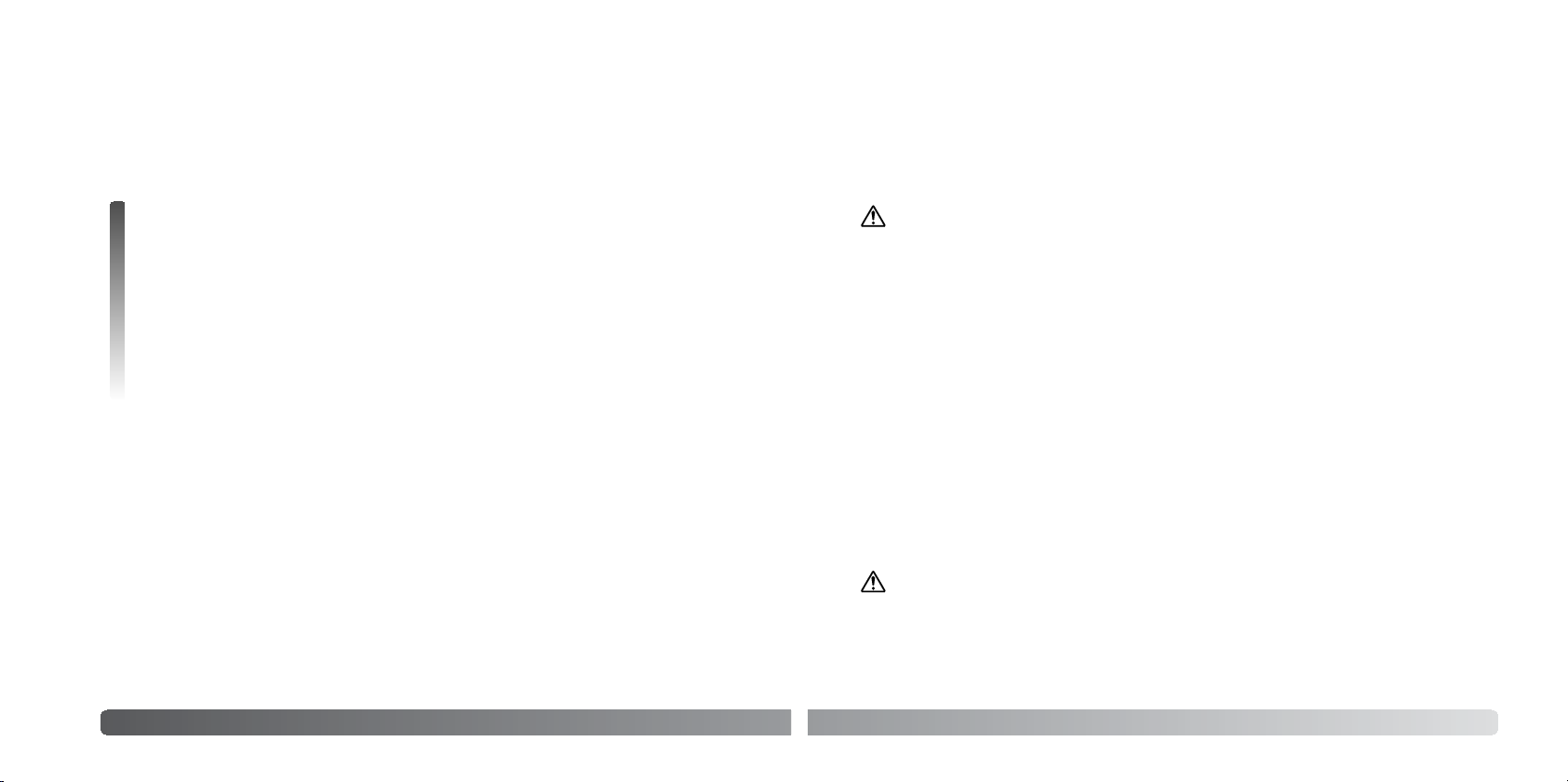
2 Введение
Благодарим Вас за приобретение цифровой фотокамеры Konica Minolta. Пожалуйста, внима
тельно прочитайте все Руководство по эксплуатации, и Вы сможете воспользоваться всеми
функциями Вашей новой фотокамеры.
Проверьте комплектность приобретенной Вами фотокамеры до начала ее использования.
Если в комплекте чеголибо не хватает, немедленно обратитесь к продавцу.
ВВЕДЕНИЕ
Konica Minolta является торговой маркой Konica Minolta Holdings, Inc. DiMAGE является тор
говой маркой Konica Minolta Photo Imaging, Inc. Apple, Macintosh, Power Macintosh и Mac OS
являются зарегистрированными торговыми марками Apple Computer, Inc. Microsoft и
Windows являются зарегистрированными торговыми марками Microsoft Corporation в США и
других странах. Официальное название операционной системы Windows Microsoft Windows
Operating System. Pentium является зарегистрированной торговой маркой Intel Corporation.
EasyShare является торговой маркой или зарегистрированной торговой маркой компании
Eastman Kodak в США и других странах. Все другие названия компаний и их продукции явля
ются торговыми марками или зарегистрированными торговыми марками своих производи
телей.
Используйте только оригинальные аккумуляторные батареи производства Konica Minolta,
указанные в данном Руководстве по эксплуатации. Использование поддельных батарей мо
жет повредить фотокамеру или стать причиной пожара.
Цифровая фотокамера DiMAGE X60
Литийионная аккумуляторная батарея NP700
Зарядное устройство BC800
Наручный ремешок HSDG130
USB кабель USB3
Аудио/видео кабель AVC500
CDROM с программным обеспечением для фотокамеры
CDROM с Руководством по эксплуатации к программе DiMAGE Master Lite
Руководство по эксплуатации
Гарантийный талон компании Konica Minolta с голографической наклейкой
С условиями гарантийного обслуживания Вы можете ознакомиться в конце данного
Руководства по эксплуатации.
3
ПРАВИЛЬНОЕ И БЕЗОПАСНОЕ ИСПОЛЬЗОВАНИЕ
Литийионные аккумуляторные батареи
Ваша фотокамера работает от небольшой, но мощной литийионной батареи. Неправильное
обращение или повреждение литийионной батареи могут привести к ранениям или другим
неприятным последствиям, Прежде чем начать пользоваться литийионной батареей, внима
тельно прочтите все предупреждения.
ОПАСНО
•Не пытайтесь закоротить, разобрать, повредить или модифицировать батарею.
•Не подвергайте батарею воздействию огня или высоких температур (выше 60°C).
•Не окунайте батарею в воду и не подвергайте воздействию высокой влажности. Вода может
разъесть или повредить внутренние части батареи и в дальнейшем стать причиной перегре
ва, воспламенения, нарушения изоляции или утечки химических веществ.
•Не бросайте батарею и не подвергайте ее ударам. Данные действия могут повредить вну
тренние части батареи и в дальнейшем стать причиной перегрева, воспламенения, наруше
ния изоляции или утечки химических веществ.
•Не храните батареи рядом или внутри металлических изделий.
•Не используйте аккумуляторную батарею в других изделиях.
•Используйте только зарядное устройство, указанное в данном Руководстве, в указанном ди
апазоне напряжений. Несоответствующее зарядное устройство или напряжение могут при
чинить ущерб или стать причиной травмы в результате пожара или поражения электриче
ским током.
•Не используйте протекшие батареи. Если жидкость из батарей попала Вам в глаза, немед
ленно промойте их большим количеством свежей воды и обратитесь к врачу. Если жидкость
из батарей попала Вам на кожу или одежду, тщательно промойте эту область водой.
•Заряжайте и используйте батарею при следующих условиях: температура от 0° до 40°C, от
носительная влажность от 45% до 85%. Храните батарею при температуре от 20° до 30°C и
относительной влажности от 45% до 85%.
ВНИМАНИЕ
•При утилизации литийионной батареи заклейте контакты батареи липкой лентой для пре
дупреждения короткого замыкания. Всегда следуйте местным правилам по утилизации ба
тарей.
•Если зарядка батареи не завершилась по прошествии указанного периода, немедленно
прекратите зарядку и отсоедините зарядное устройство.
Page 3
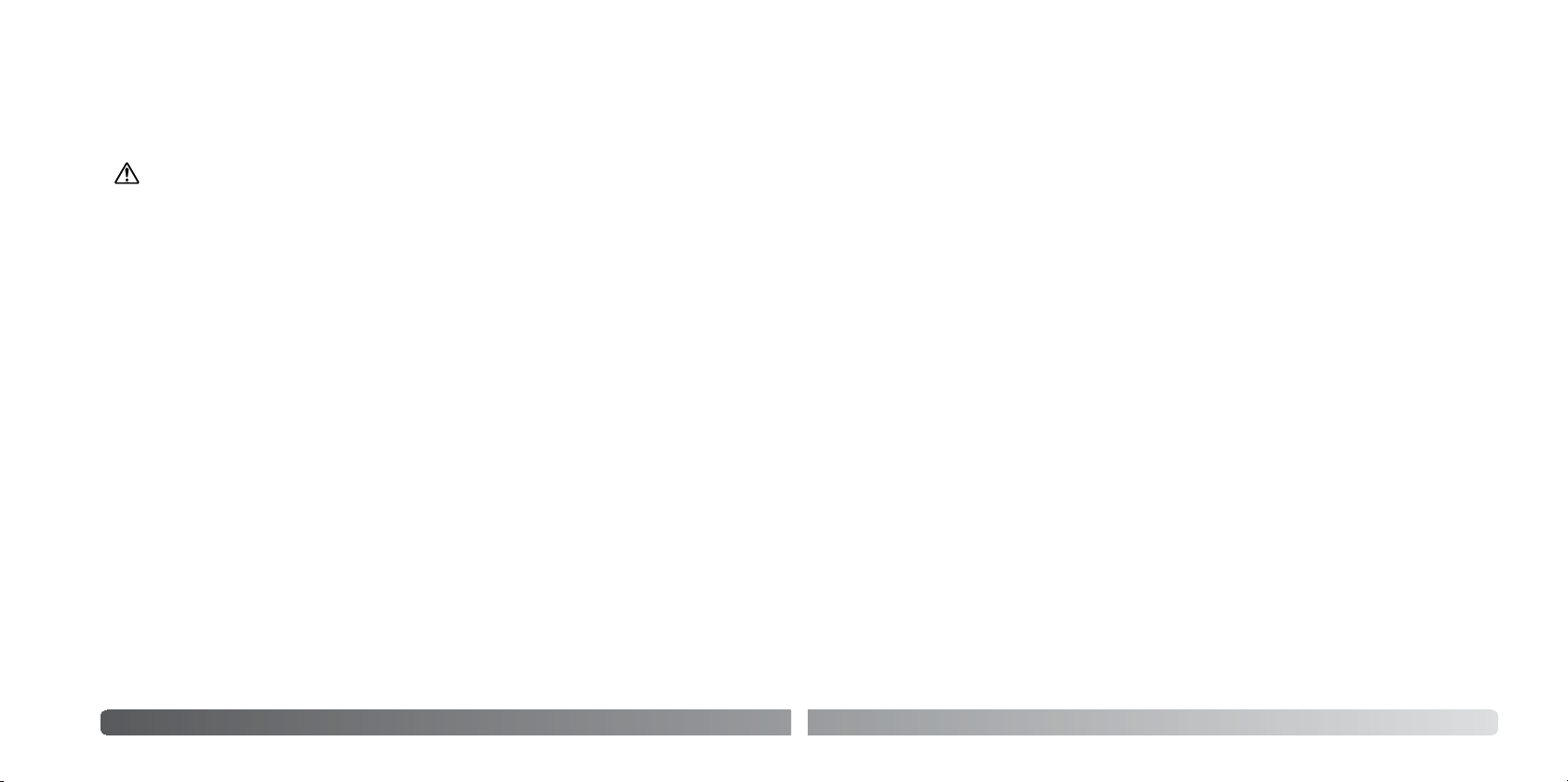
4 Правильное и безопасное использование
ВНИМАНИЕ
ОСНОВНЫЕ ПРЕДУПРЕЖДЕНИЯ И ПРЕДОСТЕРЕЖЕНИЯ
Внимательно прочитайте все предупреждения и предостережения. От этого зависит безо
пасность эксплуатации Вашей новой фотокамеры и ее аксессуаров.
•Используйте только батареи, указанные в данном Руководстве по эксплуатации.
•Используйте только указанное в данном Руководстве зарядное устройство или сетевой
адаптер в диапазоне напряжений, указанном на зарядном устройстве или адаптере. Нес
оответствующее зарядное устройство, адаптер или напряжение могут причинить ущерб
или стать причиной травмы в результате пожара или поражения электрическим током.
•Используйте только силовой кабель зарядного устройства, предназначенный для исполь
зования в Вашем регионе. Несоответствующее напряжение может причинить ущерб или
стать причиной травмы в результате пожара или поражения электрическим током.
•На разбирайте фотокамеру или зарядное устройство. Если Вы дотронетесь до высоко
вольтных цепей внутри фотокамеры или зарядного устройства, Вы можете получить трав
мы в результате поражения электрическим током.
•Немедленно выньте батареи или отсоедините сетевой адаптер и прекратите использова
ние фотокамеры, если она упала или подверглась удару, который подействовал на вну
тренние части камеры, особенно на вспышку. Вспышка оснащена высоковольтной электри
ческой цепью, которая может вызвать поражение электрическим током и привести к ране
ниям. Продолжение использования поврежденного продукта или его части может вызвать
ранения или пожар.
•Храните батареи и маленькие детали, которые могут быть проглочены в недоступном для
детей месте. Если какаялибо деталь была проглочена, немедленно обратитесь к врачу.
•Храните фотокамеру в недоступном для детей месте. Соблюдайте осторожность при поль
зовании фотокамерой, когда рядом находятся дети. Не причините им вред фотокамерой
или ее частями.
•Не направляйте вспышку прямо в глаза, чтобы не повредить их.
•Не направляйте вспышку на водителей автотранспортных средств, т.к. это может отвлечь
их внимание и вызвать временное ослепление, что может привести к аварии.
•Не используйте фотокамеру при управлении транспортными средствами или при ходьбе,
т.к. это может вызвать ранения или аварию.
5
•Не используйте данную фотокамеру в условиях повышенной влажности не трогайте ее мо
крыми руками. Если жидкость попала в фотокамеру, немедленно выньте батареи или отсо
едините сетевой адаптер и прекратите использование фотокамеры. Продолжение исполь
зования фотокамеры, которая подверглась воздействию жидкости может вызвать повреж
дения или поражение электрическим током.
•Не используйте фотокамеру вблизи легковоспламеняющихся газов или жидкостей, таких,
как бензин, сжиженный газ или растворитель для краски. Не используйте легковоспламе
няющиеся продукты, такие как спирт, бензин или растворитель для краски для того, чтобы
очищать фотокамеру. Использование легковоспламеняющихся очистителей и растворите
лей может вызвать взрыв или пожар.
•При отсоединении сетевого адаптера не тяните за электрический кабель. Придерживайте
адаптер, когда вынимаете вилку из электрической розетки.
•Не повреждайте, не перекручивайте, не модифицируйте и не кладите тяжелые предметы
на силовой кабель или сетевой адаптер. Поврежденный силовой кабель может вызвать
повреждения или ранения в результате пожара или поражения электрическим током.
•Если от фотокамеры идет странный запах, дым или тепло, немедленно прекратите ее ис
пользование. Немедленно выньте батареи, стараясь не обжечься, так как батареи стано
вятся горячими при использовании. Продолжение использования поврежденной фотока
меры или ее частей может вызвать ранения или пожар.
•При необходимости ремонта обратитесь в Авторизованный сервисный центр компании Ko
nica Minolta. Список Авторизованных сервисных центров приведен на гарантийном талоне,
а также на официальном вебсайте московского представительства компании Konica Mi
nolta http://www.konicaminolta.ru/ и в конце данного Руководства по эксплуатации.
•При портретной съемке со вспышкой, во избежание повреждений глаз, отойдите от объек
та съемки как минимум на 1 метр.
Page 4
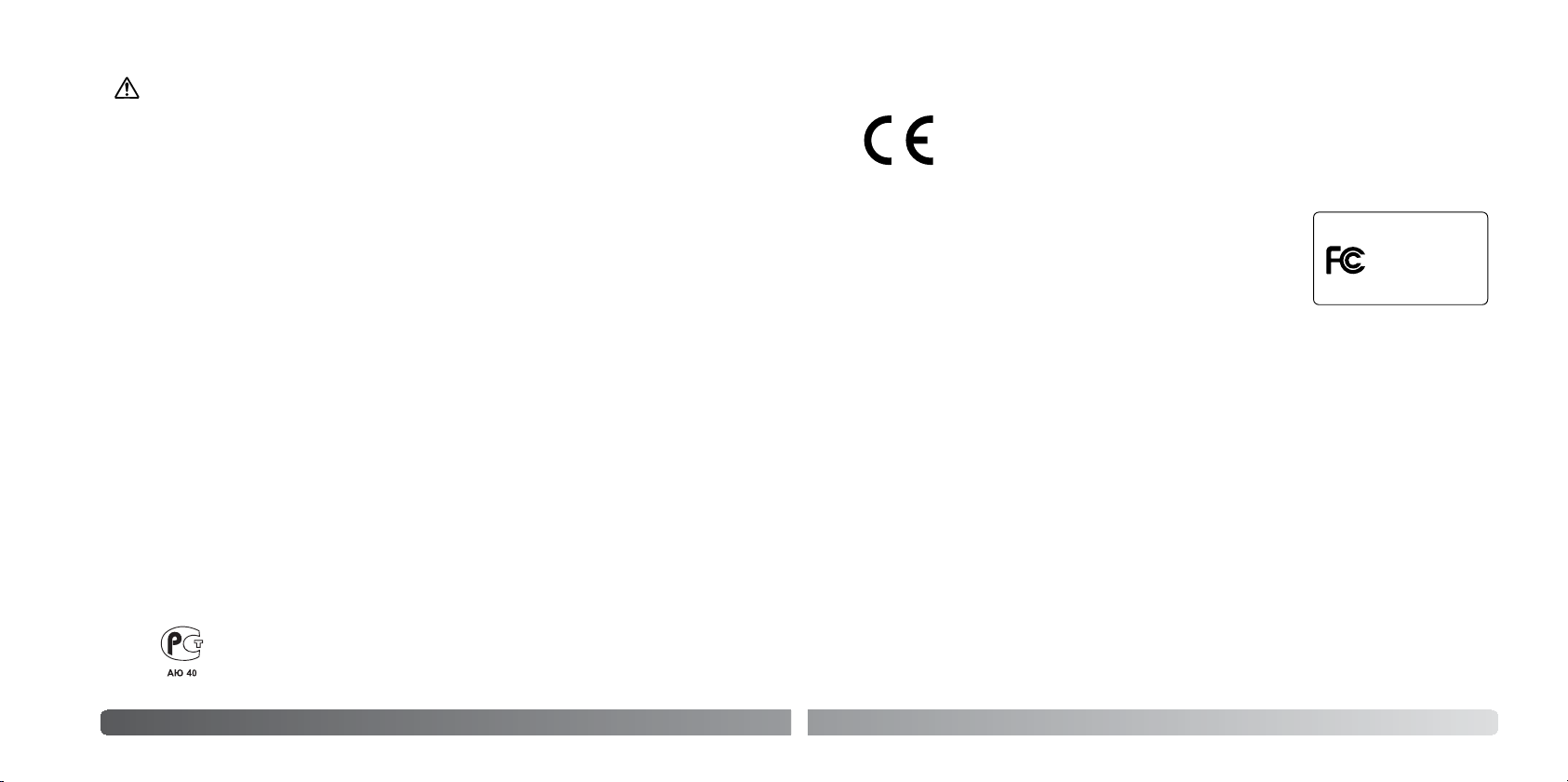
6 Правильное и безопасное использование
• Не используйте и не храните фотокамеру в жарких или сырых местах, таких как отделение
для перчаток или багажник автомобиля, так как это может повредить фотокамеру и батареи,
что может вызвать ожоги и ранения в результате пожара или протечки химических веществ
из батарей.
• Если произошла протечка химических веществ из батарей, прекратите использование фо
токамеры.
• Фотокамера, зарядное устройство и батареи нагреваются при продолжительном использо
вании. Необходимо соблюдать осторожность во избежание получения ожогов.
• Можно получить ожоги, если вынуть карту памяти или батареи сразу после продолжитель
ного использования. После выключения фотокамеры следует подождать, пока она остынет.
• Не пользуйтесь вспышкой, когда она находится в контакте с людьми или предметами.
Вспышка излучает большое количество энергии, что может вызвать ожоги.
• Не трогайте жидкокристаллический монитор. Поврежденный монитор может вызвать ране
ния, и жидкость, находящаяся внутри монитора, может воспламениться. Если жидкость из
монитора попала на кожу, немедленно промойте эту зону свежей водой. Если жидкость из
монитора попала в глаза, немедленно промойте глаза большим количеством воды и обра
титесь к врачу.
• При использовании сетевого адаптера аккуратно до упора вставляйте вилку в электриче
скую розетку.
• Не используйте трансформаторы или адаптеры вместе с зарядным устройством. Использо
вание данных устройств может стать причиной пожара или повредить фотокамеру.
• Не используйте поврежденный сетевой адаптер или сетевой адаптер с поврежденным си
ловым кабелем.
• Не закрывайте сетевой адаптер чемлибо, так как это может вызвать пожар.
• Не загораживайте доступ к сетевому адаптеру, так как это может затруднить быстрое отсо
единение адаптера в экстренной ситуации.
• Отсоедините сетевой адаптер при чистке фотокамеры, и в то время, когда она не использу
ется.
МЕРЫ ПРЕДОСТОРОЖНОСТИ
Фотокамера сертифицирована Госстандартом России.
Сертификат соответствия №РОСС JP АЮ40.В16335
7
Положение о соответствии стандартам FCC
Декларация о соответствии
Ответственная сторона: Konica Minolta Photo Imaging U.S.A. Inc.
Адрес: 725 Darlington Avenue, Mahwah, NJ 07430
Данное устройство соответствует Части 15 правил FCC. Эксплу
атация устройства допускается при соблюдении следующих двух условий: (1) Данное устрой
ство не должно вызывать опасные радиопомехи, и (2) данное устройство должно выдержи
вать любые внешние радиопомехи, включая и те, которые могут привести к неправильной ра
боте устройства. Изменения, не одобренные стороной, ответственной за соответствие стан
дартам FCC, могут лишить пользователя права эксплуатировать данное устройство. Это
устройство прошло проверку на соответствие ограничениям для цифровых устройств Класса
B согласно Части 15 правил FCC. Данные ограничения разработаны для обеспечения дол
жной защиты от опасных радиопомех при установке устройств в жилых помещениях.
Данное устройство генерирует, использует и может излучать радиочастотную энергию и,
при нарушении правил установки и эксплуатации, может вызвать радиопомехи, опасные для
радиосвязи. Однако нет никакой гарантии, что, при соблюдении указанных правил, в отдель
ных случаях таких радиопомех не возникнет. Если данное устройство вызывает помехи при
приеме радио или телевизионного сигнала, что можно определить, включая и выключая
устройство, пользователь может попытаться устранить нежелательные помехи одним или
несколькими из следующих способов:
• Перенаправить или переместить приемную антенну.
• Увеличить расстояние между устройством и приемником.
• Подключить устройство к розетке сети, отличной от той, к которой подключен приемник.
• Проконсультироваться с поставщиком или с опытным специалистом в области радио/те
левизионной техники.
Не снимайте с кабелей ферритовые сердечники.
Эта маркировка обозначает, что данный продукт соответствует требованиям,
принятым в Европейском Союзе относительно радиопомех, вызываемых элек
трооборудованием. "СЕ" сокращение от Conformite Europeenne.(Европейское
Соответствие).
Digital Camera:
Tested To Comply
With FCC Standards
FOR HOME OR OFFICE USE
Данное цифровое устройство Класса B соответствует канадскому стандарту ICES003.
Следующие символы могут быть расположены на камере или упаковке:
DiMAGE X60
Page 5
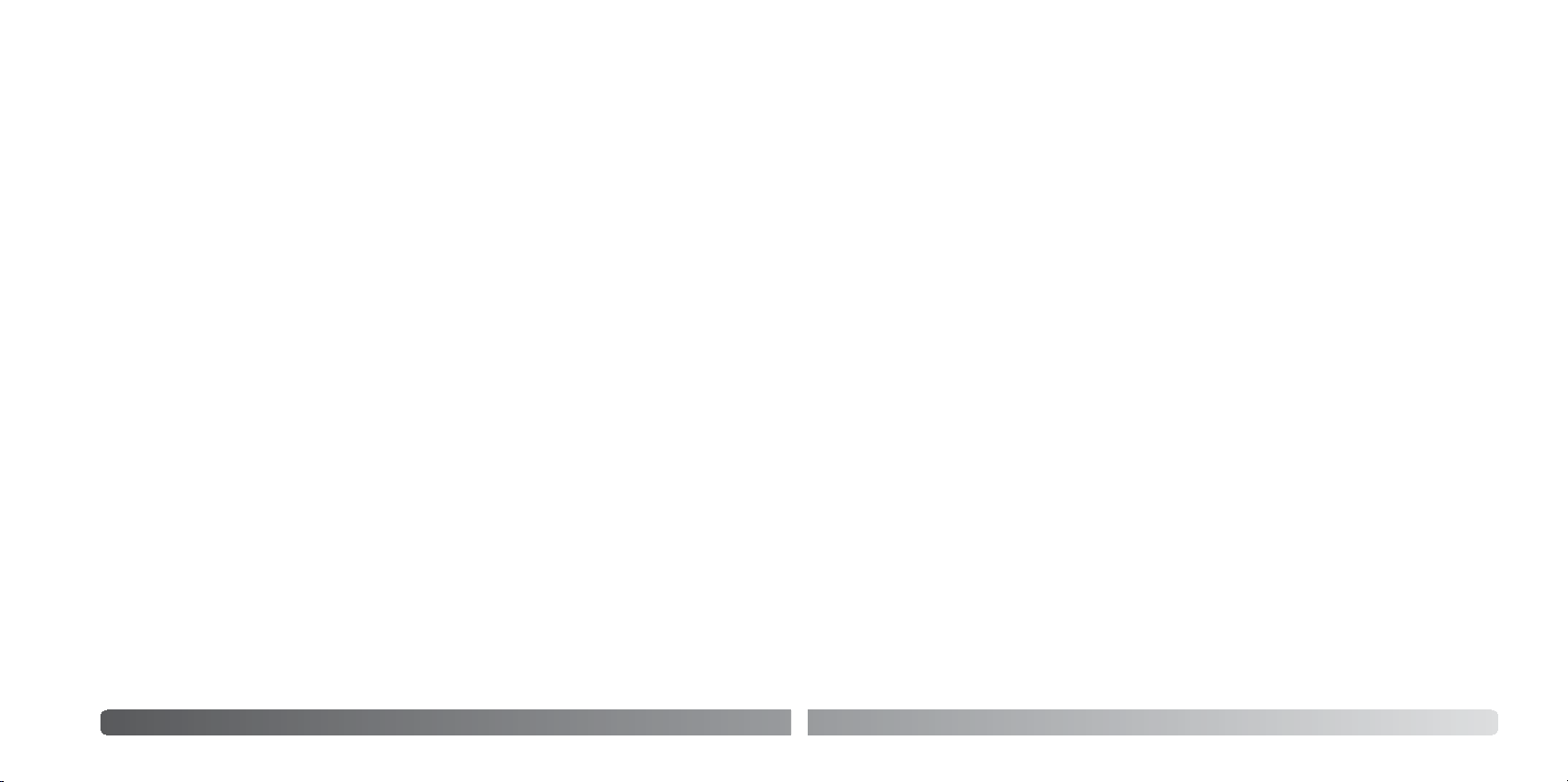
8 Содержание
СОДЕРЖАНИЕ
В разделе “Подготовка фотокамеры к работе” описано, что необходимо сделать перед нача
лом эксплуатации фотокамеры. В этом разделе Руководства по эксплуатации находится важ
ная информация об источниках питания и картах памяти. Основные функции фотокамеры
описаны в разделах “Режим съемки: основные операции” на страницах 2131 и “Режим вос
произведения: основные операции” на страницах 3235. Перед подключением фотокамеры к
компьютеру внимательно прочтите раздел “Режим передачи данных”.
Многие функции фотокамеры управляются при помощи меню. Разделы, посвященные ис
пользованию меню, кратко описывают, каким образом можно изменять установки меню. Опи
сания установок идут сразу же за разделами об использовании меню.
В приложениях есть раздел “Возможные неисправности и методы их устранения”, который
поможет решить некоторые проблемы, которые могут возникнуть при работе фотокамеры.
Также в приложениях приведена информация по уходу за фотокамерой, даны рекомендации
по хранению. Пожалуйста, храните данное Руководство в надежном месте.
Наименования частей фотокамеры ......................................................................................12
Подготовка фотокамеры к работе ........................................................................................14
Зарядка литийионной батареи ................................................................................14
Установка литийионной батареи..............................................................................15
Индикатор состояния батареи ..................................................................................16
Автоматическое отключение питания .......................................................................16
Сетевой адаптер (продается отдельно) ....................................................................17
Присоединение наручного ремешка .........................................................................17
Установка и извлечение карты памяти ......................................................................18
Индикатор состояния встроенной памяти.................................................................19
Включение фотокамеры............................................................................................19
Установка даты и времени ........................................................................................20
Режим съемки: основные операции .....................................................................................21
Как правильно держать фотокамеру .........................................................................21
Установка камеры в режим съемки изображений .....................................................21
Вид ЖКмонитора в режиме съемки .........................................................................22
Предупреждение о нестабильном положении фотокамеры ......................................22
Использование зума объектива ................................................................................23
Основные операции съемки......................................................................................24
Автоматический выбор Цифровой Сюжетной Программы ........................................25
Блокировка фокуса ...................................................................................................26
9
Диапазон фокусировки .............................................................................................26
Сигналы фокусировки...............................................................................................27
Особые ситуации фокусировки.................................................................................27
Режимы работы вспышки..........................................................................................28
Диапазон действия вспышки в автоматическом режиме съемки ..............................29
Сигналы вспышки .....................................................................................................29
Функции кнопки дисплея в режиме съемки...............................................................29
Цифровые Сюжетные Программы ............................................................................30
Точечный автофокус..................................................................................................31
Режим воспроизведения: основные операции .....................................................................32
Дисплей покадрового воспроизведения...................................................................32
Вращение изображений ...........................................................................................33
Покадровое удаление изображений .........................................................................33
Функции кнопки дисплея в режиме воспроизведения...............................................34
Воспроизведение миниатюр.....................................................................................34
Воспроизведение в увеличенном масштабе .............................................................35
Режим съемки творческие функции ...................................................................................36
Запись видео ............................................................................................................36
Режимы “протяжки”(Drive modes) .............................................................................37
Многокадровая съемка (Multi frame) ..................................................................37
Автоспуск (Selftimer).........................................................................................38
Непрерывная съемка .........................................................................................39
Навигация по меню режима съемки..........................................................................40
Размер и качество изображения (Image size / image quality) .....................................42
Цветовой режим (Color mode)...................................................................................43
Баланс белого (White balance)...................................................................................44
Программирование функций кнопок контроллера (Key functions) .............................45
Автоматический сброс установок фотокамеры (Auto reset).......................................45
Чувствительность фотокамеры ISO (Sensitivity).......................................................46
Диапазон действия вспышки и чувствительность фотокамеры .................................46
Режимы экспозамера (Metering modes) ....................................................................47
Режим быстрого воспроизведения (Instant playback) ................................................47
Коррекция экспозиции (Exposure compensation).......................................................48
Голосовые комментарии (Voice memo)......................................................................49
Впечатывание даты (Date imprinting) .........................................................................50
Цифровой зум (Digital zoom) .....................................................................................51
Режим записи (Recording mode) ...............................................................................52
Запись звука.............................................................................................................52
Частота кадров (Frame rate) и размер файла видеозаписи........................................53
Режим записи видео (Movie mode)............................................................................53
Page 6
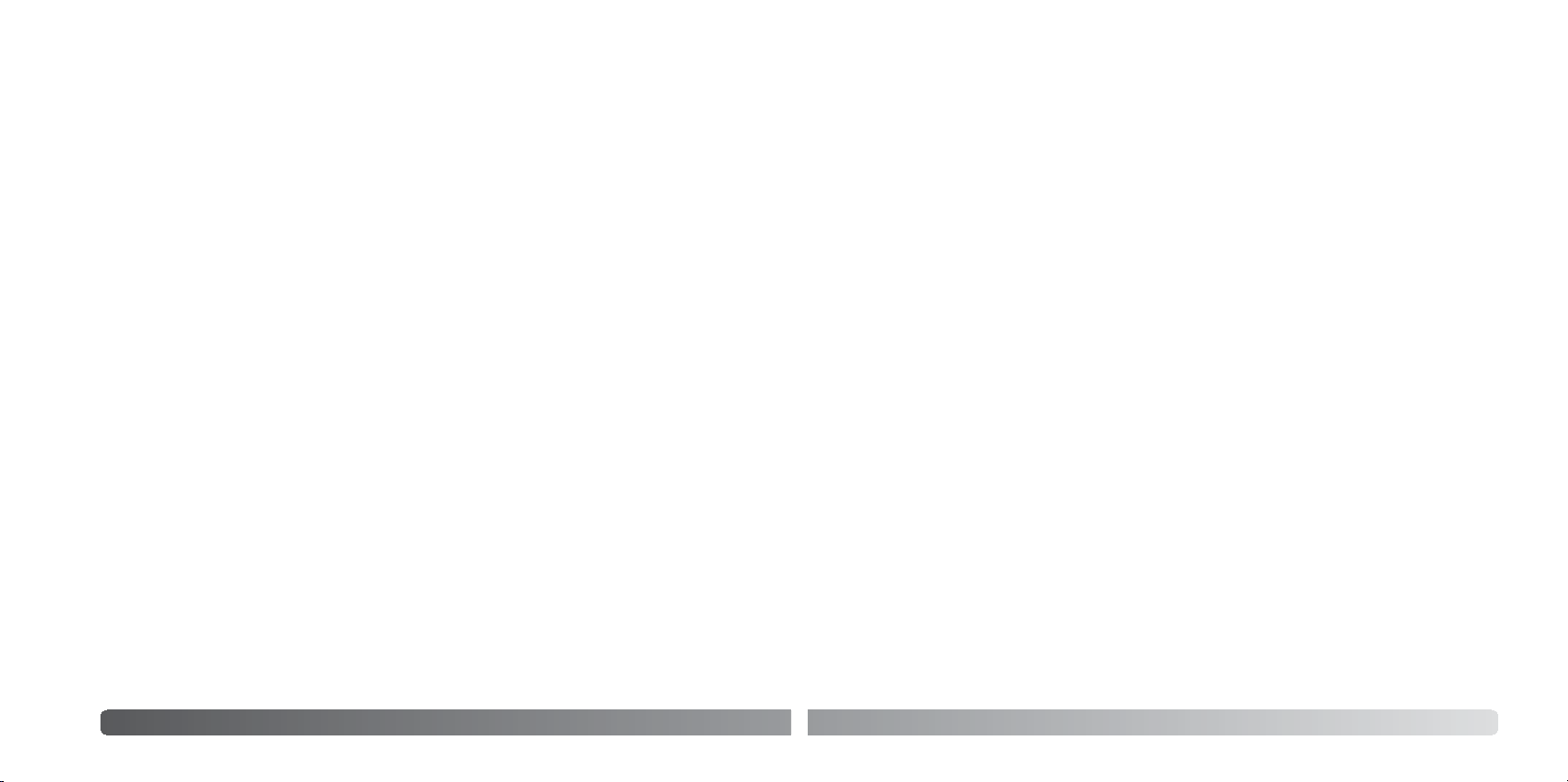
10 Содержание
Режим воспроизведения: творческие функции ....................................................................54
Воспроизведение голосовых комментариев и аннотаций.........................................54
Воспроизведение видеоклипов и аудиозаписей.......................................................55
Навигация по меню режима воспроизведения..........................................................56
Удаление файлов (Delete) .........................................................................................58
Голосовые аннотации (Audio caption) ........................................................................59
Блокировка файлов (Lock) ........................................................................................60
Вставка изображений (Image pasting) .......................................................................60
Копирование и копирование для Email ....................................................................62
Слайдшоу (Slide show) .............................................................................................65
Плавная смена кадров (Dissolve)...............................................................................65
Кадрирование изображений (Crop frame) .................................................................66
Сохранение отдельных кадров видео (Frame capture) ...............................................67
Редактирование видео (Edit movie) ...........................................................................68
Заказ на печать цифровых фотографий в формате DPOF .........................................70
Создание очереди вывода на печать DPOF (DPOF setup) ..........................................70
Впечатывание даты (Date print) .................................................................................71
Печать миниатюр (Index print) ...................................................................................71
Режим установок..................................................................................................................72
Навигация по меню режима установок......................................................................72
Язык .........................................................................................................................73
Яркость ЖКмонитора ..............................................................................................74
Форматирование карт памяти ..................................................................................74
Память номера файла...............................................................................................75
Название директории ...............................................................................................75
Звуковые сигналы.....................................................................................................76
Звуковые сигналы фокусировки................................................................................76
Звуковой эффект спуска затвора..............................................................................76
Громкость .................................................................................................................76
Автоматический режим экономии питания ...............................................................76
Видеовыход ..............................................................................................................77
Просмотр изображений на экране телевизора .........................................................77
Восстановление установок по умолчанию ................................................................78
Дата и время.............................................................................................................79
Установки передачи данных......................................................................................79
11
Режим передачи данных.......................................................................................................80
Системные требования.............................................................................................80
Подсоединение фотокамеры к компьютеру ..............................................................81
Работа с фотокамерой в Windows 98 и 98 SE.............................................................82
Автоматическая установка .................................................................................82
Ручная установка ...............................................................................................83
Удаление драйвера фотокамеры с компьютера (Windows)........................................85
Структура папок........................................................................................................86
Отсоединение фотокамеры от компьютера ..............................................................88
Windows 98 / 98 Second Edition ...........................................................................88
Windows XP, 2000 Professional и Me.....................................................................88
Macintosh ...........................................................................................................89
Замена карты памяти в режиме передачи данных ....................................................90
Автоматическая экономия энергии в режиме передачи данных................................90
Системные требования режим удаленной камеры..................................................91
Установка драйвера удаленной камеры ....................................................................91
Подключение удаленной камеры ..............................................................................92
Рекомендации по работе в режиме удаленной камеры.............................................93
Технология PictBridge ...............................................................................................94
Устранение проблем при печати...............................................................................95
Навигация по меню прямой печати PictBridge...........................................................96
Программа Kodak EasyShare...................................................................................100
Программа DiMAGE Master Lite ...............................................................................102
Системные требования программы QuickTime........................................................104
Приложение .......................................................................................................................104
Возможные неисправности и методы их устранения ..............................................104
Шнур зарядного устройства для литийионного аккумулятора ...............................106
Уход и хранение ......................................................................................................106
Уход за фотокамерой .......................................................................................106
Очистка фотокамеры .......................................................................................107
Хранение фотокамеры .....................................................................................107
Источники питания...........................................................................................107
Карты памяти ...................................................................................................108
Что нужно сделать накануне съемки важных событий ......................................109
Температура и условия использования ............................................................109
Уход за ЖКдисплеем ......................................................................................109
Информация об авторских правах....................................................................109
Вопросы эксплуатации и сервиса ....................................................................109
Технические характеристики...................................................................................110
Гарантийные обязательства ...............................................................................................112
Page 7
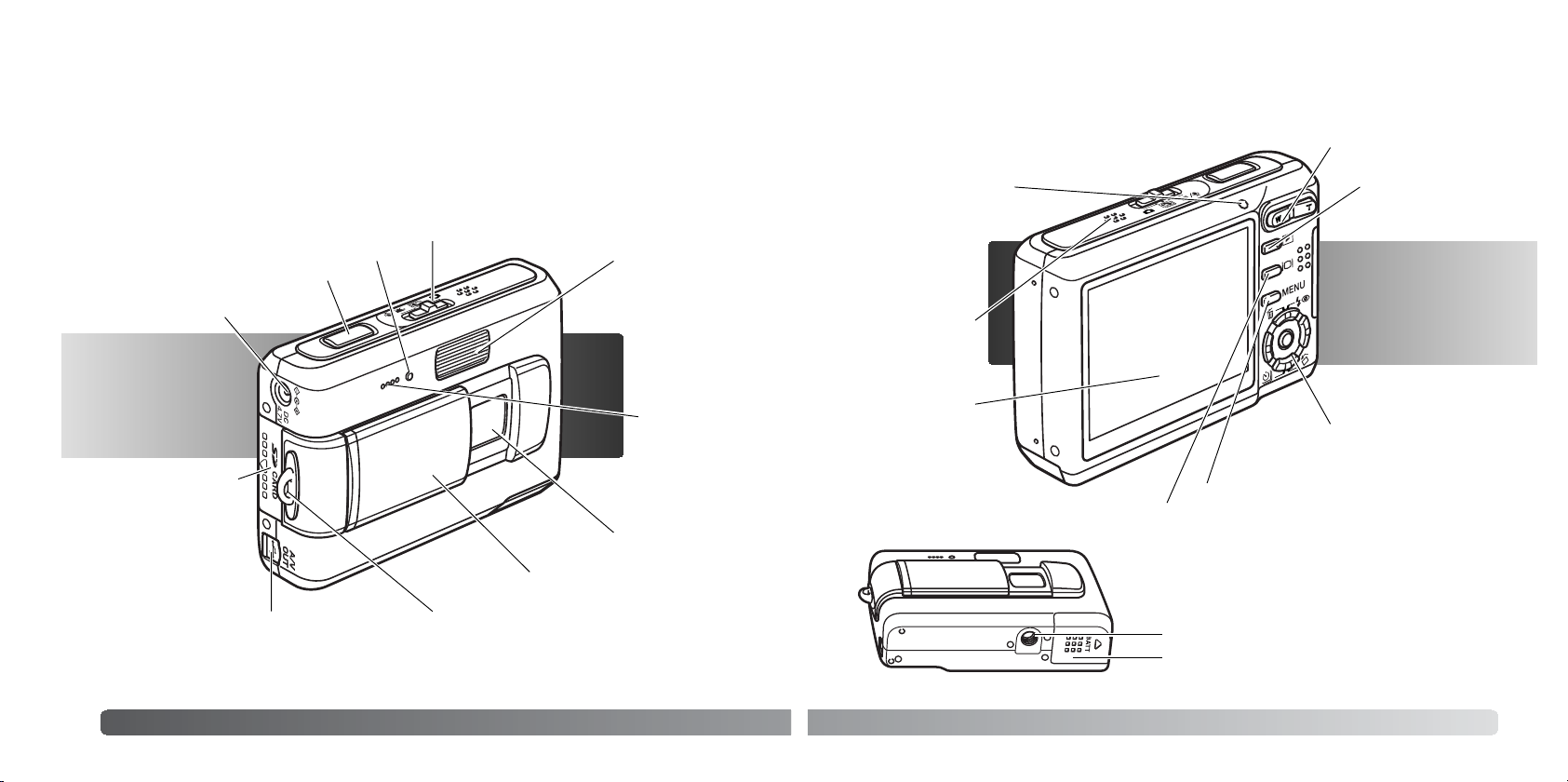
12
НАИМЕНОВАНИЯ ЧАСТЕЙ ФОТОКАМЕРЫ
* Данная фотокамера представляет собой сложный оптический инструмент. Необходимо со
держать поверхность деталей, помеченных звездочкой, в чистоте. Пожалуйста, прочитайте
инструкции по уходу и хранению на стр. 106 данного Руководства по эксплуатации.
Наименования частей фотокамеры
Вспышка* (стр. 28)Лампа автоспуска (стр. 38)
Объектив*
Сдвижная крышка объектива /
Основной переключатель
Терминал сетевого
адаптера (с.17)
Кнопка спуска затвора
Переключатель режимов (стр. 21)
Ушко для ремешка (стр. 17)
Порт USB / AV выход
Микрофон
Крышка отсека
карты памяти
(стр. 18)
13
Лампаиндикатор
ЖКэкран*
Гнездо для штатива
Крышка батарейного отсека (стр. 15)
Контроллер
Кнопка вывода информации на дисплей
(кнопка дисплея) (стр. 29, 34)
Рычажок зума (стр. 23)
Кнопка вызова меню
Кнопка воспро
изведения (стр.
32)
Динамик
Page 8
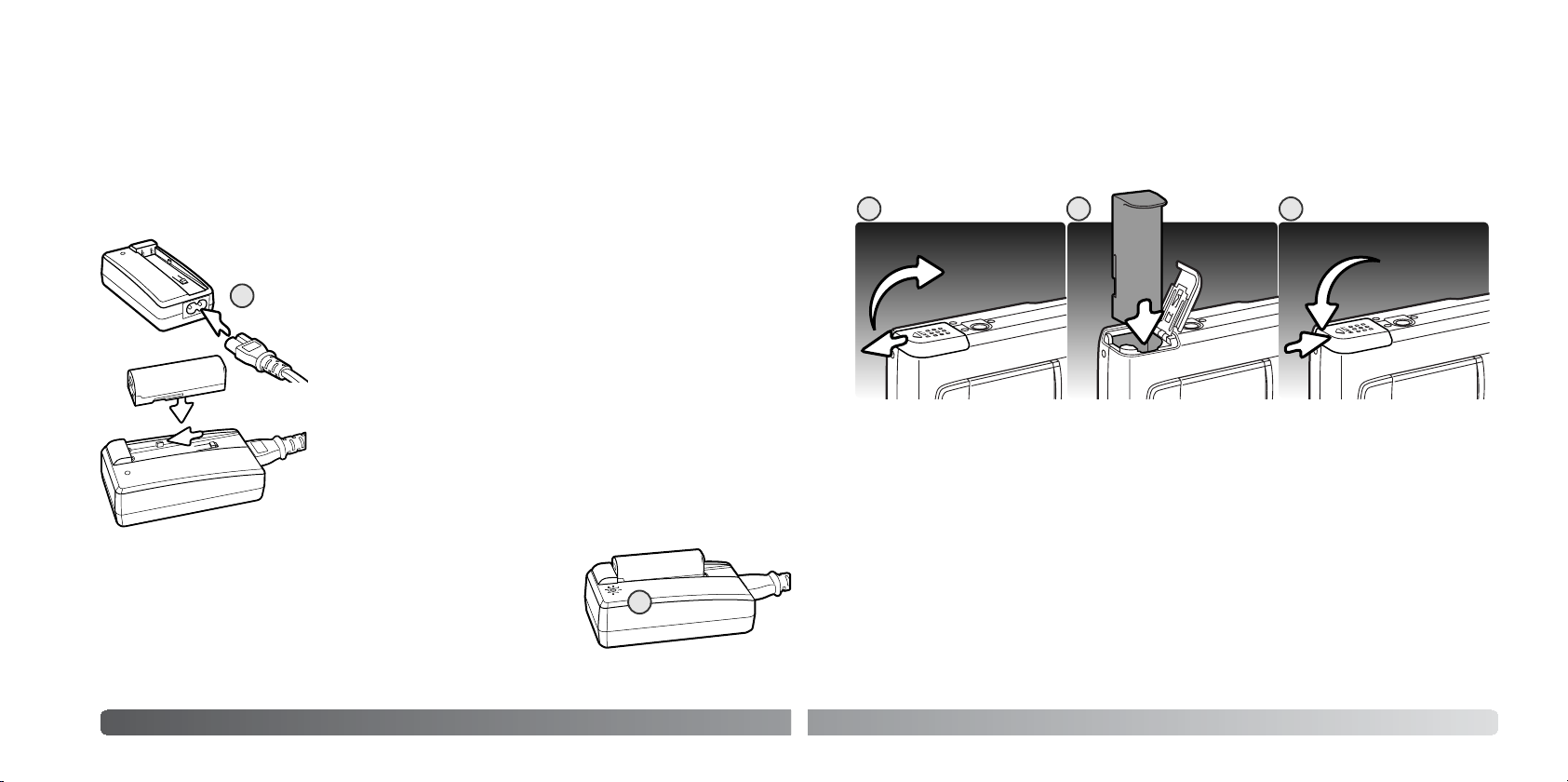
14 Подготовка фотокамеры к работе
ПОДГОТОВКА ФОТОКАМЕРЫ К РАБОТЕ
ЗАРЯДКА ЛИТИЙИОННОЙ БАТАРЕИ
Прежде чем Вы начнете использовать фотокамеру, необходимо зарядить литийионную бата
рею. Перед заменой батареи внимательно прочитайте предупреждения на страницах 3 и 4
данного Руководства. Зарядку батареи всегда проводите соответствующим зарядным
устройством. Рекомендуется заряжать батарею перед каждой съемкой. Смотрите рекомен
дации по уходу и хранению батареи на странице 107.
Установите батарею в зарядное устройство контактами вниз,
совместив направляющие зарядного устройства и пазы бата
реи. Сдвиньте батарею в сторону зарядного устройства.
Подсоедините силовой кабель в гнездо зарядного устройства
(1). Подключите зарядное устройство к розетке. Силовой ка
бель, включенный в комплект поставки, разработан с учетом
напряжения бытовой электросети того региона, в котором фо
токамера была продана. Используйте силовой кабель только в
том регионе, где Вы приобрели фотокамеру. Более подробную
информацию о сетевом адаптере можно найти на стр. 106.
Лампа индикатора (2) загорится, обозначая, что батарея заряжает
ся. Лампа погаснет, когда батарея зарядится. Время полной зарядки
составляет приблизительно 90 минут. Достаньте батарею из заряд
ного устройства. Отсоедините силовой кабель от розетки.
2
1
15
УСТАНОВКА ЛИТИЙИОННОЙ БАТАРЕИ
Для работы камера использует литийионную батарею NP700. Перед использованием бата
реи внимательно прочитайте предупреждения на страницах 3 и 4 данного Руководства. При
замене батареи камеру необходимо выключить (стр.19).
1. Сдвиньте дверцу отсека для батареи по направлению к боковой части камеры, чтобы от
крыть защелку. Откройте дверцу.
2. Установите батарею в отсек контактами вниз.
3. Закройте дверцу батарейного отсека и нажмите на нее по направлению к камере, чтобы
сработала защелка.
После установки батареи на экране может появиться сообщение об установке
времени/даты. Установка часов описана на стр. 20. Встроенный аккумулятор сохранит
установки часов, календаря и на стройки камеры в течение примерно 6 дней, если батарея
будет находится в камере еще приблизительно 24 часа.
21 3
Page 9
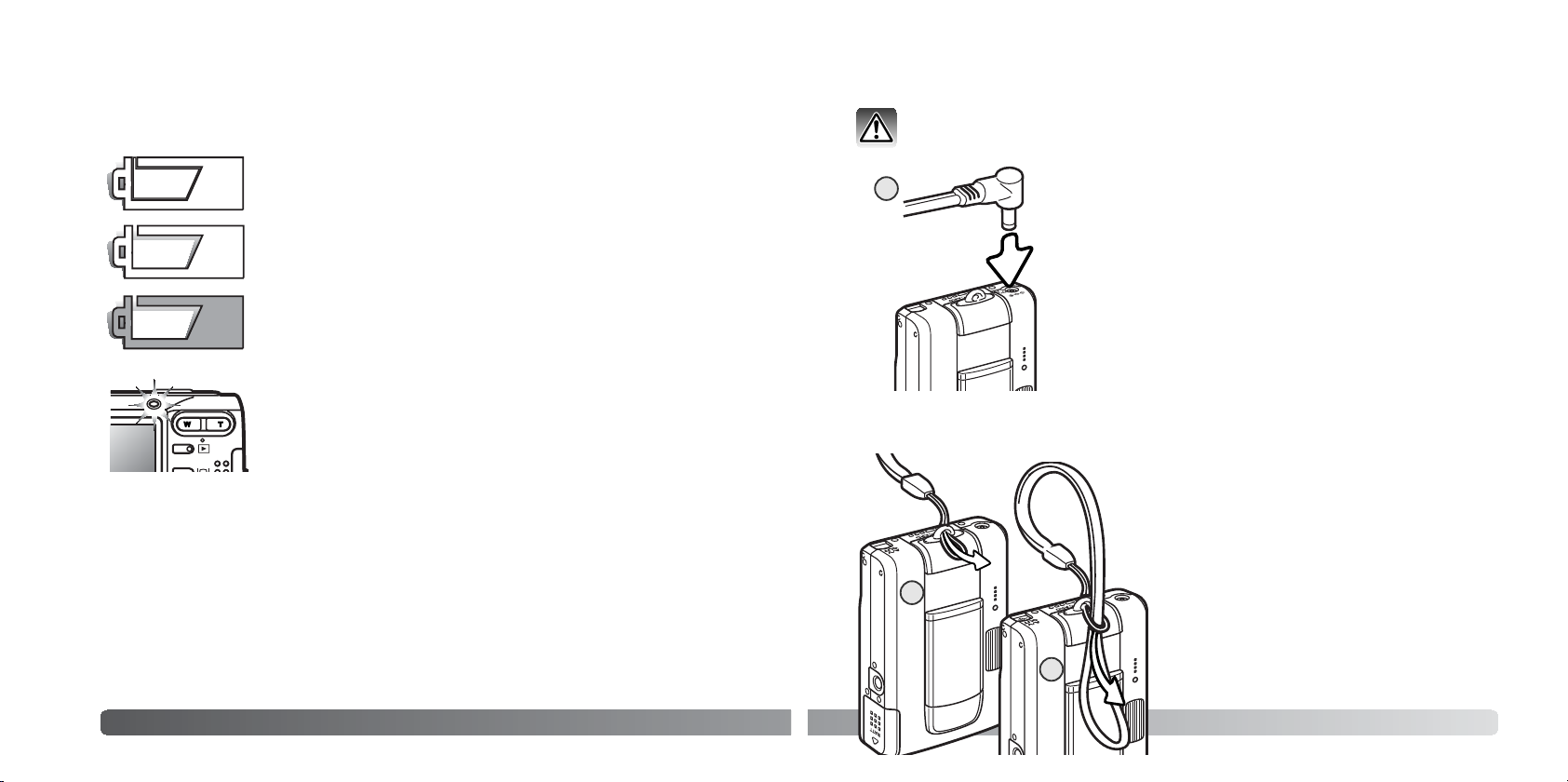
16 Подготовка фотокамеры к работе
ИНДИКАТОР СОСТОЯНИЯ БАТАРЕИ
Индикатор полного заряда батареи батарея полностью заряжена.
Индикатор отображается при включении камеры.
Индикатор низкого заряда батареи энергии батареи недостаточно
для работы камеры. Батарею необходимо перезарядить/заменить как
можно быстрее. Данный индикатор автоматически появляется и оста
ется на экране пока батарея не будет перезаряжена. Запись видео не
возможна.
АВТОМАТИЧЕСКОЕ ОТКЛЮЧЕНИЕ ПИТАНИЯ
Для экономии энергии батареи камера автоматически отключается, если в течение трех ми
нут не производится никаких операций с камерой. Чтобы опять включить камеру, нажмите
кнопку включения. Продолжительность периода автоматического отключения питания можно
изменить в разделе 2 меню режима установок (стр. 76).При подключении камеры к компью
теру период автоматического отключения питания устанавливается на 10 минут и не может
быть изменен.
Ваша камера оборудована автоматическим индикатором состояния батареи, отображаемым на
ЖКмониторе. Если энергия батареи понизилась, индикатор вместо белого станет красным.
Индикатор частично заряженной батареи батарея почти разряже
на.
Если для работы камеры недостаточно энергии, лампаиндикатор,
расположенная над ЖКэкраном, станет оранжевой и будет мигать в
течение трех секунд после включения камеры, а перед выключением
камеры на ЖКэкране появится сообщение о том, что батарея разря
жена. Вы не сможете делать снимки. Батарея должна быть перезаря
жена.
17
СЕТЕВОЙ АДАПТЕР (ПРОДАЕТСЯ ОТДЕЛЬНО)
Сетевой адаптер AC4 или AC5 позволяет подключить камеру
к стационарной электрической розетке. Использование сете
вого адаптера рекомендуется в том случае, если камера под
соединена к компьютеру, или во время интенсивного исполь
зования. Сетевой адаптер модели AC4 предназначен для ис
пользования в Соединенных Штатах, Японии и на Тайване; мо
дель AC5 подходит для использования в других странах. Сете
вой адаптер не может быть использован для зарядки батарей.
1. Вставьте миниразъем сетевого адаптера в соответствую
щий разъем камеры.
2. Вставьте вилку сетевого адаптера в электрическую розетку.
Всегда отключайте камеру, прежде чем сменить источник питания!
Всегда одевайте ремешок на запястье, чтобы
избежать случайного падения камеры.
1. Проденьте маленькую петлю ремешка сквозь
ушко крепления ремешка на камере .
2. Другой конец ремешка проденьте сквозь ма
ленькую петлю и затяните ремешок.
ПРИСОЕДИНЕНИЕ НАРУЧНОГО РЕМЕШКА
2
1
1
Page 10
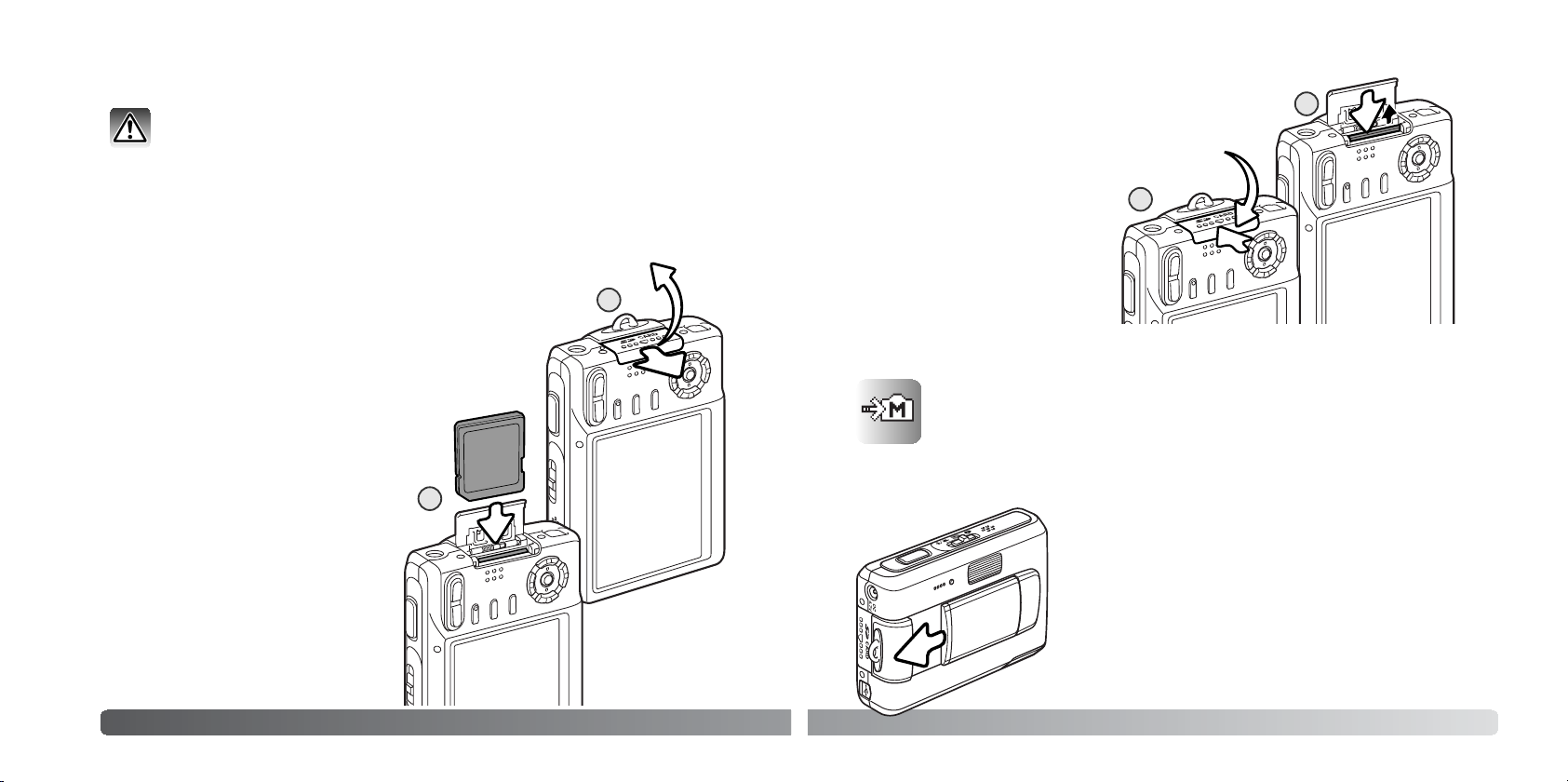
18 Подготовка фотокамеры к работе
УСТАНОВКА И ИЗВЛЕЧЕНИЕ КАРТЫ ПАМЯТИ
В эту фотокамеру встроена память размером приблизительно 15 Mb, так что Вы можете де
лать снимки без использования карты памяти. Для увеличения памяти можно использовать
карты памяти SD (Secure Digital) или MultiMediaCard. Если в камеру вставлена карта памяти,
файлы, создаваемые камерой, сохраняются на нее. Для получения подробной информации
о картах памяти, см. стр. 108.
Всегда выключайте камеру и обращайте внимание на индикатор (он не должен гореть)
перед заменой карты памяти, иначе карта может быть повреждена, и данные могут
быть утеряны.
1. Сдвиньте дверцу отсека для карты па
мяти по направлению к нижней сторо
не камеры, чтобы открыть защелку.
Откройте дверцу.
2. Вставьте карту в отсек до конца и от
пустите. Карта зафиксируется в отсе
ке.
Всегда устанавливайте карту прямо,
не под углом. Никогда не прилагайте
усилий при установке и извлечении
карты. Если карта не устанавливается,
проверьте, правильно ли она сориен
тирована. Если карта памяти MultiMe
dia Card установлена неправильно,
она зафиксируется, но дверца не зак
роется.
2
1
19
3. Для извлечения карты памяти из отсека нажмите на кар
ту и отпустите. После этого карту можно достать из от
сека.
ВКЛЮЧЕНИЕ ФОТОКАМЕРЫ
ИНДИКАТОР СОСТОЯНИЯ ВСТРОЕННОЙ ПАМЯТИ
Чтобы включить фотокамеру, сдвиньте крышку объектива в
направлении, указанном стрелкой. При первом включении
фотокамеры необходимо установить дату и время (см. сле
дующую страницу). После включения фотокамеры монитор
может выключиться на несколько секунд, пока не зарядится
вспышка.
Чтобы выключить фотокамеру, задвиньте крышку объектива.
Обязательно закрывайте крышку объектива при транспорти
ровке и хранении камеры.
4
3
Индикатор состояния встроенной памяти в режимах записи и воспроизведения
показывает, что используется внутренняя память камеры. Если в камеру вставле
на карта памяти, внутренняя память камеры не может быть использована, также к
ней нет доступа.
4. Закройте дверцу отсека для
карты памяти и сдвиньте ее
по направлению к камере,
чтобы сработала защелка.
Page 11
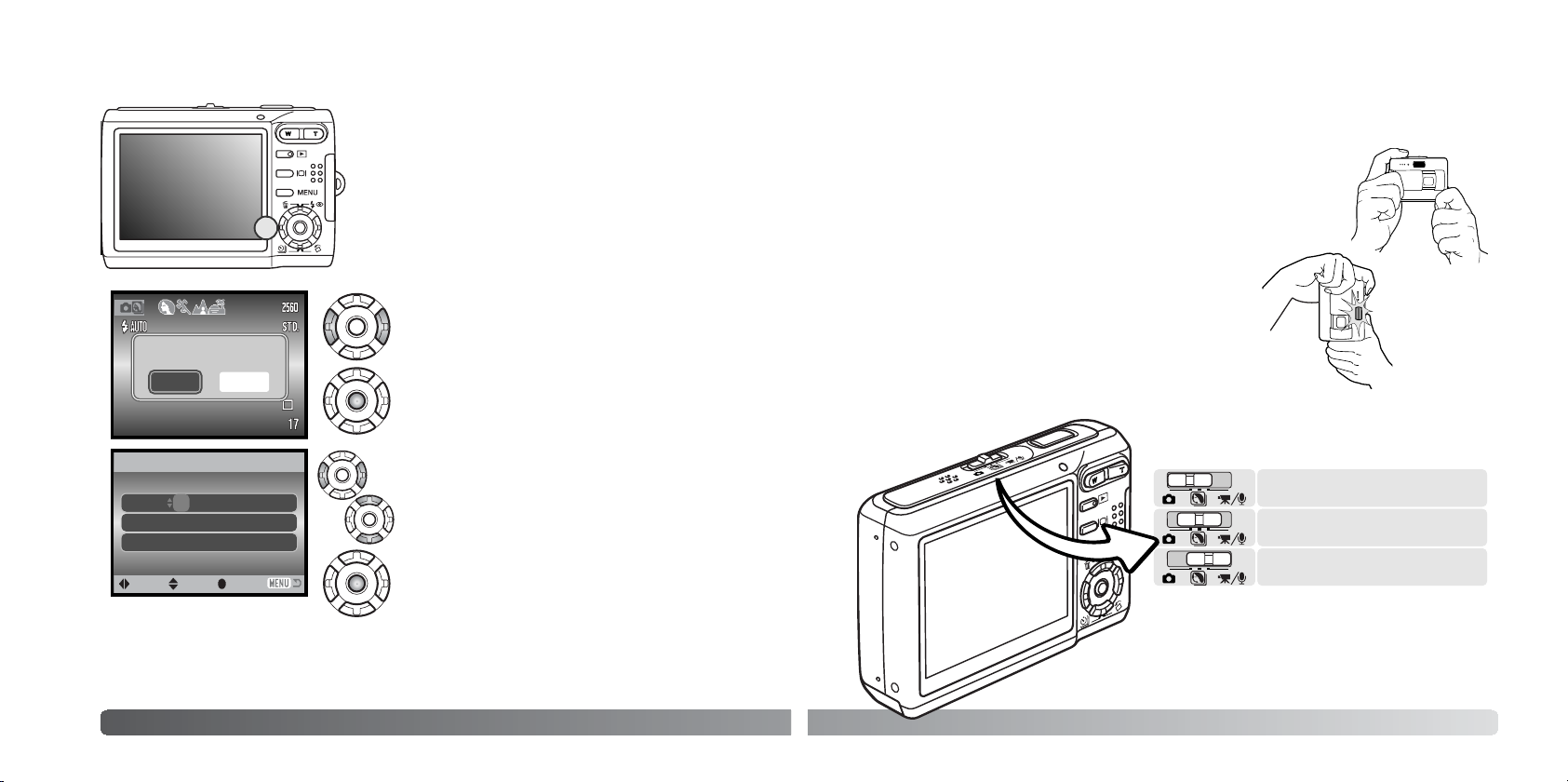
20 Подготовка фотокамеры к работе
С помощью кнопок “влево” и “вправо” выберите
изменяемый параметр.
Для изменения параметра используйте кнопки
“вверх” и “вниз”.
Для подтверждения выбранных значений даты и
времени нажмите центральную кнопку контрол
лера.
УСТАНОВКА ДАТЫ И ВРЕМЕНИ
После первой установки карты памяти и зарядки батареи на
экране появится сообщение о том, что необходимо устано
вить часы и календарь камеры. При записи изображений
вместе с файлом изображения на карту сохраняются дата и
время съемки.
Если часы и календарь не были установлены, при каждом
включении камеры на экране в течение нескольких секунд
будет отображаться соответствующее предупреждение.
Данное предупреждение отображается также в том случае,
если настройки часов и календаря были сброшены после
длительного хранения камеры без батареи.
Установка даты и времени
MM / DD / YYYY
00 : 00
Date/Time set
:enter
01 . 01. 2005
С помощью кнопок “влево” и “вправо” контролле
ра (1) выберите “Yes”. “No” отменяет установку
даты и времени.
Для перехода на экран установки даты и времени
нажмите центральную кнопку контроллера.
Время и дату можно изменить в разделе 3 меню режима установок. Если Вы хотите поменять
язык меню, используемый по умолчанию, используйте опцию смены языка (Language) в раз
деле 1 меню режима установок. (стр. 73).
:sel.
:move
1
NoYes
Set date and time.
21
РЕЖИМ СЪЕМКИ: ОСНОВНЫЕ ОПЕРАЦИИ
В данном разделе описываются основные операции работы с фотокамерой. Процесс подго
товки фотокамеры к работе описан на страницах 14 20.
КАК ПРАВИЛЬНО ДЕРЖАТЬ ФОТОКАМЕРУ
Просматривая на ЖКэкране снимаемую сцену, крепко
держите фотокамеру в правой руке, поддерживая ее кор
пус левой рукой. Держите локти прижатыми к корпусу, а но
ги на ширине плеч для наибольшей устойчивости фотока
меры.
При съемке вертикальных кадров, держите камеру так,
чтобы вспышка и кнопка спуска затвора находились над
объективом. Обратите внимание на то, чтобы Ваши пальцы
или ремешок не перекрывали объектив.
УСТАНОВКА КАМЕРЫ В РЕЖИМ СЪЕМКИ ИЗОБРАЖЕНИЙ
Переместите переключатель режимов в соответ
ствующее положение.
Фотосъемка.
Цифровые Сюжетные
Программы.
Запись видео и звука
(стр. 36, 52).
Page 12
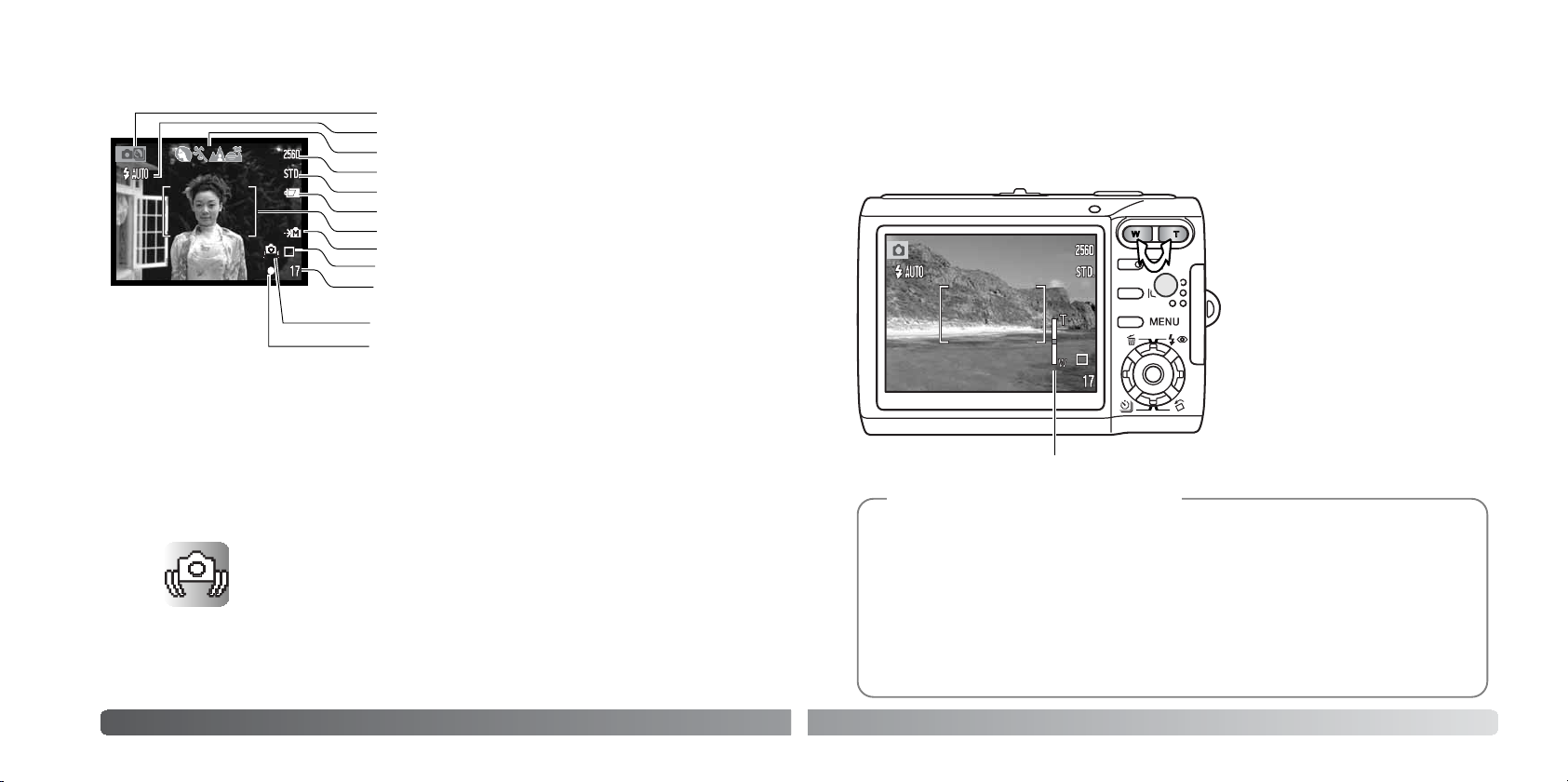
22 Режим съемки: основные операции
ВИД ЖКМОНИТОРА В РЕЖИМЕ СЪЕМКИ
Если выдержка снижается до значений, при которых камеру уже нель
зя стабильно удержать во время экспонирования кадра, то на жидко
кристаллическом мониторе появится предупреждение о нестабиль
ном положении фотокамеры. Даже легкое движение фотокамеры во
время экспонирования приводит к "смазыванию" изображения, осо
бенно в режиме телефото съемки. Несмотря на появление преду
преждающего сигнала, кнопка спуска все же может быть нажата. При
появлении предупреждения о нестабильном положении фотокамеры
для получения наилучших результатов при съемке необходимо уста
новить фотокамеру на штатив или использовать встроенную вспышку.
ПРЕДУПРЕЖДЕНИЕ О НЕСТАБИЛЬНОМ ПОЛОЖЕНИИ
ФОТОКАМЕРЫ
Цифровая Сюжетная Программа (стр. 25)
Размер изображения (стр. 42)
Качество изображения (стр. 42)
Предупреждение о колебании фотокамеры
Сигнал фокусировки (стр. 27)
Режим съемки
Режимы работы вспышки (стр. 28)
Зона фокусировки
Индикатор состояния встроенной памяти (стр. 19)
Индикатор состояния батареи (стр. 16)
Счетчик кадров (стр. 43)
Режим “протяжки” (стр. 37)
23
ИСПОЛЬЗОВАНИЕ ЗУМА ОБЪЕКТИВА
Данная камера оборудована уникальным 6.3 18.9 мм зумобъективом. В эквиваленте для 35
мм фотокамер фокусное расстояние объектива будет от 38 до 114 мм. Управление объекти
вом осуществляется рычажком на задней панели фотокамеры.
Для приближения объекта съемки,
нажмите рычажок управления зумом
вправо (T) (1).
Для отдаления объекта съемки, наж
мите рычажок управления зумом вле
во (W).
При использовании зума на ЖКэкра
не отображается индикатор, показы
вающий приблизительную степень
увеличения.
Функция цифрового зума (Digital
zoom) может увеличить эффект дей
ствия оптического зума. Цифровой
зум включается в разделе 3 меню ре
жима съемки (стр. 51).
Зумобъектив управляет не только тем, какого размера (больше или меньше) будет
объект на снимке, но он также влияет на глубину резкости и перспективу. Глубина резкости
это область между ближайшим объектом на снимке, видимым резко и наиболее удален
ным объектом, также находящимся в фокусе. При зуммировании объектива на объект (уве
личении фокусного расстояния), глубина резкости становится меньше, отделяя объект от
фона. Большинство удачных портретов получено телеобъективами. При зуммировании
объектива в широкоугольное положение и передний, и задний планы становятся резче. На
иболее удачные снимки пейзажей могут быть получены при максимальной глубине резко
сти. Широкоугольные объективы также позволяют создать глубокую перспективу, которая
придает изображению ощущение глубины. Телеобъективы сжимают пространство между
объективом и задним планом и создают слабую перспективу.
Рекомендации по съемке
Индикатор зума
1
Page 13
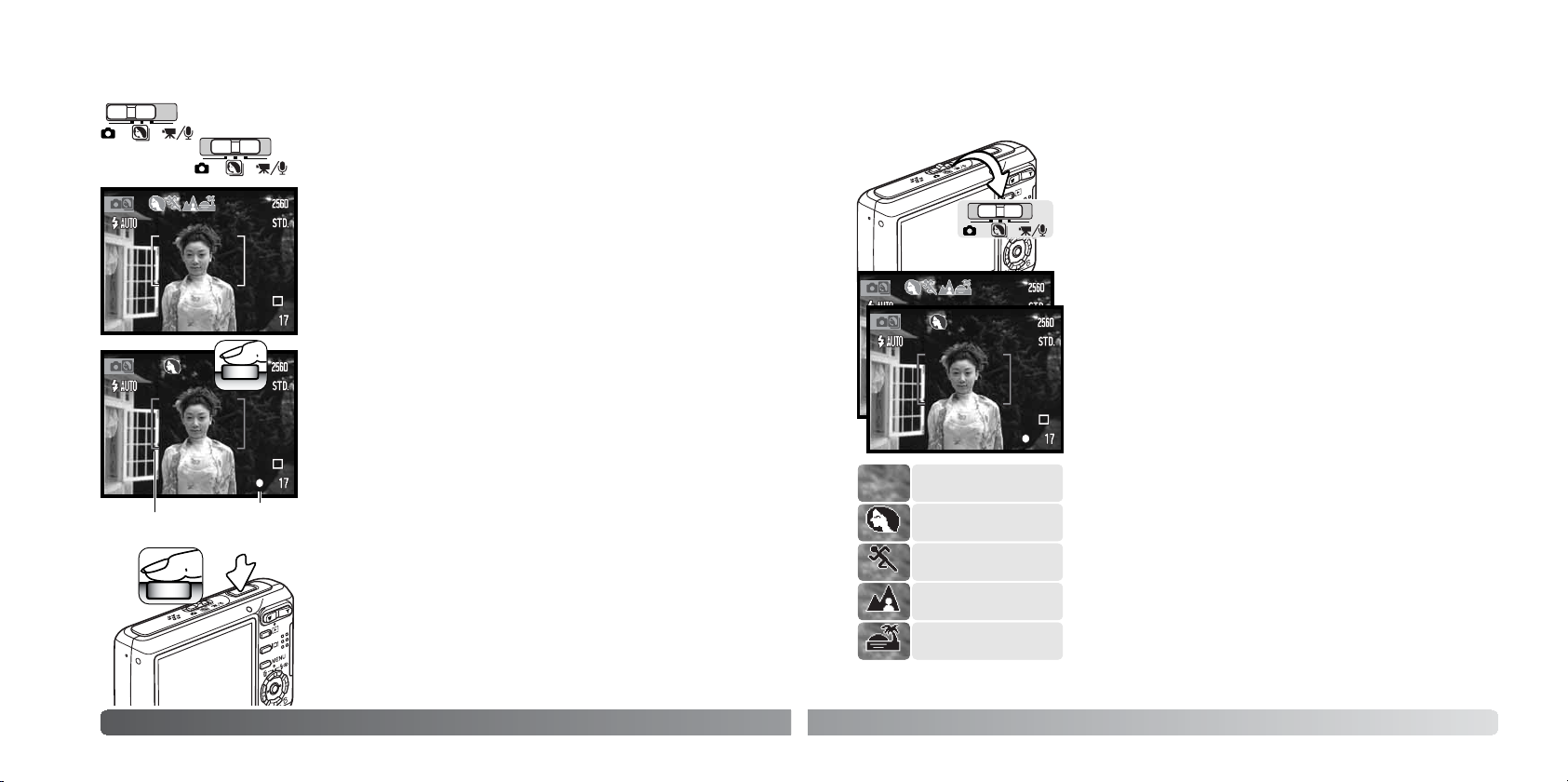
24 Режим съемки: основные операции
Расположите объект съемки в фокусировочной рамке на ЖК
мониторе. Убедитесь, что объект съемки находится в пределах
диапазона фокусировки (стр. 26). Для съемки очень близко рас
положенных объектов, используйте режим Супер Макро (стр.
30).
ОСНОВНЫЕ ОПЕРАЦИИ СЪЕМКИ
Включите камеру и переместите переключатель режимов в ре
жим Цифровых Сюжетных Программ или в режим съемки. Опе
рации для обоих режимов одинаковы. Автоматический выбор
Цифровой Сюжетной Программы включается только в режиме
Цифровых Сюжетных Программ.
Нажмите кнопку спуска затвора наполовину для блокировки фо
куса и экспозиции. В режиме Цифровых Сюжетных Программ
функция автоматического выбора Цифровой Сюжетной Про
граммы сама подберет нужный режим экспозиции, см. следую
щую страницу.
Для подтверждения фокуса сигнал фокусировки на мониторе
станет белым, а рамка фокусировки станет красной. Если сиг
нал фокусировки на экране красного цвета, камера не может
сфокусироваться на объекте. Повторите указанные выше шаги,
чтобы на экране появился белый сигнал.
Полностью нажмите кнопку спуска затвора, чтобы сделать сни
мок. Вы можете сразу же просмотреть отснятое изображение,
продолжая удерживать кнопку спуска затвора нажатой после
того, как снимок сделан. Также с этой целью можно воспользо
ваться функцией быстрого воспроизведения (стр. 47).
После срабатывания затвора индикатор станет красным и нач
нет мигать, показывая, что изображение записывается на карту
памяти или в память камеры. Никогда не вынимайте и не вста
вляйте карту памяти во время записи данных.
Сигнал
фокусировки
Рамка фокуси
ровки
25
АВТОМАТИЧЕСКИЙ ВЫБОР
ЦИФРОВОЙ СЮЖЕТНОЙ ПРОГРАММЫ
Автоматический Выбор Цифровой Сюжетной Программы са
мостоятельно выбирает между программной автоэкспозици
ей и одной из четырех сюжетных программ. Цифровые Сю
жетные Программы оптимизируют установки фотокамеры
для различных условий и объектов. Автоматический Выбор
Цифровой Сюжетной Программы доступен только в режиме
Цифровых Сюжетных Программ. Подробную информацию по
каждой из сюжетных программ Вы можете посмотреть на
стр. 30.
Несколько индикаторов серого цвета в верхней части ЖК
экрана показывают, что система Автоматического Выбора
Цифровой Сюжетной Программы активна.
Слегка нажмите кнопку спуска затвора; система автофокуси
ровки обнаружит объект, а система Автоматического Выбора
Цифровой Сюжетной Программы выберет и установит нуж
ную сюжетную программу. Если не отображается ни одного
индикатора сюжетной программы, значит, активен режим
программной автоэкспозиции. Нажмите кнопку спуска затво
ра до конца, чтобы сделать снимок.
Программная
автоэкспозиция
(индикатора нет)
Портрет
Спорт
Пейзаж
Закат
Делая снимок с использованием сюжетной программы “За
кат”, рекомендуется держать камеру максимально непо
движно (или использовать штатив), потому как экспозиция
может быть длительной
В режиме Цифровых Сюжетных Программ перед тем, как
сделать снимок, можно вручную выбрать одну из семи Ци
фровых Сюжетных Программ с помощью кнопок контроллера
“влево” / “вправо”. См. стр. 30.
Page 14
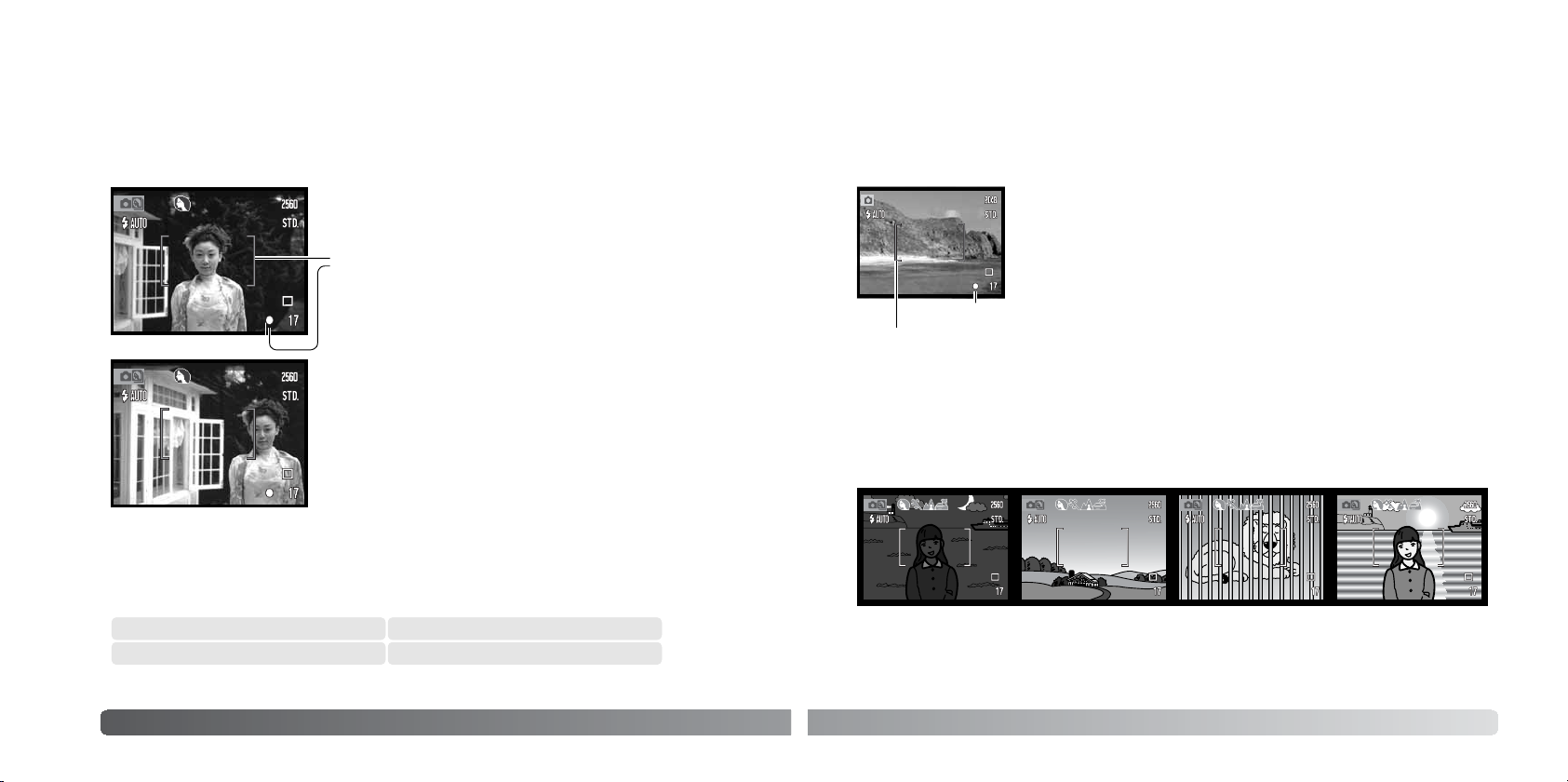
26 Режим съемки: основные операции
БЛОКИРОВКА ФОКУСА
Блокировка фокуса не позволяет системе автофокусировки производить дальнейшую фоку
сировку. Вы можете использовать режим удержания фокуса при съемке объектов, смещен
ных от центра кадра или в случае, если особая ситуация фокусировки мешает камере сфоку
сироваться. Данная функция управляется с помощью кнопки спуска.
Поместите объект в рамку фокусировки. Слегка нажмите и
удерживайте кнопку спуска затвора для удержания фокуса.
Индикатор фокусировки на экране и рамка фокусировки де
монстрируют, заблокирован ли фокус.
Не убирая палец с кнопки спуска затвора, перекомпонуйте
сюжет в пределах области изображения. Нажмите кнопку
спуска затвора, чтобы сделать снимок.
ДИАПАЗОН ФОКУСИРОВКИ
Диапазон фокусировки зависит от положения зума. Если необходимо сфокусироваться на
объектах, расположенных ближе расстояний, указанных в таблице ниже, используйте режим
Супер Макро (стр. 30).
Широкоугольное положение Телефото положение
0,1 м бесконечности 0,5 м бесконечности
27
СИГНАЛЫ ФОКУСИРОВКИ
ОСОБЫЕ СИТУАЦИИ ФОКУСИРОВКИ
Ваша камера снабжена очень точной системой автофокусировки. Иконка фокуса в нижнем
правом углу ЖКэкрана показывает состояние фокусировочной системы. Затвор может сра
батывать вне зависимости от того, может камера сфокусироваться на объекте, или нет.
В некоторых ситуациях камера не сможет сфокусироваться. В похожей ситуации лучше всего
использовать функцию блокировки фокуса (стр. 26) для фокусировки по другому объекту, на
ходящемуся на таком же расстоянии от Вас, что и объект съемки, и затем перекомпоновать
снимок.
Объект, находящийся
в рамке фокусиров
ки, очень светлый
или малоконтраст
ный.
Объект съемки слиш
ком темный.
В рамке фокусировки
находятся два объек
та, расположенные
на разном расстоя
нии.
Объект съемки нахо
дится рядом с очень
светлым или ярким
объектом.
Фокус подтвержден сигнал фокусировки на ЖКэкране бе
лого цвета, а рамка фокусировки красного цвета. Фокус забло
кирован.
Невозможно сфокусироваться сигнал фокусировки на ЖК
экране красного цвета, а рамка фокусировки белая.
Сигнал
фокусировки
Рамка
фокусировки
Page 15
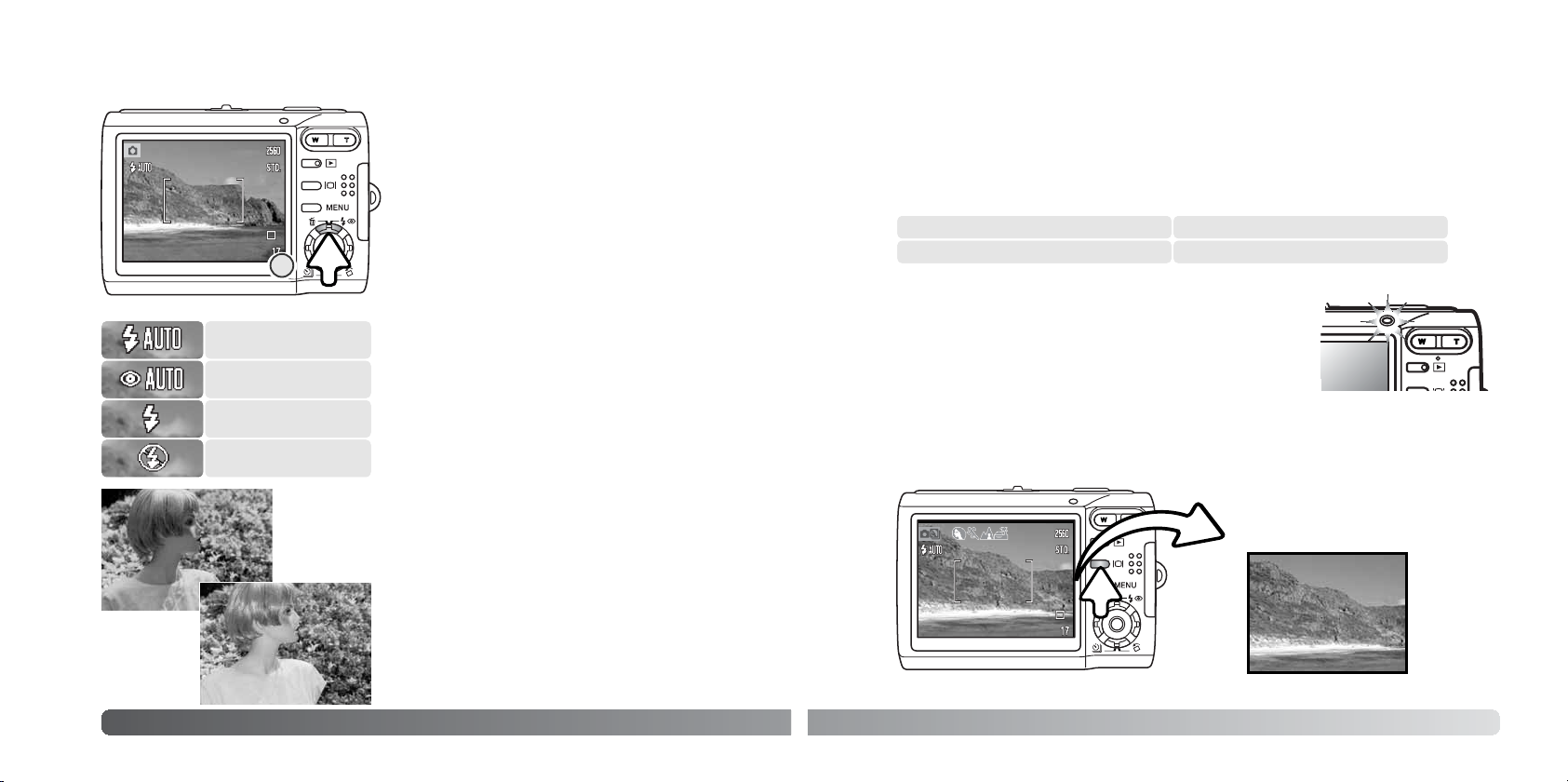
28
РЕЖИМЫ РАБОТЫ ВСПЫШКИ
Вспышка используется для подсветки объектов при
съемке. Для установки режима вспышки нажимайте
контроллер на задней панели камеры наверх (1), пока в
верхнем левом углу ЖКэкрана не появится символ
необходимого режима работы вспышки. Если включена
функция автоматического сброса установок (стр. 45),
вспышка устанавливается в автоматический режим с
уменьшением эффекта “красных глаз”, в противном
случае вспышка устанавливается в простой автомати
ческий режим. На время зарядки вспышки затвор бло
кируется.
Автовспышка вспышка срабатывает автоматически
при слабом освещении или при контровом свете (яркий
свет со стороны объекта съемки).
Подавление эффекта “красных глаз” для уменьше
ния эффекта “красных глаз” вспышка производит нес
колько импульсов, прежде чем сработает основная
вспышка. Возникновение эффекта связано с отражени
ем красного спектра света вспышки от глазного дна.
Предварительные вспыхивания вызывают сужение
зрачка, поэтому на фотографии глаза будут более есте
ственного цвета. Используйте этот режим для съемки
людей и животных при слабом освещении.
Заполняющая вспышка вспышка сработает в любом
случае, вне зависимости от освещенности объекта.
Принудительная вспышка используется для того, чтобы
сгладить грубые тени, возникающие в результате силь
ного направленного света или сильного солнечного
света.
Вспышка отключена вспышка не сработает в любом
случае. Отключайте вспышку, когда использование
вспышки не рекомендуется, а натуральное освещение
объекта является предпочтительным или объект нахо
дится вне зоны действия вспышки (см. далее). При от
ключении вспышки может появиться предупреждение о
нестабильном положении камеры (стр. 22).
Вспышка отключена
Автовспышка с подавле
нием “красных глаз”
Заполняющая вспышка
Автоматическая
вспышка
Режим съемки: основные операции
Заполняющая
вспышка
1
29
ДИАПАЗОН ДЕЙСТВИЯ ВСПЫШКИ В
АВТОМАТИЧЕСКОМ РЕЖИМЕ СЪЕМКИ
Камера автоматически управляет мощностью вспышки. Для наиболее корректного экспони
рования объект съемки должен находиться в пределах зоны действия вспышки. Диапазон
действия вспышки в широкоугольном и в телеположении различен, что связано с особенно
стями оптической системы. Диапазон действия вспышки также зависит от чувствительности
камеры ISO (стр. 46).
СИГНАЛЫ ВСПЫШКИ
Индикатор над ЖКэкраном отражает состояние вспышки. Если
индикатор оранжевый и быстро мигает, вспышка перезаряжается
и затвор не может сработать.
Широкоугольное положение Телефото положение
0,2–2,4 м 0,5–2,0 м
Кнопка дисплея управляет информацией, выводимой на экран. Нажатие кнопки включает и
отключает режим вывода всей информации о параметрах съемки на экран. Нажмите и удер
живайте кнопку дисплея, чтобы войти в окно установки яркости ЖКэкрана (стр. 74).
ФУНКЦИИ КНОПКИ ДИСПЛЕЯ В РЕЖИМЕ СЪЕМКИ
Полная информация о съемке Только изображение
Page 16
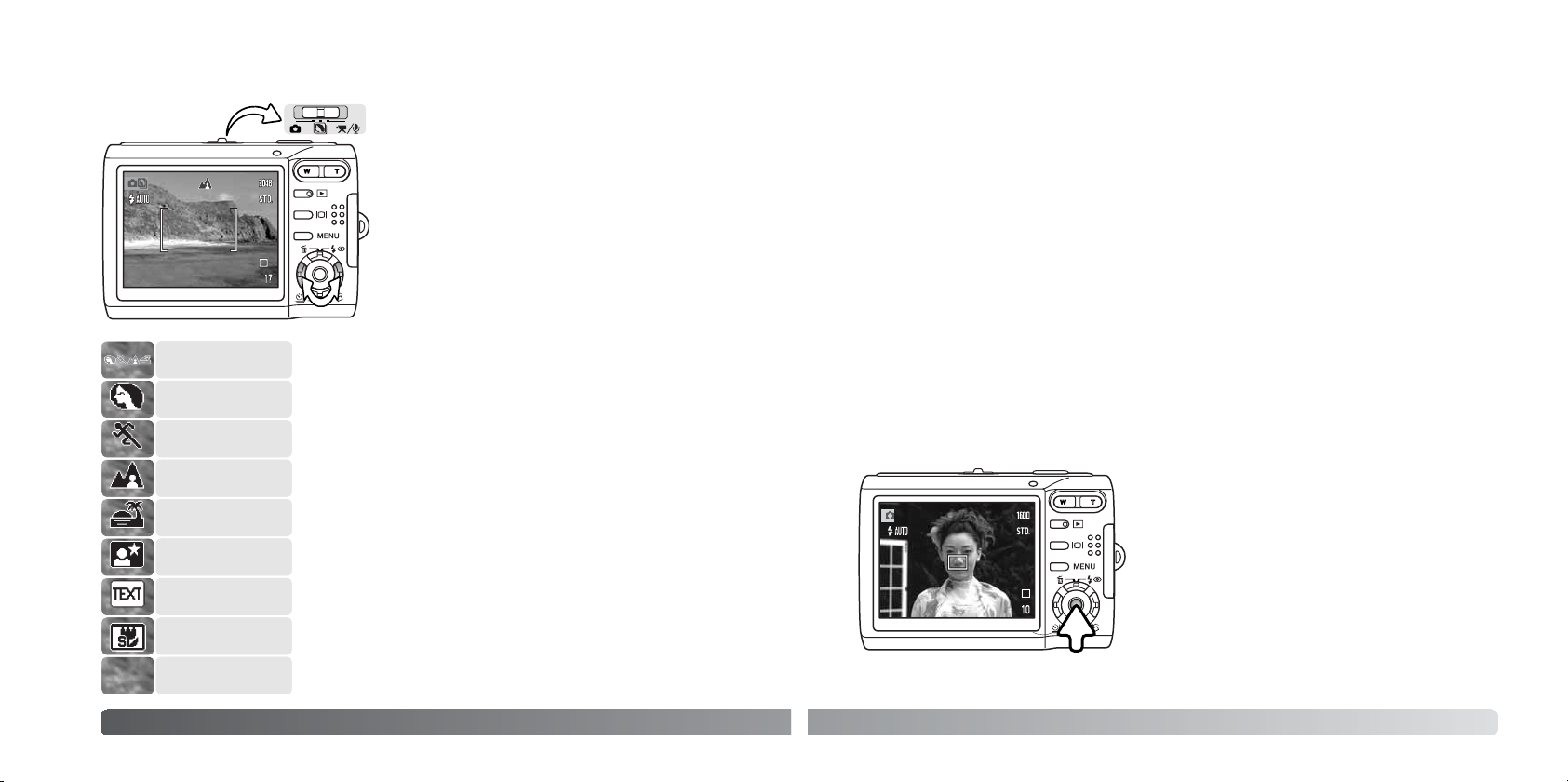
Цифровые сюжетные программы оптимизируют эк
спозицию, баланс белого и систему обработки изо
бражений для съемки определенного типа объектов в
определенных условиях освещения.
Установите переключатель режимов в положение
“Цифровые сюжетные Программы”. Для выбора нуж
ной сюжетной программы пользуйтесь кнопками кон
троллера “влево” и “вправо”. Индикатор активной сю
жетной программы отображается в верхней части
ЖКэкрана. Автоматический выбор Цифровых Сюжет
ных Программ подробно рассмотрен на стр. 25.
30 Режим съемки: основные операции
Портрет
Спорт
Пейзаж
Закат
Ночной портрет
Текст
Супер Макро
ПОРТРЕТ – оптимизация воспроизведения теплых тонов кожи чело
века при одновременной размытости фона. Большинство портретов
смотрятся лучше при использовании телефото положения объекти
ва; большие фокусные расстояния не искажают детали лица и малая
глубина резкости смягчает фон. При ярком солнечном освещении
используйте Заполняющую вспышку, чтобы смягчить резкие тени.
СПОРТ – оптимизируются настройки фотокамеры для съемки бы
стро движущихся объектов путем максимального увеличения скоро
сти затвора. При использовании вспышки убедитесь, что объект на
ходится в диапазоне ее действия (стр. 29). При съемке спортивных
событий рекомендовано использование монопода, а не трипода,
так как этот тип штатива позволяет более гибко управлять камерой.
ПЕЙЗАЖ – настройки фотокамеры оптимизируются для получения
четких цветных снимков пейзажей. Используется при съемке хоро
шо освещенных обширных сцен вне помещения.
ЗАКАТ – для съемки богатых, теплых тонов закатов. Когда солнце
находится над горизонтом, не держите камеру направленной на
солнце в течение длительного периода. Излучение Солнца может
повредить ПЗСматрицу фотокамеры. В промежутках между съем
кой кадров выключайте камеру или закрывайте объектив.
ЦИФРОВЫЕ СЮЖЕТНЫЕ ПРОГРАММЫ
Автоматический
выбор
Автоматическая
съемка (выкл.)
31
НОЧНОЙ ПОРТРЕТ – оптимизация настроек фотокамеры для съемки портретов людей ночью
с большой глубиной резкости для хорошей проработки деталей фона. Так как вспышка не ра
ботает в этом режиме, время экспозиции может быть продолжительным. Рекомендуется ис
пользование штатива. Если вспышка активизирована, экспозиции вспышки и фона будут сба
лансированы. Попросите людей в кадре не двигаться после срабатывания вспышки затвор
еще может оставаться открытым для экспонирования фона.
ТЕКСТ – для съемки черного текста или графики на белом фоне.
СУПЕР МАКРО для макросъемки на расстоянии 50 мм. При включенном режиме Супер Мак
ро объектив автоматически приводится в позицию с постоянным неизменяемым фокусным
расстоянием. При макросъемке использование вспышки может привести к переэкспониро
ванию кадра или неравномерному освещению, вспышку необходимо отключить (стр. 28). Ре
комендуется использовать штатив.
АВТОМАТИЧЕСКАЯ СЪЕМКА когда Цифровые Сюжетные Программы отключены, камера
использует программную автоэкспозицию.
ТОЧЕЧНЫЙ АВТОФОКУС
Точечный автофокус используется для выборочной фокусировки. Фокус и экспозиция опре
деляются по точечной области фокусировки. Если включена функция автоматического сбро
са установок (стр. 45), при каждом выключении камеры точечная область фокусировки сбра
сывается до широкой зоны. Точечную область фокусировки можно использовать при видео
съемке. При использовании цифрового зума (стр. 51) точечная область фокусировки увели
чивается.
Для отображения точечной области фокусировки
нажмите и удерживайте центральную кнопку кон
троллера. Для возврата к широкой зоне фокусировки
снова нажмите и удерживайте эту кнопку. Сделайте
снимок, как это описано в разделе “Основные опера
ции съемки” (стр. 24).
При отображении только изображения переключе
ние режимов фокусировки переведет экран в режим
полного экрана.
Page 17
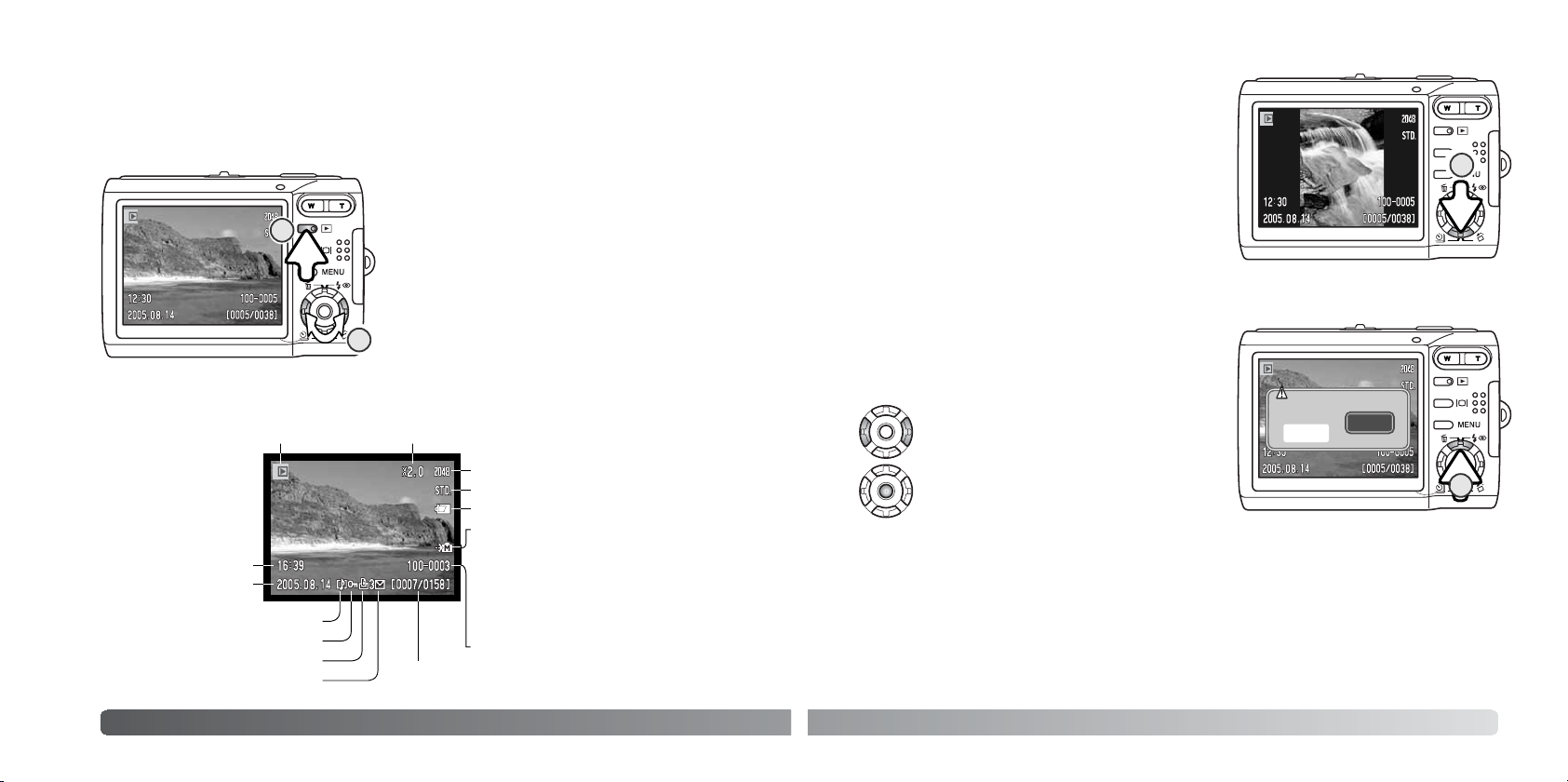
32 Режим воспроизведения: основные операции
ВОСПРОИЗВЕДЕНИЕ: ОСНОВНЫЕ ОПЕРАЦИИ
ДИСПЛЕЙ ПОКАДРОВОГО ВОСПРОИЗВЕДЕНИЯ
Режим воспроизведения используется для просмотра изображений. Также этот режим име
ет дополнительные функции, описанные на стр. 54. Для воспроизведения изображений ка
меру не обязательно включать открытием крышки объектива.
Индикатор режима
Время съемки
Дата съемки
Индикатор блокировки (стр. 60)
Кратность увеличения (стр. 35)
Размер изображения (стр. 42)
Качество изображения (стр. 42)
Индикатор состояния батареи (стр. 16)
Номер кадра/общее число кадров
Индикатор аудио трека
Кадр выбран для печати (стр. 70)
Номер папки – номер файла изображе
ния (стр. 84)
Индикатор Emailкопии (стр. 62)
Для просмотра изображений в режиме воспроизве
дения, нажмите кнопку включения данного режима
(1). Если камера выключена, удерживайте кнопку,
пока не включится экран.
Пролистывайте изображения, записанные на карте
памяти или во внутренней памяти камеры, кнопка
ми контроллера “влево” / “вправо” (2).
Для возврата в режим съемки или для выключения
камеры, снова нажмите кнопку воспроизведения.
Для просмотра изображений из внутренней памяти
камеры, выньте из камеры карту памяти.
1
2
Индикатор состояния встроенной па
мяти (стр. 19)
33
Для того, чтобы удалить выбранное изображение,
нажмите кнопку контроллера “вверх” (1). Появится
экран подтверждения.
ПОКАДРОВОЕ УДАЛЕНИЕ ИЗОБРАЖЕНИЙ
ВРАЩЕНИЕ ИЗОБРАЖЕНИЙ
Нажмите центральную кнопку контроллера
для подтверждения удаления изображения.
Используйте кнопки контроллера “влево” и ”
вправо” для выбора "Yes". Выбор "No" отме
нит операцию.
Для вращения отснятых изображений нажмите кнопку
контроллера “вниз”, чтобы последовательно менять
три варианта направления изображения: 90° против
часовой стрелки, 90° по часовой стрелке и горизон
тально. Изображение будет отображаться в выбран
ном положении до тех пор, пока положение не будет
изменено.
1
Yes
No
Delete this frame?
1
Page 18
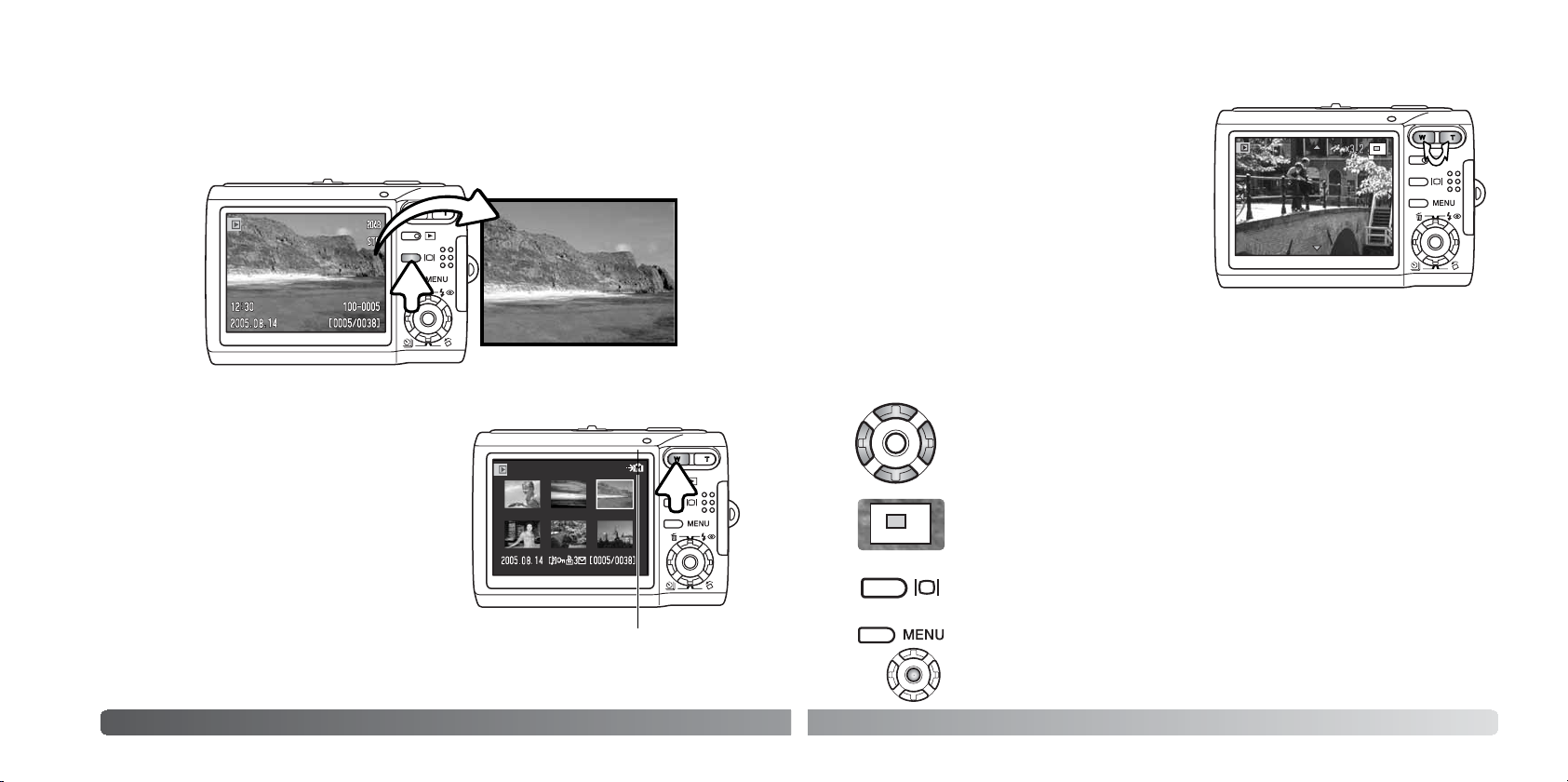
34 Режим воспроизведения: основные операции
Чтобы выводить на экран по 6 отснятых изображе
ний, нажмите рычажок зума влево (W).
В режиме воспроизведения миниатюр при помощи
четырехпозиционного контроллера Вы можете пе
ремещать желтую рамку курсора. Если на изображе
ние наведен желтый курсор, в нижней части экрана
будет отображаться дата съемки, символ голосово
го комментария, состояние блокировки и печати,
индикатор email копии, а также номер кадра изо
бражения. Звуковой трек или видео клип могут быть
воспроизведены нажатием центральной кнопки кон
троллера. При нажатии рычажка зума вправо (T), вы
деленное курсором изображение будет отображено
в режиме покадрового воспроизведения.
ФУНКЦИИ КНОПКИ ДИСПЛЕЯ
В РЕЖИМЕ ВОСПРОИЗВЕДЕНИЯ
Только изображение
Кнопка дисплея управляет отображением информации на ЖКэкране. Каждое нажатие кноп
ки включает и отключает вывод информации о параметрах воспроизведения на экран.
Полная информация
ВОСПРОИЗВЕДЕНИЕ МИНИАТЮР
Индикатор состояния встроенной
памяти (стр. 19).
В режиме воспроизведения изображение может
быть увеличено в 6 раз с шагом 0,2 для более де
тального изучения.
Выберите изображение, которое хотите увеличить,
нажмите рычажок зуммирования вправо (Т) для акти
вации режима увеличения при воспроизведении.
Степень увеличения отображается на ЖКмониторе.
Нажатие рычажка управления зумом вправо (Т)
увеличивает изображение. Нажатие рычажка зума
влево (W) уменьшает его.
35
ВОСПРОИЗВЕДЕНИЕ В УВЕЛИЧЕННОМ МАСШТАБЕ
Для перемещения изображения используйте кнопки четырехпозиционного
контроллера. При перемещении, если достигнут край изображения, с экрана
пропадет соответствующая стрелка.
Для выхода из режима воспроизведения в увеличенном масштабе нажмите
кнопку “Меню” или центральную кнопку контроллера.
Кнопка дисплея переключает экран между режимами отображения полной ин
формации и только изображения.
Индикатор перемещения в правом верхнем углу экрана показывает зону изо
бражения, отображаемую на экране.
Page 19

36 Режим съемки творческие функции
РЕЖИМ СЪЕМКИ ТВОРЧЕСКИЕ ФУНКЦИИ
Ваша камера может снимать видеоролики со звуком.
Для этого надо установить переключатель режимов
работы в режим съемки видео / записи звука (1).
Счетчик кадров показывает возможное время записи
следующего файла видео. Общее время записи за
висит от размера изображения, см. стр. 53. В меню
режима съемки видео можно внести некоторые из
менения (стр. 40).
Скадрируйте изображение и слегка нажмите кнопку
спуска затвора для удержания фокуса (2). Нажмите
кнопку спуска затвора до конца и затем отпустите;
начнется запись (3).
Во время съемки можно пользоваться цифровым зу
мом. Камера будет продолжать снимать, пока не за
кончится возможное время записи, или пока Вы не
нажмете кнопку спуска затвора повторно.
Во время записи счетчик кадров на ЖКэкране пока
зывает оставшееся время съемки. Когда останется
только десять секунд, счетчик станет красным.
Старайтесь не закрывать микрофон рукой во время
записи.
ЗАПИСЬ ВИДЕО
Индикатор записи
Размер изображения
Частота кадров
Микрофон
Оставшееся время записи
2
3
1
Индикатор состояния встроенной памяти (стр. 19).
37
РЕЖИМЫ “ПРОТЯЖКИ”
Режимы "протяжки" управляют скоростью и мето
дом съемки. Индикаторы выбранного режима "про
тяжки" появляются на ЖКмониторе. Если включена
функция автоматического сброса установок (стр.
45), при каждом включении камеры устанавливается
покадровый режим протяжки.
Для выбора режима “протяжки” нажмите кнопку кон
троллера “вниз” (1).
Покадровая “протяжка” снимается один кадр при каждом нажатии кнопки спу
ска. Это установка камеры по умолчанию.
Автоспуск – перед съемкой происходит задержка спуска затвора (стр. 38). Ис
пользуется для съемки собственных портретов.
Многокадровая съемка – для создания изображения, содержащего девять кад
ров, при однократном нажатии кнопки спуска затвора (см. ниже).
Непрерывная съемка для съемки до четырех кадров подряд надо нажать и дер
жать кнопку спуска (стр. 39).
Многокадровая съемка
Скомпонуйте снимок, как описано в разделе “Основные опе
рации съемки” (стр. 24). Полностью нажмите кнопку спуска за
твора для начала съемки серии из девяти кадров. Как только
съемка начнется, можно отпустить кнопку спуска затвора. Ка
мера продолжит снимать, пока не будут отсняты все девять ка
дров.
В этом режиме нельзя пользоваться вспышкой. Изза установ
ки большой выдержки в условиях плохой освещенности сним
ки могут оказаться недоэкспонированными. Размер изобра
жения относится к общей площади всех девяти изображений,
а не к размерам каждой отдельной миниатюры.
1
Page 20

38 Режим съемки творческие функции
Для съемки собственных портретов или для съемки вместе со своими друзьями или родствен
никами удобно использовать режим автоспуска, который позволяет задержать срабатывание
затвора приблизительно на 10 секунд после нажатия на кнопку спуска затвора. Автоспуск
включается кнопкой контроллера “вниз” (стр. 37).
Автоспуск
Установив камеру на штатив, скомпонуйте кадр так, как
это описано в разделе “Основные операции съемки”
(стр. 24). Слегка нажмите кнопку спуска затвора для
удержания параметров экспозиции и фокуса (1). Наж
мите кнопку спуска затвора до конца, чтобы начать об
ратный отчет (2). Поскольку фокус и экспозиция уста
навливаются при нажатии кнопки спуска затвора, не
стойте перед камерой при нажатии кнопки спуска за
твора в момент запуска таймера автоспуска. Убеди
тесь, что объект съемки находится в рамке фокусиров
ки и он отмечен сигналом фокусировки, прежде чем
запускать обратный отсчет (стр. 27).
Во время обратного отсчета индикатор автоспуска на
передней панели камеры начнет мигать одновременно
со звуковым сигналом. Таймер обратного отсчета ав
тоспуска отображается на дисплее. За несколько се
кунд до экспонирования индикатор автоспуска замига
ет быстрее. Непосредственно перед экспонированием
он начнет гореть не мигая.
Чтобы остановить обратный отсчет, нажмите любую
кнопку управления зумом или кнопку “Меню”. После
того, как снимок сделан, камера переключается об
ратно в режим покадровой “протяжки”. Звуковой сиг
нал можно отключить в разделе 2 меню режима уста
новок (стр. 72).
Лампа ав
тоспуска
2
1
1
39
Можно пользоваться встроенной вспышкой, но скорость съемки в этом случае уменьшится,
так как вспышке необходимо перезаряжаться. Впечатывание даты (стр. 50) также снижает
скорость съемки.
Скомпонуйте снимок, как описано в разделе “Основ
ные операции съемки” (стр. 24). Нажмите кнопку спу
ска затвора наполовину, чтобы сфокусироваться на
объекте и установить экспозицию и фокус для съемки
серии кадров (1). Нажмите кнопку спуска затвора до
конца (2) и удерживайте ее для начала съемки серии
кадров. При нажатии и удерживании кнопки спуска за
твора камера будет делать снимки до тех пор, пока не
будет сделано максимальное количество снимков, или
пока Вы не отпустите кнопку спуска затвора. Счетчик
кадров будет обновляться при сохранении изображе
ний после того, как серия кадров была отснята.
Непрерывная съемка
2
В режиме непрерывной съемки Вы можете сделать до 4 снимков подряд, удерживая кнопку
спуска затвора. Если установить разрешение 2560 x 1920, максимальная скорость съемки
будет 1,6 к/с. Режим непрерывной съемки выбирается нажатием контроллера вниз (стр. 37).
Page 21

40 Режим съемки творческие функции
Нажмите центральную кнопку контроллера для выбора выделенной установки.
При помощи кнопок контроллера “влево” / “вправо” установите курсор на необхо
димую закладку меню. При переходе к другой закладке содержание меню изме
нится.
Отображаемое меню режима съемки зависит от по
ложения переключателя режимов съемки. Кнопка
“Меню” (1) включает и выключает меню. При помо
щи кнопок контроллера (2) Вы можете перемещать
курсор по меню. Нажатие центральной кнопки кон
троллера подтверждает выбор установки.
Когда на экране появится необходимый раздел меню, при помощи кнопок “вверх”
и “вниз” Вы сможете перемещать курсор по меню. Наведите курсор на пункт меню,
настройки которого Вы хотите изменить.
Выбрав нужный пункт меню, нажмите кнопку контроллера “вправо” для отображе
ния списка установок. Текущая установка выделится. Для возврата к списку пунк
тов меню нажмите кнопку контроллера “влево”.
При помощи кнопок контроллера “вверх” / “вниз” установите курсор на новую уста
новку.
НАВИГАЦИЯ ПО МЕНЮ РЕЖИМА СЪЕМКИ
При подтверждении выбранной установки курсор возвратится в меню установок. На экране
отобразится заданная установка. Для возврата в режим съемки нажмите кнопку “Меню”.
Активизируйте меню нажатием на кнопку вызова меню.
1
2
41
Запись видео и звука
Фотосъемка
Режим быстрого воспроиз
ведения, стр. 47
Программирование кнопок
контроллера, стр. 45
Режим экспозамера, стр. 47
Режим записи видео, стр. 53
Качество изображения, с. 42
Режим записи, стр. 52
Чувствительность, стр. 46
Голосовые комментарии,
стр. 49
Баланс белого, стр. 44
Автоматический сброс уста
новок фотокамеры, стр. 45
Цветовой режим, стр. 43
Впечатывание даты, стр. 50
Цифровой зум, стр. 51
Коррекция экспозиции, с. 48
Частота кадров, стр. 53
Размер изображения, с. 42
Пункты меню
RecordingMode
Frame rate
Movie mode
Movie
15ps
STD. movie
* Пункты меню “баланс белого”, “функции кнопок контроллера”, “чувствительность”, “режим
экспозамера” и “цветовые режимы” недоступны в режиме Цифровых Сюжетных Программ.
Пункты меню и соответ
ствующие настройки по
дробно описаны ниже.
Image size
Quality
White balance*
2560x1920
Standard
Auto
OffKey func.*
Sensitivity*
Metering mode*
Exp. comp.
Auto
MultiSegment
0
OnAuto reset
Color mode*
Voice memo
Date imprint
Inst. playback
Color
Off
Off
Off
Off
Digital zoom
White balance
Exp. comp.
Color mode
Auto
0
Color
Page 22

42 Режим съемки творческие функции
Изменение размера изображения влияет на количе
ствео в нем пикселей. Чем больше размер изображе
ния, тем больше размер файла изображения. Устана
вливайте размер снимка, основываясь на его конеч
ном предназначении – изображения маленького раз
мера лучше подходят для передачи по электронной
почте или размещения на вебсайте, а с изображений
большого размера Вы сможете получить высококлас
сные отпечатки.
ЖКэкран
2560
2048
1600
640
Количество пикс.
(гор. X верт.)
2560 X 1920
2048 X 1536
1600 X 1200
640 X 480
РАЗМЕР И КАЧЕСТВО ИЗОБРАЖЕНИЯ
FINE
Качество изображения управляет степенью сжатия, но не оказывает влияния на количество
пикселей в изображении. Чем выше качество изображения, тем меньше степень сжатия, и
тем больше размер файла изображения. Если нужно сэкономить место в памяти, устанавли
вайте режим качества изображения Economy. Качество изображения Standard наиболее под
ходит для большинства обычных ситуаций. В режиме качества изображений Fine получаются
изображения максимального качества и файлы изображений максимального размера.
Размер изображения и качество должны быть установлены до съемки изображения. Измене
ния, сделанные в размере изображения отображаются на ЖКмониторе. Размер и качество
изображения сбрасываются вручную. Установить качество и размер можно в разделе 1 меню
режима съемки. Смотрите раздел, посвященный навигации по меню режима съемки на с. 40.
При изменении установок размера или качества изображения на панели данных отобразится
ориентировочное количество снимков, которые могут быть сохранены при данных установках
Камера может создавать файлы изображений с различным качеством и разрешением. Коли
чество изображений, которые возможно отснять, зависит от объема доступной памяти и от
размера файлов изображений. Фактический размер файла определяется условиями снима
емого сюжета, некоторые объекты могут быть сжаты сильнее, нежели другие. Более подроб
ная информация содержится в таблице на следующей странице.
Fine – качественные изображения JPEG
Standard установка по умолчанию
. (JPEG)
Economy минимальный размер файла. (JPEG)
STD.
ECON.
43
Fine высокое
Standard нормальное
Economy экономичное
Внутр. Внутр.Карта
Приблизительное количество изображений: 15MB внутренней памяти и 64MB карты памяти
Качество
Размер
2560 X 1920 2048 X 1536 1600 X 1200 640 X 480
Fine высокое
Standard нормальное
Economy экономичное
2.4MB 1.6MB 1.0MB 200KB
1.2MB 820KB 520KB 130KB
650KB 440KB 290KB 90KB
Ориентировочный размер файлов.
Счетчик кадров отображает примерное количество кадров, которые могут быть записаны в
память при определенных установках качества и размера изображений. Поскольку счетчик
кадров использует ориентировочные объемы файлов, реально полученное изображение мо
жет не изменить показания счетчика после получения снимка, или уменьшить его более чем
на единицу. Если на счетчике кадров отображается ноль, это означает, что при данных уста
новках качества и размера не может быть больше получено ни одно изображение. Изменение
установок может позволить записать на карту памяти дополнительные снимки.
Рекомендации по работе с фотокамерой
ЦВЕТОВОЙ РЕЖИМ
Чернобелые
Сепия
Цветовые режимы управляют тем, каким будет полученное
изображение цветным или чернобелым. Цветовой режим
устанавливается в разделе 3 меню режима съемки или в
разделе 2 меню режима съемки видео / записи звука (стр.
40). При включенном режиме Цифровых сюжетных Про
грамм цветовой режим изменять нельзя. Кнопки контрол
лера можно запрограммировать на изменение цветового
режима (стр. 45).
В режиме чернобелого изображения (Black & White) полу
чаются монохромные снимки. В режиме Сепия (Sepia) изо
бражения тонируются теплым коричневым цветом. Изобра
жение на ЖКэкране соответствует выбранной установке.
При съемке цветных изображений никаких дополнительных
индикаторов на экране не отображается. Выбранный цвето
вой режим не влияет на размер файла изображения.
Внутр. Внутр.Карта Карта Карта
389256 146171297
4301031172874174911
22 94 33 138 48 203 155 645
Page 23

44 Режим съемки творческие функции
Баланс белого представляет собой способность фотокамеры превращать различные типы
освещения в нейтральный. Данный эффект похож на выбор пленки для съемки при дневном
или искусственном освещении или на использование цветокомпенсирующих фильтров в
обычной фотографии. Для фотосъемки и видеозаписи доступны один автоматический и четы
ре предустановленных режима баланса белого. В режиме Цифровых Сюжетных Программ ба
ланс белого изменять нельзя. Установки баланса белого можно изменять в разделе 1 меню
режима съемки или в разделе 2 меню режима съемки видео/записи звука (стр. 40). Кнопки
контроллера можно запрограммировать на изменение баланса белого (стр. 45). Если включе
на функция автоматического сброса установок (стр. 45), при каждом выключении камеры ба
ланс белого будет установлен в автоматический режим.
БАЛАНС БЕЛОГО
Автоматический баланс белого корректирует цвето
вую температуру снимка. В большинстве случаев,
установка “Auto” баланса белого сбалансирует окру
жающее освещение и позволит получить великолеп
ные снимки даже в условиях смешанного света. При
съемке со встроенной вспышкой баланс белого бу
дет установлен для цветовой температуры вспышки.
Когда выбран один из предустановленных параме
тров баланса белого, на ЖКэкране отображается
соответствующий ему индикатор, настройки тут же
влияют на изображение на ЖКэкране. Для того, что
бы снять объект в условиях естественного освеще
ния, отключите вспышку (стр. 28). Встроенная
вспышка может быть использована при предустано
вленных параметрах баланса белого, но создаст ро
зоватый или голубоватый оттенок при использова
нии установок флуоресцентного (Fluorescent) или ис
кусственного (Tungsten) освещения. Вспышка сба
лансирована для режима дневного света и дает воз
можность получить отличные результаты при уста
новке дневного света (Daylight) и облачности (Clou
dy).
Fluorescent (Флуоресцентное ос
вещение) – съемка при флуорес
центном освещении (в офисах).
Tungsten (Искусственное осве
щение) – для съемки при свете
ламп накаливания (дома).
Daylight (Дневной свет) – для
съемки сюжетов на улице при
солнечном свете.
Cloudy (Облачность) – для
съемки в пасмурную погоду.
45
В режиме съемки можно запрограммировать кнопки контролле
ра “влево” / “вправо”. Функцию, установками которой Вы можете
управлять при помощи этих кнопок, можно изменить в разделе 1
меню режима съемки (стр. 40). Этот режим не может использо
ваться в режиме Цифровых Сюжетных Программ. В следующих
разделах Вы сможете найти подробную информацию по установ
ке коррекции экспозиции (стр. 48), баланса белого (стр. 44), чув
ствительности камеры (стр. 46) и цветового режима (стр. 43).
ПРОГРАММИРОВАНИЕ ФУНКЦИЙ КНОПОК КОНТРОЛЛЕРА
Image size
Quality
Key func.
White balance
Exp. Comp.
Color
Off
White balance
Sensitivity
Находясь в режиме съемки, изменяйте заданную функ
цию при помощи кнопок контроллера “влево” / “вправо”.
Изменяемые настройки и их значения будут отображать
ся на ЖКэкране. Изображение на экране будет соответ
ствовать выбранным настройкам. Настройка устанавли
вается автоматически по истечении пяти секунд или по
сле нажатия любой другой кнопки.
АВТОМАТИЧЕСКИЙ СБРОС УСТАНОВОК ФОТОКАМЕРЫ
При включенной функции автоматического сброса установок фотокамеры функции, указан
ные ниже, будут возвращаться к заводским установкам при каждом выключении фотокамеры.
Выключить данную функцию можно в разделе 2 меню режима съемки (стр. 40).
Режим работы вспышки
сбрасывается в автоматиче
ский или в автоматический
режим с подавлением эф
фекта красных глаз, в зависи
мости от того, какой из двух
данных режимов был исполь
зован последним.
Режим работы вспышки (стр. 28)
Режим “протяжки” (стр. 37)
Баланс белого (стр. 44)
Чувствительность камеры (стр. 46)
Коррекция экспозиции (стр. 48)
Режим экспозамера (стр. 47)
Цветовой режим (стр. 43)
Зона автофокуса (стр. 31)
ЖКэкран (стр. 29)
Автовспышка
Покадровая “протяжка”
Автоматический
Автоматическая
0.0
Мультисегментный
Цветное изображение
Широкая зона фокуса
Полная информация
Page 24

Доступно пять установок чувствительности камеры: Auto, 50, 100, 200 или 400. Эти числовые зна
чения основаны на эквиваленте светочувствительности пленки ISO: чем выше число, тем больше
чувствительность. Чувствительность устанавливается в разделе 2 меню режима съемки (стр. 40).
При записи видео и в режиме Цифровых Сюжетных Программ чувствительность камеры изменять
нельзя. Кнопки контроллера можно запрограммировать на изменение чувствительности (стр. 45).
46 Режим съемки творческие функции
ЧУВСТВИТЕЛЬНОСТЬ ФОТОКАМЕРЫ ISO
ДИАПАЗОН ВСПЫШКИ И ЧУВСТВИТЕЛЬНОСТЬ КАМЕРЫ
Изза свойств оптической системы диапазоны действия вспышки в широкоугольном и теле
положении объектива различны.
AUTO
50
100
200
Установка ISO
400
Диапазон вспышки (широкоуг.) Диапазон вспышки (теле)
Режим автоматической установки чувствительности устанавливает
чувствительность камеры в зависимости от условий освещения меж
ду ISO 50 и 160. При использовании любой установки, кроме AUTO,
надпись “ISO” и выбранное значение будут отображены на ЖКэкране.
Вы можете выбрать особую установку чувствительности. Если значе
ние ISO удваивается, чувствительность камеры также удваивается.
Также как и в традиционной галогенидосеребряной фотографии, где с
ростом чувствительности увеличивается зернистость пленки, в ци
фровых камерах при увеличении чувствительности камеры возраста
ют шумы на изображении. При установке чувствительности ISO 50 на
изображении будет значительно меньше шумов, чем при ISO 400.
При выдержках более 1/2 секунды автоматически срабатывает функция подавления шу
мов. После съемки обрабатывается каждая фотография. Время обработки варьируется
от изображения к изображению, во время обработки на экране появится сообщение.
Рекомендации по работе с фотокамерой
Чувствитель
ность фотока
меры
0.5–2.0 м
0.5–1.1 м
0.5–1.5 м
0.5–2.2 м
0.2–2.4 м
0.2–1.4 м
0.2–1.9 м
0.2–2.7 м
0.5–3.0 м0.3–3.8 м
47
Режим экспозамера устанавливается в разделе 2 меню режима
съемки (стр. 40). При записи видео и в режиме Цифровых Сю
жетных Программ режим экспозамера изменять нельзя.
Мультисегментный экспозамер: использует 256 сегментов
для определения интенсивности освещения и цвета. Данные,
полученные от системы экспозамера, а также информация о
расстоянии до объекта используются для расчета экспозиции
камеры. Эта профессиональная система измерения предоста
вляет возможность легко получить точные экспозиции практи
чески в любой ситуации.
Точечный экспозамер использует небольшую зону в пределах
изображения для определения экспозиции. В центре изображе
ния появится кружок, отображающий зону замера экспозиции.
Определение экспозиции по точке позволяет получить точные
значения экспозиции объекта в пределах всего изображения и
избежать влияния на замер экспозиции очень темных или очень
светлых участков изображения.
РЕЖИМЫ ЭКСПОЗАМЕРА
Зона точечного экспозамера
Символ точечного замера
экспозиции
Sensitivity
Metering mode
Exp. comp.
Auto
MultiSegment
0
OnAuto reset
РЕЖИМ БЫСТРОГО ВОСПРОИЗВЕДЕНИЯ
После того как был сделан снимок, его можно просмо
треть на экране, прежде чем он будет записан на карту
памяти. При съемке в режиме непрерывной съемки (стр.
37) будет отображен последний кадр в серии.
Режим быстрого воспроизведения можно включить в
разделе 3 меню режима съемки (стр. 40). При включен
ном режиме записи голосовых комментариев, запись
звука начнется сразу после того как изображение будет
воспроизведено.
Page 25

48 Режим съемки творческие функции
КОРРЕКЦИЯ ЭКСПОЗИЦИИ
Чтобы сделать снимок или видео светлее или темнее, можно регулировать экспозицию в пре
делах ±2Ev с шагом 1/3. В режиме Цифровых Сюжетных Программ коррекция экспозиции не
доступна. Если включена функция автоматического сброса установок (стр. 45), при каждом
выключении камеры коррекция экспозиции устанавливается равной 0.0. Кнопки контроллера
можно запрограммировать на изменение коррекции экспозиции (стр. 45).
Коррекция экспозиции применяется в том случае, когда автоматический экспозамер фотока
меры может быть введен в заблуждение слишком светлым или слишком темным сюжетом.
Очень яркий сюжет, такой как снежный пейзаж или пляж с белым песком, может оказаться
слишком темными на снятом кадре. Предварительная корректировка экспозиции на +1 или
+2 Ev позволит получить нормальные тона изображения. В приведенном примере темный
цвет воды, заполняющей большую часть снимка, стал причиной того, что камера переэкспо
нировала кадр, и он получился слишком ярким. Использование коррекции экспозиции удаля
ет часть детализации листьев и камней, зато цвет воды становится более насыщенным. Ev
единица измерения экспозиции, которая пропорционально влияет на ее вычисление.
Рекомендации по съемке
–2.0Ev
(1/4 количества света)
–1.0Ev
(1/2 количества света)
Экспозиция, вычисленная
камерой
Выберите функцию коррекции экспозиции в раз
деле 2 меню режима съемки. При помощи кнопок
“вверх” и “вниз” установите степень коррекции
экспозиции (1), изменения отобразятся на экра
не. Нажмите центральную кнопку контроллера
для подтверждения выбранной установки (2).
При установке любого значения, отличного от 0.0
на ЖКэкране появится иконка, предупреждаю
щая о включенной коррекции экспозиции.
–2 ~ +2
Sensitivity
Auto reset
+0.3
Metering mode
Exp. comp.
2
1
2
Режим записи голосовых комментариев к кадрам
позволяет записывать пятнадцатисекундные звуко
вые треки. Включается данный режим в разделе 3
меню режима съемки (стр. 40). Если функция
активирована, на ЖКмониторе появится иконка ми
крофона (1). Режим записи голосовых коммента
риев должен быть активирован до съемки. Он
останется включенным, пока не будет отключен че
рез меню.
После того, как Вы сделали снимок, на ЖКмонито
ре появится экран, показывающий, что началась за
пись звука. Графическая шкала отображает общее
время записи.
Для отмены записи звука и удаления уже записанно
го аудио ролика, нажмите центральную часть кон
троллера (2). Запись автоматически остановится по
истечении пятнадцати секунд.
При съемке в режиме непрерывной съемки (стр. 37)
звуковой файл будет присоединен к последнему
снимку в серии. Изображения с присоединенными
треками голосовых комментариев помечаются спе
циальным индикатором (стр. 54). В разделе 1 меню
режима воспроизведения можно удалить голосовой
комментарий, присоединенный к изображению
(стр. 56).
ГОЛОСОВЫЕ КОММЕНТАРИИ
Оставшееся время записи
При записи звука старайтесь не дотрагиваться до ми
крофона и не закрывать его. Качество звука пропор
ционально расстоянию от источника звука до микро
фона. Для получения наилучших результатов держите
камеру на расстоянии приблизительно 20см ото рта.
Рекомендации по работе
Микрофон
49
1
Recording audio.
:stop
Page 26

50 Режим съемки творческие функции
ВПЕЧАТЫВАНИЕ ДАТЫ
Дату и время записи можно просмотреть в режиме воспроизведения или на
компьютере при помощи программы DiMAGE Master Lite, которую можно установить с
диска с программным обеспечением к фотокамере, который входит в комплект.
Рекомендации по работе с фотокамерой
Дата съемки может быть впечатана непосредственно в изо
бражение. Функцию впечатывания необходимо активировать
до съемки. Однажды включенная, данная функция будет про
должать впечатывать дату в изображения, пока не будет от
ключена. Желтая линия возле счетчика кадров будет отобра
жать, что включена функция впечатывания даты.
Функция впечатывания даты включается в разделе 3 меню ре
жима съемки (стр. 40). Функция впечатывания имеет две уста
новки. Опция YYYY/MM/DD впечатывает дату съемки
(ГГГГ/ММ/ДД). Опция MM/DD/hr:min позволяет впечатать ме
сяц, день и время.
Дата впечатывается в правый нижний угол изображения, если
смотреть на изображение горизонтально. Впечатывается она
непосредственно в изображение, поверх него. Дату можно
впечатать в трех форматах: год/месяц/день, месяц/день/год
или день/месяц/год
Дата и формат даты устанавливаются в разделе 3 меню режи
ма установок (стр. 72).
Индикатор впечатывания даты
51
ЦИФРОВОЙ ЗУМ
Режим цифрового зума устанавливается в разделе 3 меню режима съемки (стр. 40). Цифро
вой зум увеличивает возможности оптического зума в телеположении в 4 раза с шагом 0,1Х.
Цифровой зум увеличивает размер изображения, интерполируя его для установки по разме
ру изображения (Image size). Возможна некоторая потеря качества изображения на снимках,
полученных при помощи цифрового зума. Чем больше степень увеличения цифрового зума,
тем значительнее потери качества.
Когда достигнута максимальная степень
увеличения оптического зума, нажмите
кнопку управления зумом (1) “вправо”
(T), чтобы включить цифровой зум. Сте
пень увеличения будет отображаться в
правом верхнем углу экрана.
Для уменьшения степени увеличения
нажмите кнопку управления зумом “вле
во” (W).
При зуммировании на ЖКэкране ото
бражается индикатор, показывающий
приблизительное положение зума.
Диапазон оптического зума
Диапазон цифрового зума
1
Page 27

52
Вы можете записывать звук без изображения. 15МВ внутренней памяти вмещает около 31
минуты 43 секунд звука. Звук записывается с частотой приблизительно 8Кб/сек. За один раз
может быть записано максимально 180 минут, для длительных записей необходимо исполь
зовать сетевой адаптер (продается отдельно).
ЗАПИСЬ ЗВУКА
Установите переключатель режимов работы в по
ложение съемки видео/записи звука. В разделе 1
меню режима съемки видео/записи звука измени
те режим на запись звука (стр. 40).
Перед началом записи на счетчике кадров прибли
зительно отображается максимально возможное
время записи. Для начала записи нажмите и отпу
стите кнопку спуска затвора.
При записи счетчик кадров будет вести обратный
отсчет времени. Запись останавливается при пов
торном нажатии кнопки спуска затвора или по
истечении времени.
Старайтесь не закрывать микрофон во время за
писи. Качество записи пропорционально расстоя
нию от микрофона до источника звука. Для получе
ния наилучших результатов держите камеру на
расстоянии около 20 см ото рта.
РЕЖИМ ЗАПИСИ
Пункт меню “режим записи” (recording mode) устанавливает, будет ли в соответствующем ре
жиме записываться видео или аудио. Данный пункт расположен в разделе 1 меню записи ви
део и звука (стр. 40).
Оставшееся время записи
Режим съемки творческие функции
Press shutter button
to record.
Recording audio.
Press shutter to stop.
53
ЧАСТОТА КАДРОВ И РАЗМЕР ФАЙЛА ВИДЕОЗАПИСИ
Видео можно снимать при двух частотах кадров: 15 и 30 кадров в секунду. Чем больше часто
та кадров, тем более плавной будет запись, и тем больше будет размер файла. Частота ка
дров устанавливается в разделе 1 меню записи видео (стр. 40).
30 кадров в секунду
15 кадров в секунду
30 кадров в секунду
15 кадров в секунду
Приблизительный размер файла видео
При изменении скорости съемки, счетчик кадров
покажет примерное количество секунд видео, ко
торые могут быть записаны. Общее время съем
ки зависит от объема доступной памяти и скоро
сти записи. На размер файла влияет тип снимае
мой сцены, некоторые сюжеты при обработке
могут быть сжаты лучше остальных.
670KB/s
340KB/s
Приблизительная емкость памяти
21 сек.
41 сек.
30 кадров в секунду
15 кадров в секунду
1 мин. 31 сек.
2 мин. 55 сек.
РЕЖИМ ЗАПИСИ ВИДЕО
Режим записи видео определяет, каким образом записывается видео. В стандартном режи
ме записывается обычный видеоролик. В режиме Ночного видео используется высокая чув
ствительность фотокамеры для съемки при низком уровне освещения. Чувствительность фо
токамеры автоматически повышается, если света не хватает. Качество видео, снятого ночью,
может быть несколько хуже, так как используется более высокая чувствительность. Режим за
писи видео устанавливается в разделе 1 меню записи видео (стр. 40).
Изза недостаточной скорости записи карты памяти, съемка может прерваться до ее запол
нения. Проверьте Вашу карту памяти перед съемкой важных событий. Для получения по
следней информации о совместимости камеры с картами памяти, посетите сайт компании
Konica Minolta.
Европа: http://www.konicaminoltasupport.com
Россия: http://www.konicaminolta.ru
Внутренняя память 15MB
Карта памяти 64MB
Page 28

54
РЕЖИМ ВОСПРОИЗВЕДЕНИЯ:
ТВОРЧЕСКИЕ ФУНКЦИИ
ВОСПРОИЗВЕДЕНИЕ ГОЛОСОВЫХ КОММЕНТАРИЕВ И
АННОТАЦИЙ
Голосовые комментарии (стр. 49) и аннотации (стр. 59) могут
быть воспроизведены в режиме воспроизведения. Если хотя бы
один из этих аудиотреков добавлен к изображению, шкала вос
произведения отображается в нижней части монитора.
Нажмите центральную кнопку контроллера для
начала воспроизведения аудиотрека.
Время воспроизведения отображается в строке состояния в
верхней части изображения. Экран возвратится в режим вос
произведения после окончания аудиотрека.
Во время воспроизведения кнопками “вверх” /
“вниз” Вы можете регулировать громкость звука.
Основные операции в данном режиме описываются в разделе, посвященном основным опе
рациям в режиме воспроизведения, на стр. с 32 по 35. В данном разделе описывается вос
произведение видеороликов и аудиотреков, а также творческие функции в режиме воспроиз
ведения.
Режим воспроизведения: творческие функции
Play
Stop Vol.
55
Нажмите центральную
кнопку контроллера
для включения и отме
ны паузы видео или
звука.
Видеоклипы и звуковые записи воспроизводятся одинаково. При помощи кнопок контролле
ра “влево” / “вправо” выберите видеоклип или звуковой файл. Звуковые файлы отображают
ся в виде синего экрана.
Нажмите централь
ную кнопку контрол
лера для начала вос
произведения видео
или звука.
ВОСПРОИЗВЕДЕНИЕ ВИДЕОКЛИПОВ И АУДИОЗАПИСЕЙ
Во время воспроизведения кнопками “вверх” /
“вниз” можно регулировать громкость звука. А кноп
ками “вправо” и “влево” прокручивать запись впе
ред и назад.
Звуковой файл
Для отмены воспро
изведения нажмите
кнопку “Меню”
Play
Pause
Play
Rew
Fwd Vol
Pause
Rew
Fwd Vol
Когда воспроизведение видеозаписи приостановлено, отобра
жаемый кадр можно сохранить в виде отдельного изображения.
Нажмите кнопку контроллера “вверх”, появится экран подтвер
ждения. После сохранения на экране отобразится имя сохра
ненного файла. Для завершения нажмите центральную кнопку
контроллера. Более подробная информация о сохранении от
дельных кадров видео представлена на стр. 67.
Play Rew
Fwd
Файл видео
Page 29

56 Режим воспроизведения: творческие функции
НАВИГАЦИЯ ПО МЕНЮ РЕЖИМА ВОСПРОИЗВЕДЕНИЯ
Навигация по меню очень проста. Кнопка “Меню” включает и вы
ключает меню (1). Кнопки контроллера “вправо” / “влево” и
“вверх” / “вниз” (2) используются для перемещения курсора по
меню и изменения настроек. Нажатие центральной кнопки кон
троллера выбирает пункты меню и подтверждает выбор установ
ки.
При подтверждении выбранной установки курсор возвратится в меню установок, на экране
будет отображена новая установка. Можно продолжать вносить изменения. Для возврата в
режим воспроизведения нажмите кнопку “Меню”.
Нажмите центральную кнопку контроллера для подтверждения выделенной уста
новки.
При помощи кнопок контроллера “влево” / “вправо” выделите необходимую за
кладку. Под каждой закладкой открывается отдельное меню.
Выбрав необходимую закладку, с помощью кнопок “вверх” / “вниз” выберите
пункт меню, настройки которого необходимо изменить
Нажмите кнопку контроллера “вправо” для отображения списка установок; теку
щая установка будет выделена. Для возврата к списку пунктов меню нажмите кноп
ку контроллера “влево”. Если на экране отображается сообщение “Enter”, нажми
те на центральную кнопку контроллера, чтобы продолжить установку.
При помощи кнопок контроллера “вверх” / “вниз” установите курсор на новую уста
новку
.
Зайдите в меню режима воспроизведения, нажав кнопку “Меню”.
1
2
57
Date print Off
Index print
Email copy––
DPOF set –
Плавная смена кадров, с. 65
Печать DPOF, стр. 70
Редактирование видео, с. 68
Emailкопирование , с. 62
Вставка изображений, с. 60
Сохранение отдельных ка
дров видео, стр. 67
Печать миниатюр, стр. 71
Блокировка файлов, стр. 60
Слайдшоу, стр. 65
Голосовые аннотации, с. 59
Копирование, с. 62
Кадрирование, стр. 66
Впечатывание даты, стр. 71
Удаление файлов, стр. 58
Пункты меню
Экран выбора изображения
:sel.
:enter
:move
При выборе в меню установки выбора кадров (marked frames) появится экран выбора. Данный
экран позволяет выбирать несколько изображений.
При помощи кнопок контроллера “влево” / “впра
во” перемещайте желтую рамку для выбора ка
дра.
Кнопка контроллера “вверх” отмечает кадр, возле
выбранного изображения появляется символ.
Кнопка контроллера “вниз” снимает отметку с ка
дра и убирает символ.
Кнопка “Меню” отключает экран выбора и отменяет все изменения.
Нажмите центральную кнопку контроллера для завершения операции.
Справа от каждого изображения могут отображаться символы для отображения
видео, аудио и Emailкопий файлов.
Slide show
Dissolve
Edit movie
–
On
–
–
–
Frame capture
Crop frame
Delete
AudioCaption––
–
–Image pasting
Copy
Lock
–
Page 30

–
58 Режим воспроизведения: творческие функции
При удалении файлы уничтожаются безвозвратно! Удалив файл, Вы не сможете его
восстановить! Будьте очень внимательны при удалении файлов!
Прежде чем удалить файл или голосовой комментарий/анно
тацию, на экран будет выведено окно подтверждения; выбор
“Yes” подтвердит выполнение операции, выбор “No” отменит
операцию.
УДАЛЕНИЕ ФАЙЛОВ
This frame
Данный кадр будет удален файл, выделенный курсором в режиме воспроизве
дения.
Audio track
Аудиотрек будет удален голосовой комментарий или аннотация, прикре
пленные к изображению.
All frames Все кадры из памяти будут удалены все незаблокированные файлы.
Marked fra
mes
Выделенные кадры удаление нескольких файлов. При выборе данной уста
новки, появится экран выбора кадров. При помощи кнопок контроллера “вле
во” / “вправо” установите курсор на первый кадр, который вы хотите удалить.
Нажатием на кнопку контроллера “вверх” Вы отметите данный кадр символом
удаления. Для отмены выбора данного кадра для удаления установите на не
го курсор (желтую рамку) и нажмите кнопку контроллера “вниз”, символ уда
ления исчезнет. Повторяйте данную операцию, пока не выделите все кадры,
которые хотите удалить. Для продолжения нажмите центральную кнопку кон
троллера (появится экран подтверждения), или нажмите кнопку “Меню” для
отмены операции и возвращения в меню режима воспроизведения.
В разделе 1 меню режима воспроизведения Вы можете удалить одно, несколько или все изо
бражения (стр. 56). Если файл заблокирован, перед удалением его необходимо разблокиро
вать (стр. 60). Для того, чтобы удалить снимки из встроенной памяти, выньте карту памяти из
камеры. Удаление имеет четыре параметра:
Yes No
Delete this frame?
59
ГОЛОСОВЫЕ АННОТАЦИИ
К каждому снимку Вы можете добавить пятнадцатисекундную голосовую аннотацию. Голосовая ан
нотация будет записана поверх уже записанного файла голосового комментария. Если изображе
ние заблокировано, разблокируйте его в разделе 1 меню режима воспроизведения (стр. 60). Для
создания звуковых комментариев к изображениям, находящимся во встроенной памяти камеры,
выньте карту памяти из камеры.
Выведите на экран изображение, к которому Вы хотите
добавить голосовую аннотацию.
В меню режима воспроизведения, установите курсор на
надпись “Enter” в пункте “Audio caption” (голосовая ан
нотация). Чтобы начать запись, нажмите центральную
кнопку контроллера (1).
Если к данному файлу уже прикреплен звуковой файл,
появится экран подтверждения. Если Вы выберите
“Yes”, начнется запись голосовой аннотации вместо
предыдущего звукового трека. Выбрав “No”, Вы отме
ните запись голосовой аннотации.
На строке состояния и на счетчике кадров будет отобра
жаться оставшееся время записи. Вы можете остано
вить запись до завершения пятнадцатисекундного ин
тервала, нажав центральную кнопку контроллера (1).
Delete
AudioCaption
Enter
Lock
Оставшееся время записи
1
Recording audio.
:stop
Page 31

60 Режим воспроизведения: творческие функции
БЛОКИРОВКА ФАЙЛОВ
Можно заблокировать один, несколько или все файлы. Для блокирования изображений, находя
щихся во встроенной памяти камеры, выньте карту памяти из камеры. Заблокированный файл не
может быть стерт с карты памяти посредством функции удаления в меню режима воспроизведе
ния. Однако функция форматирования (стр. 74) удалит все файлы, вне зависимости от того, были
они заблокированы, или нет. Функция блокирования находится в разделе 1 меню режима воспро
изведения (стр. 56). Блокировка имеет четыре параметра:
This frame Данный кадр файл, отображенный на экране или выделенный курсором.
All frames Все кадры все файлы, записанные в памяти, будут заблокированы.
Unlock all Разблокировать все кадры все файлы в памяти будут разблокированы.
Marked fra
mes
Отмеченные кадры блокировка/разблокировка нескольких файлов. При выбо
ре данной установки появится экран выбора кадров (стр. 57). При помощи кнопок
контроллера “влево” и “вправо” установите курсор на кадр, который нужно заб
локировать. Нажатием на кнопку контроллера “вверх” Вы отметите данный кадр
символом ключа. Для разблокирования изображения, установите на него желтую
рамку и нажмите кнопку контроллера “вниз”, символ ключа исчезнет. Повторяйте
данную операцию, пока не выделите все кадры, которые хотите заблокировать.
Нажмите центральную кнопку контроллера для блокировки выделенных файлов
или кнопку “Меню” для возвращения в меню воспроизведения.
ВСТАВКА ИЗОБРАЖЕНИЙ
Вставка изображений позволяет создать коллаж из двух фото
графий, используя одну в качестве фона для другой. Размер и
качество итогового изображения будут идентичны размеру и
качеству фонового изображения. Для использования данной
функции необходимо открыть объектив. Созданное изображе
ние может быть сохранено только в той памяти, где распола
гался файл фона.
Откройте фоновое изображение. Для отображения изображе
ний, находящихся во встроенной памяти камеры, выньте карту
памяти из камеры.
Чтобы начать вставку, выберите “Image pasting” в меню вос
произведения и нажмите центральную кнопку контроллера.
Delete
AudioCaption
Enter
Lock
Image pasting
Copy
61
Внутри рамки отображается “живое” изображение.
Скомпонуйте сюжет внутри рамки и нажмите кнопку
спуска наполовину для удержания фокуса. Для
съемки используются предыдущие настройки режи
ма съемки, можно пользоваться оптическим зумом.
Нажмите кнопку спуска до конца, чтобы сделать сни
мок и завершить операцию вставки.
Выберите одну из девяти рамок с помощью кнопок
контроллера. Для продолжения нажмите централь
ную кнопку контроллера.
Нажатие на кнопку “Меню” в любой момент отменит
вставку и вернет камеру в режим воспроизведения.
Камера запомнит выполненные установки.
На фоновом изображении отобразится рамка. Из
мените размер рамки с помощью кнопок “вверх” и
“вниз”, можно выбрать один из трех размеров. Для
продолжения нажмите центральную кнопку контрол
лера.
Выберите место для размещения вставляемого изо
бражения, перемещая рамку с помощью кнопок кон
троллера “влево” / “вправо” и “вверх” / “вниз”. Для
продолжения нажмите центральную кнопку контрол
лера.
:sel.
:enter
:size
:enter
:mo
ve
:enter
Press shutter to paste.
Page 32

КОПИРОВАНИЕ (И ДЛЯ EMAIL)
Функция копирования, расположенная во вкладке 1
меню режима воспроизведения (стр. 56), создает
точную копию изображения, видео или аудио файла,
и может поместить копию файла на другую карту па
мяти или во встроенную память.
Delete
Lock
62 Режим воспроизведения: творческие функции
Для того чтобы создать точную копию или копию для email файлов, расположенных во
встроенной памяти камеры, выньте карту памяти. При использовании функции копирования,
для полученных файлов создается отдельная папка (стр. 86); название точных копий оканчи
вается на "CP", а копий для email оканчивается на "ЕМ". Каждый раз при использовании
функции копирования для копий создается новая папка; при использовании функции копи
рования для email, все копии записываются в одну папку, до тех пор, пока количество фай
лов в ней не превысит 9 999. Изображения, сопровожденные звуковыми комментариями,
копируются вместе с ними. Копии заблокированных изображений автоматически разблоки
руются. DPOF информация не копируется. Функция копирования имеет три параметра ме
ню, а функция копирования для email два:
This frame Этот кадр копирование воспроизводимого в данный момент изображения.
Marked fra
mes
Отмеченные кадры копирование одного или нескольких изображений. При
выборе данной установки появляется экран выбора файлов (стр. 57);выдели
те предназначенный для копирования файл при помощи желтой рамки, затем
нажмите кнопку контроллера “вверх”, чтобы пометить этот файл символом.
Для снятия отметки с файла выделите миниатюру нужного изображения и
нажмите кнопку контроллера “вниз”, символ исчезнет. Продолжайте, пока все
подлежащие копированию файлы не будут помечены. Нажмите центральную
кнопку контроллера для выполнения копирования или кнопку “Меню” для от
мены операции и возврата в меню режима воспроизведения.
All frames
Все кадры копирование всех файлов, находящихся во встроенной памяти.
(Только для копирования).
Audio
Image pa
Date print Off
Index print –
–
DPOF set –
Функция копирования для email, расположенная во вкладке 3, создает файлкопию изобра
жения с параметрами 640 x 480, JPEG, так чтобы Вы с легкостью могли отправить свои
снимки по электронной почте. Эта функция помещает копию файла только на тот же носи
тель, что и оригинал. Камера не может создавать копии для email файлов видео.
Copy
: enter
Insert memory card.
Copying completed.
Copying . . .
63
Возможно копирование до 28 Mb информации. Если выбрано слишком много изображений,
появится предупреждение, а процесс копирования будет отменен. Скопируйте изображения
в дватри приема. Количество изображений, для которых может быть создана копия для e
mail, зависит от объема свободной памяти.
Копирование
После выбора файлов, которые нужно скопировать, появится сообщение. Содержание этого
сообщения зависит от того, вставлена ли в камеру карта памяти. В течение процедуры копи
рования, текущие сообщения выделены другим цветом.
Если карта памяти вставлена
Если выделено изображение о необходимости
сменить карту памяти, Вам нужно вынуть текущую
карту памяти. Исходное изображение скопируется
во встроенную память; чтобы скопировать его на
другую карту памяти, вставьте эту карту. Нажмите
центральную кнопку контроллера (1), чтобы про
должить процедуру копирования, или кнопку вызо
ва меню, чтобы отменить операцию.
Если карта памяти не вставлена:
Если выделено сообщение о необходимости вставить карту
памяти, вставьте карту, на которую изображение должно быть
скопировано. Нажмите центральную кнопку контроллера (1),
чтобы продолжить процедуру копирования, или кнопку вызо
ва меню, чтобы отменить операцию.
После завершения операции копирования на экране отобра
зится сообщение, указывающее, в какую папку были сохране
ны полученные файлы. Чтобы вернуться в меню нажмите цен
тральную кнопку контроллера.
Copy
: enter
Change card.
Remove memory card to
copy to internal memory.
Copying completed.
Copying . . .
1
Copied to 101KM_CP.
OK
Page 33

Copied to 102KM_EM.
OK
64 Режим воспроизведения: творческие функции
После выбора изображений для конвертирования в файлы Email
копий начнется процедура копирования, и появится экран, отобра
жающий имя каталога, в котором содержатся скопированные изо
бражения. Нажмите центральную кнопку контроллера для возврата в
меню.
Копирование для Email
Если одно или несколько изображений не могли быть скопированы, появится сообщение
“Copy unsuccessful”. Посмотрите на карте памяти или во внутренней памяти, какие изобра
жения были скопированы, затем повторите процедуру копирования для файлов, которые не
были скопированы.
Рекомендации по работе с фотокамерой
65
СЛАЙДШОУ
Раздел 2 меню режима воспроизведения (стр. 56) управляет
функцией слайдшоу. Данная функция автоматически показы
вает по порядку все фотоизображения, видеоролики и аудио
записи, находящиеся на карте памяти или во встроенной па
мяти. Чтобы просмотреть изображения из встроенной памяти
камеры, выньте карту памяти.
Для запуска слайдшоу выделите “Enter” и нажмите централь
ную кнопку контроллера.
Нажмите центральную кнопку контроллера для
паузы и еще раз для повторного запуска слайд
шоу.
Нажимайте кнопки контроллера “влево” / “впра
во”, чтобы перейти к предыдущему или следую
щему кадру слайдшоу. При просмотре видео
эти кнопки проматывают ролик назад / вперед.
Нажмите кнопку “Меню”, чтобы отменить слайдшоу.
Slide show
Dissolve
Edit movie
Enter
Crop frame
Frame capture
ПЛАВНАЯ СМЕНА КАДРОВ
Функция плавной смены кадров случайным образом выбирает
видеоэффекты плавного перехода от одного кадра слайдшоу
к другому. Данная функция включается и выключается в разде
ле 2 меню режима воспроизведения (стр. 56).
Slide show
Dissolve
Edit movie
–
On
–
–
–
Frame capture
Crop frame
Page 34

66 Режим воспроизведения: творческие функции
КАДРИРОВАНИЕ ИЗОБРАЖЕНИЙ
Часть снимков может быть скопировано или сохранено в том
разделе памяти, который в данный момент используется. Что
бы сохранить вырезанное изображение во встроенной памяти
камеры, удалите из камеры карту памяти.
Emailкопии изображений не могут быть кадрированы.
Выведите на экран изображение, часть которого вы хотите
сохранить в виде отдельного файла. В разделе 2 меню воспро
изведения выберите пункт “Crop frame” (стр. 56) и нажмите
центральную кнопку контроллера, чтобы начать кадрирование
изображения.
: save
Часть изображения, отображаемая на экра
не, соответствует перекадрированному
изображению.
Нажатие кнопки управления зумом “впра
во” (Т) (1) увеличивает изображение, нажа
тие кнопки “влево” (W) уменьшает. Сте
пень увеличения отображается на ЖК
экране.
Для прокрутки изображения пользуйтесь
кнопками контроллера (2).
Индикатор расположения в правом верх
нем углу экрана показывает зону изображе
ния, отображаемую на экране. Кнопка дис
плея (3) переключает экран между режима
ми отображения полной информации и
только изображения.
Расположение
Увеличение
Отобразив на экране нужный фрагмент изображения, нажмите центральную кноп
ку контроллера, чтобы сохранить перекадрированное изображение.
На экране отобразится имя нового файла. Нажмите центральную
кнопку контроллера, чтобы завершить операцию.
2
3
1
Saved as PICT0034.JPG.
OK
Slide show
Dissolve
Edit movie
Crop frame
Enter
Frame capture
С помощью пункта меню “Frame capture” в разделе 2 меню режима
воспроизведения (стр. 56) можно скопировать один из кадров ви
деоролика и сохранить его как отдельное фотоизображение в ис
пользуемую в данный момент память. Скопированное изображение
будет того же размера, что и видео, из которого оно скопировано.
Перед открытием меню режима воспроизведения откройте видео
клип, кадры которого надо сохранить. Для открытия видео из вну
тренней памяти, удалите карту памяти. Чтобы начать процесс сох
ранения кадров, выберите пункт меню “Frame capture”, выделите
“Enter” и нажмите центральную кнопку контроллера.
67
СОХРАНЕНИЕ ОТДЕЛЬНЫХ КАДРОВ ВИДЕО
Если выбрать “Yes”, звуковой трек ролика будет сохранен в виде голо
совой аннотации к изображению в формате WAV. Звук берется в пре
делах приблизительно 7,5 секунд до и после сохраненного кадра.
Если Вы выберите “No”, звуковой трек сохранен не будет.
После сохранения на экране отображаются имена
сохраненных файлов изображения и голосовой ан
нотации. Нажмите центральную кнопку контролле
ра, чтобы завершить операцию.
Slide show
Dissolve
Edit movie
–
On
–
–
–
Frame capture
Crop frame
Нажимайте кнопки контроллера “влево” / “вправо”,
чтобы покадрово перемотать ролик до нужного ка
дра.
Для сохранения кадра нажмите центральную кнопку
контроллера. Перед сохранением изображения по
явится окно подтверждения. Выберите “Yes” для
подтверждения или “No” для отмены операции.
:rew :fwd
:sa
ve
:rew :fwd :save
Frame capture
Frame capture
Save audio?
NoYes
Saved as PICT0035.JPG.
PICT0035.WAV.
OK
Page 35

68 Режим воспроизведения: творческие функции
С помощью пункта меню “Edit movie” в разделе 2 меню режима
воспроизведения (стр. 56) из видеоклипов можно удалять не
желательные эпизоды. Перед открытием меню режима вос
произведения откройте видеоклип, который надо редактиро
вать. Чтобы открыть видео из внутренней памяти камеры, уда
лите из камеры карту памяти. Чтобы начать процесс редакти
рования, выберите пункт меню “Edit movie”, выделите “Enter” и
нажмите центральную кнопку контроллера.
РЕДАКТИРОВАНИЕ ВИДЕО
Меню функций
Меню функций отображает текущий этап процедуры ре
дактирования. Кнопки контроллера “вверх” / ”вниз” выби
рают функции.
Find 1st frame of cut.
:function
:find
Find last frame of cut.
:function
:find
Нажимайте кнопки контроллера “влево” / “вправо”, чтобы
покадрово перемотать ролик до первого кадра вырезае
мого эпизода. Шкала под изображением и таймер в пра
вом верхнем углу отображают приблизительное положе
ние кадра.
Для перехода к следующему этапу нажмите кнопку кон
троллера “вниз”.
Нажимайте кнопки контроллера “влево” / “вправо”, чтобы
покадрово перемотать ролик до последнего кадра выре
заемого эпизода. Шкала под изображением и таймер в
правом верхнем углу отображают приблизительное поло
жение кадра.
Для перехода к следующему этапу нажмите кнопку кон
троллера “вниз”.
Slide show
Dissolve
Edit movie
–
On
–
–
–
Frame capture
Crop frame
Save edit.
:function
:save
69
Pause Rew Fwd Vol
Preview edit.
:function
:play
Для предварительного
просмотра результата наж
мите центральную кнопку
контроллера. Стрелка над
шкалой указывает проигры
ваемый кадр.
После воспроизведения, если результат Вас устраивает, нажмите кнопку контроллера “вниз”.
Чтобы вернуться к предыдущим этапам и изменить первый и последний кадр эпизода, наж
мите кнопку контроллера “вверх”. Для отмены редактирования нажмите кнопку “Меню”.
Для сохранения результатов в память, где располагался
оригинал, нажмите центральную кнопку контроллера. Вы
берите “Yes” для продолжения.
Save edit.
:function
:save
После сохранения на экране отображается имя сохранен
ного файла итогового видеоролика.
Выбрав “Yes” можно удалить исходный файл. После удале
ния восстановить его будет нельзя. Если Вы выберите
“No”, в памяти останутся как исходный, так и отредактиро
ванный видеоролики.
Save edit?
NoYes
Delete original file?
Yes
Saved as PICT0012.MOV.
No
Page 36

70 Режим воспроизведения: творческие функции
Меню, расположенное во вкладке 3 меню режима воспроизведении (стр. 56), используется
для создания очереди печати со стандартными установками изображений с карты памяти или
из встроенной памяти камеры. Чтобы выбрать изображения из встроенной памяти камеры,
удалите из камеры карту памяти. Меню установки DPOF имеет четыре параметра:
ПЕЧАТЬ ЦИФРОВЫХ ФОТОГРАФИЙ В ФОРМАТЕ DPOF
Данная фотокамера поддерживает формат очередности вывода цифровых фотографий
DPOFTM, который дает возможность прямой печати статичных изображений с цифровых фото
камер. После создания файла DPOF можно просто передать карту памяти в цифровую фотола
бораторию или вставить эту карту в слот для карты памяти совместимого принтера. При созда
нии DPOF файла автоматически создается каталог "Misc" для сохранения в нем DPOF файла
(стр. 86).
СОЗДАНИЕ ОЧЕРЕДИ ВЫВОДА НА ПЕЧАТЬ DPOF
This frame
Этот кадр Создание DPOF файла для воспроизводимого или выделенного в
режиме воспроизведения изображения.
All frames Все кадры Создание DPOF файла для всех изображений в памяти.
Marked fra
mes
Отмеченные кадры Выбор группы изображений для печати, или для печати
различного числа копий одного и того же изображения. При выборе этого
пункта появляется экран выбора кадра (стр. 57). Используйте кнопки контрол
лера “влево” / ”вправо” для выделения изображения для печати. Нажатие
кнопки “вверх” пометит изображение индикатором с изображением принтера.
Число рядом с индикатором принтера показывает количество копий изобра
жения, которое должно быть напечатано. Нажатие кнопки “вверх” контролле
ра увеличивает количество копий, нажатие кнопки “вниз” уменьшает. Можно
сделать максимум девять копий. Для снятия задания на печать выбранного
изображения нажимайте кнопку “вниз” до тех пор, пока число копий не станет
равным нулю, и символ принтера не исчезнет. Продолжайте, пока все изобра
жения, подлежащие выводу на печать, не будут отмечены. Нажмите централь
ную кнопку контроллера для создания DPOF файла или нажмите кнопку меню
для отмены операции и возврата в меню режима воспроизведения.
Cancel all Отменить все – Удаление DPOF файла.
71
Когда выбрана установка "This frame" ("Этот кадр") или "All frames" ("Все кадры"), появится
экран с запросом количества копий каждого изображения; может быть сделано максимум де
вять копий. Используйте кнопки контроллера “вверх” / “вниз” для установки требуемого числа
копий. При выборе установки "All frames" ("Все кадры"), для создания очереди на печать, ка
киелибо дополнительные изображения, сохраненные в этот каталог после создания очере
ди, не будут включены в очередь.
Файлы DPOF, созданные другими камерами, удаляются при создании файла DPOF при помо
щи DiMAGE X60. После печати изображений файл остается, и его нужно удалить вручную.
Информация DPOF не копируется вместе с изображениями. Чтобы создать файл очереди пе
чати для скопированных изображений, повторите все операции.
ПЕЧАТЬ МИНИАТЮР
Для печати миниатюр всех изображений на карте памяти или из внутрен
ней памяти камеры, выберите "Yes" (Да) в пункте настройки печати мини
атюр в разделе 3 меню воспроизведения. Для отмены печати миниатюр
просто выберите "No" (Нет).
Изображения, отснятые после того как была создана очередь на печать
миниатюр, распечатаны не будут. Количество изображений на листе за
висит от принтера. Информация, которая выводится на печать вместе с
изображениями, может также варьироваться.
Файлы печати и изображения DPOF могут быть напечатаны непосредственно с камеры
на принтере, совместимом с технологией PictBridge, подробнее см. стр. 94 и 99.
Рекомендации по работе с фотокамерой
ВПЕЧАТЫВАНИЕ ДАТЫ
Для того, чтобы на каждом изображении, распечатываемом на DPOFсовместимом принтере,
отображалась дата съемки, необходимо включить соответствующий пункт меню раздела 3.
Чтобы отменить впечатывание даты, просто выключите этот пункт. Место расположения даты
и стиль зависят от конкретной модели принтера..
Page 37

72 Режим установок
НАВИГАЦИЯ ПО МЕНЮ РЕЖИМА УСТАНОВОК
РЕЖИМ УСТАНОВОК
Меню режима установок можно открыть из любого другого меню съемки или воспроизведе
ния.
В режиме установок осуществляется управление функциями и режимами работы камеры.
Раздел, посвященный навигации по меню режима установок, описывает работу в меню. В
разделе также присутствует детальное описание всех установок.
При помощи кнопки контроллера “вправо” вы
делите пункт Установки (Setup) в верхней ча
сти меню.
Нажмите центральную кнопку контроллера,
чтобы открыть меню режима установок.
Повторите эту операцию в обратном порядке, чтобы вер
нуться в предыдущее меню. Нажатие на кнопку вызова ме
ню закрывает меню и возвращает Вас в режимы съемки
или воспроизведения.
Image
Quality
White
Key
Color mode
Voice memo
Date print
Color
Off
Off
OffDigital zoom
OffInst.Playback
LCD brightness
Format
File # memory
Folder name
Language
–
–
Off
Std. form
English
Reset default
Date/Time set
Video output
Transfer mode
–
–
NTSC
Data storage
Audio signals
Focus signal
Shutter FX
Volume
Power save
1
1
1
2
3 min.
Форматирование, 74
Язык , 73
Яркость ЖКмонитора, 74
Сохранение энергии, 76
Эффект спуска затвора, 76
Восстановление умолчаний,
78
Режим передачи данных, 79
Видеовыход, 77
Громкость, 76
Звуковые сигналы, 76
Дата и время, 79
Память номера файла, 75
Сигналы фокусировки, 76
Название директории, 75
Пункты меню
Enter
73
Навигация по меню проста. При помощи четырехпозиционного
контроллера (1) Вы можете перемещаться по меню и изменять на
стройки. Центральная кнопка контроллера выбирает пункты меню
и подтверждает установки.
Нажмите центральную кнопку контроллера для выбора выделенной установки.
Сначала откроется закладка раздела 1 в верхней части меню. При помощи кно
пок “влево” / “вправо” контроллера выделите нужную закладку меню. Отобража
емые меню будут изменяться при выборе соответствующих закладок.
Выбрав нужный раздел меню, используйте кнопки “вверх” / “вниз” контроллера
для перехода к пунктам меню. Выделите пункт, установки которого должны быть
изменены.
Выбрав нужный пункт меню, нажмите кнопку контроллера “вправо” для отобра
жения установок. Текущая установка будет выделена. Если на экране отобража
ется сообщение “Enter”, нажмите на центральную кнопку контроллера, чтобы
продолжить установку.
Используйте кнопки “вверх” / “вниз” для выделения новой установки.
После того, как установка выбрана, курсор вернется в меню установок, и новые параметры
установки отобразятся на экране. Можно продолжать вносить изменения. Для возврата в ре
жим съемки нажмите кнопку “Меню” (2).
2
1
ЯЗЫК
Вы можете изменить язык, на котором отображается информация в меню камеры. Язык уста
навливается в разделе 1 меню режима установок (стр. 72).
Page 38

ФОРМАТИРОВАНИЕ КАРТ ПАМЯТИ
Функция форматирования используется для удаления всей
информации с карты памяти или из встроенной памяти каме
ры. Чтобы отформатировать встроенную память камеры, уда
лите из камеры карту памяти.
Перед форматированием перенесите всю информацию на компьютер или другое устрой
ство хранения информации. Заблокированные файлы также удалятся. Всегда форматируйте
карту памяти при помощи фотокамеры, а не компьютера!
При выборе команды форматирования в разделе 1 меню режима установок (стр. 70) появит
ся экран подтверждения. Выбор "Yes" (Да) приведет к форматированию карты, выбор "No"
(Нет) отменит операцию форматирования. После завершения форматирования появится
экран, подтверждающий завершение операции.
Если появляется сообщение о невозможности использовать карту "Unable to use card”, то ее
следует отформатировать при помощи фотокамеры. Возможно, появится необходимость от
форматировать карту памяти, которая ранее использовалась в другой фотокамере.
74 Режим установок
Яркость ЖКэкрана можно устанавливать по одиннадцати уровням. Экран установки яркости
ЖКэкрана открывается в разделе 1 меню режима установок (стр. 72).
ЯРКОСТЬ ЖКМОНИТОРА
Set LCD brightness
:adjust
:enter
Low High
При помощи кнопок контроллера “влево” / “впра
во” настройте уровень яркости, изображение на
экране изменится соответствующим образом.
Нажмите центральную кнопку контроллера для
подтверждения установки выбранного уровня яр
кости.
При форматировании карты памяти или встроенной па
мяти камеры все данные стираются.
LCD brightness
Format
File # memory
Folder name
Language
–
–
Off
Std. form
English
75
Если выбрана функция памяти номера файла, то при создании новой папки или при выборе
другого носителя информации каждый следующий записанный снимок будет иметь номер на
1 больше, чем предыдущий. Если вновь выбранный носитель информации уже содержит фай
лы с большими номерами, номер вновь записанного файла будет на 1 больше, чем самый
большой номер файла в текущий папке.
Если функция памяти номера файла отключена, при записи файла в новую папку или на дру
гой носитель информации номер файла будет 0001. Установить память номера файла можно
в разделе 1 меню режима установок (стр. 72).
ПАМЯТЬ НОМЕРА ФАЙЛА
НАЗВАНИЕ ДИРЕКТОРИИ
Все изображения сохраняются на карте памяти или во внутренней памяти
камеры в папках. Имена папок могут быть двух форматов: стандартный и
дата.
Стандартное название каталога состоит из 8 букв. Первоначальный ката
лог называется 100KM026. Первые три цифры это серийный номер ката
лога, который будет увеличиваться на один каждый раз, когда создается
новый каталог. Следующие две буквы обозначают компанию Konica Minol
ta, и последние три цифры обозначают камеру, которая была использова
на для съемки. Число “026” обозначает фотокамеру DiMAGE X60.
Имя каталога в формате даты также начинается с трех цифр серийного но
мера, затем одна цифра обозначает год, две следующих цифры месяц,
две последних день: 101ГMMДД. Например, Каталог 10150824 был соз
дан в 2005 году, 24 августа.
Если для каталога выбран формат даты, при записи изображения создается новый каталог с
текущей датой. Все изображения, снятые в этот день, будут записаны в этот каталог. Изобра
жения, записанные в другой день, будут размещены в новом каталоге с соответствующей да
той. Дополнительную информацию об организации каталогов и именах файлов смотрите на
стр. 86.
100KM026
(Стандартный)
10150824
(Дата)
Page 39

76 Режим установок
ЗВУКОВЫЕ СИГНАЛЫ
Каждое нажатие кнопки подтверждается звуковым сигналом.
Звуковые сигналы могут быть отключены в разделе 2 меню ре
жима установок (стр. 72). Звук сигнала может быть также из
менен, для выбора доступно два звука.
Audio signals
Focus signal
Shutter FX
Volume
Power save
1
1
1
2
3 min.
ЗВУКОВЫЕ СИГНАЛЫ ФОКУСИРОВКИ
При нажатии кнопки спуска наполовину звуковой сигнал подтвердит завершение автофокуси
ровки. Сигналы фокусировки можно сменить или выключить в разделе 2 меню режима уста
новок (стр. 72). Можно выбирать между двумя звуками.
ЗВУКОВОЙ ЭФФЕКТ СПУСКА ЗАТВОРА
При спуске затвора звуковой эффект позволяет получить подтверждение срабатывания за
твора. Звуковой эффект может быть отключен в разделе 2 меню режима установок (стр. 72).
Вы можете выбрать один из двух звуковых эффектов. “Signal 1” механический звук, “Signal
2” электронный. Механический звук спуска затвора был взят от легендарной камеры Minol
ta CLE, дальномерной фотокамеры, представляющей собой вершину развития LeitzMinolta
CL.
ГРОМКОСТЬ
Громкость звуковых сигналов и звуковых эффектов может быть увеличена или уменьшена в
разделе 2 меню режима установок (стр. 72). Данная функция оказывает воздействие только
на громкость звуковых эффектов камеры и не изменяет громкость воспроизведения звуковых
треков.
АВТОМАТИЧЕСКАЯ ЭКОНОМИЯ ЭНЕРГИИ
Для сохранения энергии батареи фотокамера выключится, если в течении определенного пе
риода времени она не используется. Чтобы заново включить фотокамеру, нажмите кнопку
включения. Продолжительность периода автоматического отключения питания может быть
установлена в разделе 2 меню режима установок (стр. 72) на 1, 3, 5, 10 или 30 минут. Когда
фотокамера подсоединена к компьютеру или к PictBridgeсовместимому принтеру, период
автоматического отключения питания устанавливается на 10 минут.
77
ВИДЕОВЫХОД
Изображения, полученные камерой, можно просматривать на телевизоре. В качестве стан
дарта видеовыхода можно установить NTSC или PAL в разделе 3 меню режима установок. В
Северной Америке используется NTSC стандарт, а в Европе стандарт PAL. В России также
принят стандарт PAL.
ПРОСМОТР ИЗОБРАЖЕНИЙ НА ЭКРАНЕ ТЕЛЕВИЗОРА
Камера оборудована терминалом видеовыхода для подсоединения к телевизору при помощи
входящего в комплект аудиовидео кабеля. Чтобы просмотреть снимки из внутренней памяти
камеры, удалите карту памяти из камеры.
1. Выключите телевизор и камеру.
2. Откройте крышку терминала. Малый штекер аудиовидео
кабеля (AV cable) подсоедините к терминал аудиовидеовы
хода камеры (AVout). Следите за тем, чтобы штекер был
подсоединен прямо, а не под углом. Стрелка на штекере
должна быть расположена с передней стороны камеры.
3. Другие концы AVкабеля воткните в терминалы аудио и ви
деовходов на телевизоре. Желтый штекер предназначен
для видеовхода. Белый штекер для монофонического ау
диовхода.
4. Включите телевизор.
5. Переключите телевизор на канал видео.
6. Нажмите и удерживайте кнопку воспроизведения, пока на
экране телевизора не появится изображение. При подклю
чении камеры к телевизору собственный экран камеры не
включается.
7. Просматривайте изображения, как описано в разделе “Ре
жим воспроизведения”.
3
6
2
Page 40

78 Режим установок
ВОССТАНОВЛЕНИЕ УМОЛЧАНИЙ
Данная функция, которая устанавливается в разделе 3 меню установок (стр. 72) влияет на все
режимы. При выборе данной функции появляется экран подтверждения; выбор "Yes" (Да) пе
реводит все нижеуказанные функции и установки к предустановленным параметрам, "No"
(Нет) отменяет операцию.
стр. 44Баланс белого Автоматический
стр. 45Программирование функций кнопок Выключено
стр. 47Режим экспозамера Мультисегментный
стр. 46Чувствительность (ISO) Автоматическая
стр. 43Цветовой режим Цветное изображение
стр. 45Автоматический сброс установок Включен
стр. 49Голосовые комментарии Выключены
стр. 31Зона фокусировки Широкая зона фокусировки
стр. 29Режим работы дисплея Полная информация
стр. 48Коррекция экспозиции 0.0
стр. 28Режим работы вспышки Автовспышка
стр. 37Режим “протяжки” Покадровая “протяжка”
стр. 42Размер изображения 2560 X 1920
стр. 42Качество изображения Стандартное
стр. 51Цифровой зум Выключен
стр. 47Режим быстрого воспроизведения Выключен
Режим съемки
стр. 50Впечатывание даты Выключено
стр. 52Режим записи Видео
стр. 53Частота кадров 15 кадров в секунду
стр. 53Режим записи видео Стандартный
стр. 65Плавная смена кадров Выключена
стр. 71Впечатывание даты Выключено
стр. 34Отображение информации (монитор) Отображена
Режим воспроизведения
79
ДАТА И ВРЕМЯ
Экран установки даты и времени открывается в разделе 3 меню режима установок (стр. 72).
На странице 20 смотрите подробное описание того, как установить часы и календарь.
УСТАНОВКИ ПЕРЕДАЧИ ДАННЫХ
В зависимости от того, как камера будет использоваться с компьютером или принтером,
необходимо определить режим передачи данных. Доступно три режима передачи данных, ко
торые устанавливаются в разделе 3 меню установок (стр. 72):
Хранение данных – для обмена данными между фотокамерой и ком
пьютером. Данный пункт необходимо выбрать при передаче данных на
компьютер или при работе с программой Kodak EasyShare или DiMAGE
Master Lite.
Данные режимы работы подробно рассмотрены в настоящем Руководстве в разделе “Режим
передачи данных”.
Data storage
Дистанционная камера– позволяет передавать живое видеоизобра
жение из камеры на компьютер.
Remote camera
Для распечатки изображений на PictBridgeсовместимом принтереPictBridge
Громкость 2
Время автом. отключения питания 3 минуты
Память номера файла Выключена
Название директории Стандартное
Звуковой сигнал фокусировки 1
Яркость ЖКмонитора Нормальная
Режим установок
Звуковой эффект спуска затвора 1
стр. 76
стр. 76
стр. 76
стр. 74
стр. 76
стр. 75
стр. 75
Звуковые сигналы 1 стр. 76
Режим передачи данных Хранение данных стр. 79
Page 41

80 Режим установок
РЕЖИМ ПЕРЕДАЧИ ДАННЫХ
Пожалуйста, внимательно прочитайте данный раздел, прежде чем подключать камеру к ком
пьютеру. Руководства по эксплуатации DiMAGE не описывают основы работы на компьютере
и в операционных системах, пожалуйста, ознакомьтесь с руководством по эксплуатации, при
лагаемым к Вашему компьютеру.
Для подключения камеры непосредственно к компьютеру и использования в качестве носите
ля на съемных дисках (massstorage device) необходимо, чтобы компьютер был оборудован
USB портом в качестве стандартного интерфейса. Необходимо, чтобы производитель ком
пьютера и операционной системы гарантировали поддержку USB интерфейса. Камера под
держивается следующими операционными системами:
СИСТЕМНЫЕ ТРЕБОВАНИЯ
Проверьте на вебсайтах Konica Minolta, не появилась ли новая информация о совместимо
сти:
Россия: http://www.konicaminolta.ru
Европа: http://www.konicaminoltasupport.com.
Пользователям Windows 98 или 98SE необходимо установить программное обеспечение
(драйвер) с компакт диска с программным обеспечением для камеры (стр. 82). Для других
версий Windows и Macintosh драйверов не требуется.
Если Вы уже приобрели цифровую со сменной или с несменной оптикой фотокамеру Konica
Minolta и установили программное обеспечение для Windows 98, Вам необходимо повторить
процедуру установки. Обновленная версия программного обеспечения необходима для ра
боты с фотокамерой DiMAGE X60 на компьютере и находится на компакт диске с програм
мным обеспечением для камеры, включенном в комплект поставки. Новое программное
обеспечение (драйвер) не окажет никакого влияния на работу старых цифровых фотокамер.
Windows 98, 98SE, Me, 2000 Professional, а также XP Home и Professional.
Mac OS 9.0 ~ 9.2.2 и Mac OS X 10.1.3 10.1.5, 10.2.1 ~ 10.2.8, 10.3 ~10.3.8
3. Сдвиньте крышку USBпорта. Воткните ма
ленький штекер USBкабеля в камеру. При
подключении держите провод прямо, не под
углом. Убедитесь, что штекер прочно дер
жится в гнезде.
4. Другой конец USBкабеля присоедините к
USBпорту компьютера. Убедитесь, что
штекер прочно держится в гнезде. Камеру
необходимо подключать непосредственно к
USBпорту компьютера. При подключении
камеры через USBконцентратор камера
может работать некорректно.
5. Включите камеру для установления USB со
единения. Все время, пока камера подсое
динена к компьютеру, на ЖКэкране камеры
будет отображаться окно режима передачи
данных.
81
ПОДСОЕДИНЕНИЕ ФОТОКАМЕРЫ К КОМПЬЮТЕРУ
Прежде, чем подсоединить фотокамеру к компьютеру, убедитесь, что заряд батареи достато
чен (на мониторе должен отображаться индикатор полного заряда батареи). Вместо батареи
рекомендуется использовать сетевой адаптер (продается отдельно). Перед подключением
камеры к компьютеру, убедитесь, что включен режим хранения данных меню передачи данных
во вкладке 3 меню установок (стр. 79). При работе в Windows 98 или 98SE, прежде чем под
ключить камеру к компьютеру, установите необходимый USB драйвер. Для этого вниматель
но прочитайте соответствующие подразделы Руководства (стр. 82).
3
1. Загрузите компьютер. Компьютер необходимо включить до подключения камеры.
2. Для передачи данных с карты памяти, вставьте карту в камеру. Для передачи данных из
встроенной памяти камеры, выньте карту. О тот, как следует вставлять и вынимать карту па
мяти при подключении камеры к компьютеру, читайте на стр. 90.
Initializing USB connection.
Page 42

Когда закончится установка драйвера, появится окно под
тверждения успешной установки. Кликните “OK.” Переза
грузите компьютер, прежде чем подключить камеру (стр.
81).
82 Режим передачи данных
РАБОТА С ФОТОКАМЕРОЙ В WINDOWS 98 И 98 SE
Программное обеспечение камеры (драйвер) необходимо установить только один раз. Если
драйвер не может быть установлен автоматически, его необходимо установить вручную через
Мастер установки операционной системы “Установка оборудования” (Add new hardware). По
дробное описание смотрите на следующей странице. Если в процессе установки операцион
ная система попросит диск Windows 98, установите его в дисковод CDROM и следуйте ин
струкциям программы установки. Для других ОС Windows драйвер устанавливать не надо.
Прежде чем подсоединить камеру к компьютеру, установи
те диск с программным обеспечением для камеры в диско
вод CDROM. Меню установки должно появиться автомати
чески. Для автоматической установки USB драйвера в Win
dows 98, кликните на кнопке “Install the Windows 98 USB
MassStorage Driver” (Установить драйвер USB для устрой
ства хранения информации для Windows 98). Появится ок
но подтверждения установки драйвера на Ваш компьютер.
Для продолжения кликните “Yes”.
Автоматическая установка
Мой компьютер: Windows
Рабочий стол: Mac OS
При верно подключенной к компьютеру ка
мере в системах Windows XP и Mac OS X мо
жет появиться окно передачи данных; сле
дуйте инструкциям. В папке Мой компьютер
или на рабочем столе появится иконка драй
вера, имя ее зависит от типа карты памяти и
операционной системы.
83
Выберите рекомендуемый поиск наиболее подходя
щего драйвера. Кликните “Next”.
Выберите местоположение драйвера. При помощи
окна просмотра (“Browse”) Вы можете выбрать папку
с драйвером. Когда папка, в которой находится драй
вер, будет открыта в окне просмотра, кликните “Next”.
• Необходимый драйвер должен располагаться на
компактдиске по адресу
:\Win98\USB.
Ручная установка
Для установки драйвера Windows 98 вручную, следуйте
инструкциям в разделе “Подсоединение фотокамеры к
компьютеру” на странице 81.
При подсоединении камеры к компьютеру операцион
ная система обнаружит новое устройство и откроется
окно Мастера установки нового оборудования (“Add new
hardware wizard”). Установите диск с программным обес
печением для фотокамеры в дисковод CDROM. Кликни
те “Next”.
Page 43

84 Режим передачи данных
Мастер установки нового оборудования (“Add new
hardware wizard”) подтвердит месторасположение
драйвера. Установлен будет один из трех драйверов:
MNLVENUM.inf, USBPDR.inf или USBSTRG.inf. Буква,
обозначающая дисковод CDROM, зависит от конфигу
рации компьютера. Кликните “Next” для установки
драйвера в систему.
Установлен будет один из трех драйверов: MNLVE
NUM.inf, USBPDR.inf, or USBSTRG.inf.
Последнее окно подтвердит завершение установки
драйвера. Кликните “Finish” для завершения работы
Мастера установки нового оборудования. Перезагру
зите компьютер.
В папке Мой компьютер, появится новая иконка съем
ного диска (Removable disk).
Кликните дважды на иконке, чтобы получить доступ к
карте памяти или к внутренней памяти камеры (см. стр.
86).
85
1. Подсоедините фотокамеру к компьютеру при помощи USBкабеля. Другие устройства не
должны быть подсоединены к компьютеру во время данной процедуры.
2. Кликните правой клавишей мышки на иконке “Мой компьютер” (“My computer”). В выпа
дающем меню выберите пункт “Свойства” (“Properties”).
Windows XP: кликните кнопку “Пуск” (“Start”) выберите “Панель управления” (“Control pan
el”). Щелкните на категории “Производительность и обслуживание” (“Performance and ma
intenance”). Щелкните на пункте “Система” (“System”) для открытия окна свойств системы.
3. Windows 2000 и XP: выберите вкладку “Оборудование” (“Hardware”) в окне свойств и щел
кните на кнопке Диспетчера устройств (“Device manager”).
Windows 98 и Me: кликните на вкладке Устройства (“Devices”) в окне свойств Системы, ко
торое выводится двойным щелчком на значке “Система” (“System”) в Панели управления
(“Control panel”).
4. Драйвер будет находиться в разделе USBконтроллеров или в другой папке Диспетчера
устройств. Щелкните на месторасположении для отображения файлов. В названии драй
вера может быть указано "Konica Minolta", название Вашей фотокамеры или "USB Mass
Storage Device" (Устройство хранения информации USB). При некоторых условиях, назва
ние драйвера может быть иным. Однако драйвер будет отмечен либо знаком вопроса, ли
бо восклицательным знаком.
5. Кликните на драйвере, чтобы выбрать его.
6. Windows 2000 и XP: кликните на кнопке “Действие” (“Action”) для отображения контекстного
меню. Выберите “Удалить” (“Uninstall”). Появится экран подтверждения. Выбрав “Да”
(“Yes”), Вы удалите драйвер из системы.
Windows 98 и Me: кликните на кнопке “Удалить” (“Remove”). Появится экран подтверждения.
Выбрав “Да” (“Yes”), Вы удалите драйвер из системы.
7. Отсоедините USB кабель и выключите фотокамеру. Перезагрузите компьютер.
УДАЛЕНИЕ ДРАЙВЕРА ФОТОКАМЕРЫ (WINDOWS)
Page 44

Подключив камеру к компьютеру, Вы можете просматривать изображе
ния, кликая дважды на иконках их файлов. Папки с изображениями на
ходятся в каталоге “DCIM”. Папка "Misc" содержит файлы очереди пе
чати DPOF (стр. 70). Чтобы скопировать файлы, просто перетащите их
мышкой в необходимое место на Вашем компьютере.
Можно удалить файлы и папки с карты памяти при помощи ком
пьютера. Файлы и папки, расположенные во внутренней памяти
камеры, удалить с компьютера нельзя. Всегда форматируйте кар
ту памяти при помощи фотокамеры, а не компьютера! На карте па
мяти, которую Вы используете для съемке, а также во встроенной
памяти камеры должны храниться только фай
лы, записанные этой фотокамерой.
86 Режим передачи данных
СТРУКТУРА ПАПОК
Иконка диска
Dcim
PICT0001.JPG PICT0002.MOV
Звукозапись
Изображение, за
писанное c высо
ким, нормальным
или экономичным
качеством
Видеоклип
Misc
PICT0001.WAV
Файл голосового
комментария или
аннотации к изо
бражению
PICT0001.JPG
PICT0003.WAV
100KM026 1010801 102KM_CP 103KM_EM
Имена файлов изображений начинаются с букв “PICT” (от англ. Picture картина, изображе
ние), затем следуют четыре цифры номера файла и, затем, после точки, расширение jpg или
mov. Файлы голосовых комментариев и аннотаций имеют расширение wav и имя файла соот
ветствующего им изображения. Аудио записи также используют расширение wav. Чтобы ско
пировать файлы, просто перетащите их мышкой в необходимое место на Вашем компьютере.
Слева направо:
стандартная папка,
папка с указанием
даты, папка скопи
рованных файлов,
папка с копиями
для email.
87
Скопированные изображения помещаются в папку, название которой оканчивается на "СР".
Файлы Emailкопий изображений помещаются в каталог с названием, заканчивающимся бу
квами “EM”. При создании нового каталога, число из первых трех цифр в имени каталога бу
дет на одну единицу больше самого последнего каталога на карте памяти или во встроенной
памяти. Когда число в имени файла превысит значение 9999, на карте памяти или во встроен
ной памяти будет создан новый каталог с номером в названии на одно значение больше са
мого последнего каталога: например, после 100KM026 будет создан 101KM026.
Номер в имени файла изображения может не соответствовать номеру кадра на камере. При
удалении изображений на камере, счетчик кадров автоматически изменит свои показания и
будет отображать новое количество файлов изображений в папке и порядковый номер каждо
го изображения в папке. Числа в именах файлов не изменятся при удалении изображений.
При записи нового изображения в его названии будет число на одно значение больше само
го последнего файла в папке. Номерами файлов можно управлять при помощи функции па
мяти номера файла (File number memory) в разделе 1 меню режима установок (стр. 72).
Для корректного отображения изображений на компьютере цветовое пространство мо
нитора, возможно, необходимо будет настроить. Обратитесь к руководству по эксплуа
тации Вашего компьютера, чтобы откалибровать монитор согласно следующим требова
ниям: цветовое пространство sRGB с цветовой температурой 6500K и гаммой (gamma)
2.2.
Рекомендации по работе с фотокамерой
Page 45

88 Режим передачи данных
ОТСОЕДИНЕНИЕ ФОТОКАМЕРЫ ОТ КОМПЬЮТЕРА
Windows XP, 2000 Professional иMe
Для отсоединения камеры кликните левой клавишей на иконке “Отсоединение
или отключение оборудования” (“Unplug or eject hardware”), расположенной в
панели задач. Откроется маленькое окошко, отображающее отключаемое
устройство.
Если к компьютеру подключено более одного внешне
го устройства, повторите все описанные выше опера
ции, но только кликните правой кнопкой мыши по
иконке безопасного извлечения устройства, чтобы по
явилось окно безопасного извлечения устройства.
Нажмите на иконку в области уведомлений, чтобы остановить работу устройства; появится
сообщения безопасного извлечения устройства. Отсоедините кабель USB.
Убедитесь, что индикатор доступа не горит. Выключите камеру и затем отсоедините USBка
бель.
Windows 98 / 98 Second Edition
Никогда не отсоединяйте фотокамеру от компьютера, если индикатор горит. Это мо
жет повредить карту памяти и содержащуюся на ней информацию.
89
Убедитесь, что индикатор доступа не горит, и затем перетяните
иконку съемного диска (mass storage device) в корзину. Выключи
те камеру и отсоедините USBкабель.
Macintosh
В окне отобразятся все устройства, подключенные к системе.
Отметьте галочкой параметр "Отобразить компоненты
устройства". Выделите устройства, работу которых нужно
прекратить, а затем нажмите кнопку "Стоп".
Появится сообщение, еще раз запрашивающее подтвержде
ния какие устройства должны быть остановлены. Нажмите
"ОК".
Появится сообщение безопасного извлечения устрой
ства. Отсоедините кабель USB.
Page 46

90 Режим передачи данных
ЗАМЕНА КАРТЫ ПАМЯТИ В РЕЖИМЕ ПЕРЕДАЧИ ДАННЫХ
Windows XP, 2000 Professional и Me
1. Прервите USB соединение при помощи процедуры “Отсоединения или отключения обору
дования” (“Unplug or eject hardware”) (стр. 86).
2. Выключите камеру.
3. Выньте, вставьте или замените карту памяти.
4. Включите камеру для восстановления USBсоединения.
Windows 98 и 98 Second Edition
Macintosh
1. Выключите камеру.
2. Выньте, вставьте или замените карту памяти.
3. Включите камеру для восстановления USBсоединения.
1. Прервите USB соединение перетягиванием иконки съемного диска в корзину (стр. 89).
2. Выключите камеру.
3. Выньте, вставьте или замените карту памяти.
4. Включите камеру для восстановления USBсоединения.
Никогда не вынимайте и не вставляйте карту памяти, если горит индикатор доступа
данные или карта памяти могут быть повреждены!
АВТОМАТИЧЕСКАЯ ЭКОНОМИЯ ЭНЕРГИИ
В РЕЖИМЕ ПЕРЕДАЧИ ДАННЫХ
Если камера в течение десяти минут не получает управляющих сигналов (чтения или записи),
она отключится для сохранения энергии батареи. При отключении питания камеры на экране
появится предупреждение о небезопасном отсоединении оборудования “Unsafe removal of
device”. Кликните “OK.”. В данной ситуации ни камера, ни компьютер не будут повреждены.
Отсоедините USBкабель и выключите камеру, нажав на главный выключатель. Восстановите
USB соединение, заново подключив кабель и включив камеру.
91
Для подсоединения фотокамеры к компьюте
ру и использования ее в качестве устройства
для дистанционной передачи изображения,
компьютер должен быть оборудован USBпор
том в качестве стандартного интерфейса.
Производители компьютера и операционной
системы должны гарантировать поддержку
USBинтерфейса. Системные требования ука
заны в таблице.
Установите драйвер дистанционной камеры.
Для просмотра изображения также необходи
мо установить специальное программное
обеспечение, такое, как, например, Microsoft
Net Meeting. Данный режим не может исполь
зоваться при работе с компьютерами Macin
tosh.
СИСТЕМНЫЕ ТРЕБОВАНИЯ РЕЖИМА УДАЛЕННОЙ КАМЕРЫ
Драйвер необходимо установить только один раз.
Данный драйвер не совместим с операционными си
стемами Macintosh.
Прежде чем подсоединять фотокамеру к компьютеру,
установите компактдиск с программным обеспече
ние для фотокамеры в дисковод CDROM. На экране
автоматически появится меню мастера установки.
Автоматически запустится меню установки. Чтобы
установить драйвер, нажмите на кнопку "Camera Sup
port Application" (Приложение поддержки камеры).
Затем нажмите на кнопку "Install the Remote Camera
Driver" (Установить драйвер удаленной камеры).
Следуйте инструкция на экране, чтобы установить
драйвер.
УСТАНОВКА ДРАЙВЕРА ДИСТАНЦИОННОЙ КАМЕРЫ
Минимальные системные требования
Pentium II 300MHz или более современный
Windows®XP, 2000 Professional,
Me и 98 Second Edition
128МБ опер. памяти. 256МБ для Windows®XP.
200МБ на жестком диске
16битный цветной монитор 800 X 600
Дистанционная камера тестировалась с
Microsoft Net Meeting и Windows Messenger.
Page 47

1. Выберите “Remote Camera” в пункте меню “Transfer mode”
раздела 3 меню режима установок (стр. 72).
2. Загрузите компьютер. Компьютер необходимо включить до
подключения камеры.
3. Сдвиньте крышку USBпорта. Воткните маленький штекер
USBкабеля в камеру. Убедитесь, что штекер прочно дер
жится в гнезде и что он вставлен прямо.
4. Другой конец USBкабеля присоедините к USBпорту ком
пьютера. Убедитесь, что штекер прочно держится в гнезде
и что он вставлен прямо. Камеру необходимо подключать
непосредственно к USBпорту компьютера. При подключе
нии камеры через USBконцентратор камера может работать некор
ректно.
5 Сдвиньте крышку объектива камеры для включения камеры и устано
вления USB соединения. На экране появится “живое” изображение.
Когда камера впервые подключается к компьютеру в среде Windows XP, мастер установки
нового оборудования попросит Вас выбрать параметры установки. Выберите параметр ав
томатической установки и нажмите кнопку "Далее". Если появится сообщение о том, что
драйвер не протестирован с Windows XP, нажмите кнопку "Все равно установить". В среде
Windows 2000 может появиться окно "Не найдена цифровая подпись". Нажмите на кнопку
"Да". В других операционных системах дополнительных действий предпринимать не нужно.
92 Режим передачи данных
ПОДКЛЮЧЕНИЕ ДИСТАНЦИОННОЙ КАМЕРЫ
Прежде чем подсоединить фотокамеру к компьютеру, необходимо установить драйвер ди
станционной камеры (см. стр. 91). При подсоединении фотокамеры к компьютеру необходи
мо использовать полностью заряженную батарею. Вместо батареи рекомендуется использо
вать сетевой адаптер (продается отдельно). Пользователям Windows 98SE перед подключе
нием фотокамеры к компьютеру необходимо установить USB драйвер (стр. 82).
Reset default
Date/Time set
PictBridge
Video out
Data storage
Transfer mode
Remote Camera
3
Remote Camera
93
Обратитесь к инструкции приложения, чтобы узнать, как прос
мотреть полученное изображение. В Microsoft Net Meeting для
этого надо просто кликнуть кнопку воспроизведения (“Play”).
Диалоговое окно ”Option” позволяет управлять не
которыми функциями камеры. Кликнув на кнопке
“Source” в окне “Video” можно получить доступ к
управлению зумом и фокусировкой.
Кнопки управления находятся в окне
“Camera control”. Увеличить изображе
ние можно при помощи ползунка упра
вления зумом “Zoom”. Установка флаж
ка “Auto” в пункте “Focus”, позволяет
камере фокусироваться автоматиче
ски. Однако фокусировка не осущест
вляется непрерывно, и галочку необхо
димо переставлять каждый раз, когда
необходимо перефокусироваться.
РЕКОМЕНДАЦИИ ПО РАБОТЕ С УДАЛЕННОЙ КАМЕРОЙ
При работе в режиме дистанционной камеры экспозиция, баланс белого и чувствительность
фотокамеры переводятся в автоматический режим. Оптический и 4X цифровой зум включе
ны. Управление через меню невозможно. Вспышка отключена. Звук отключен.
Камеру можно периодически фокусировать нажатием кнопки
спуска затвора наполовину. Система автофокуса не продолжает
работать при постоянном удержании кнопки спуска, поэтому пе
рефокусировку необходимо производить при каждом измене
нии дистанции до снимаемого объекта.
Изза большого потока данных могут возникать некоторые за
держки при фокусировке и зуммировании.
Page 48

94
Технология PictBridge позволяет распечатывать изображения
непосредственно с фотокамеры на PictBridgeсовместимом
принтере. Чтобы распечатать изображения из встроенной памя
ти камеры, удалите из камеры карту памяти. Для того, чтобы
распечатать изображения на принтере, в пункте меню “Transfer
mode” раздела 3 меню режима установок должно быть устано
влено “PictBridge”. Подключите фотокамеру к принтеру, совме
стимому с технологией PictBridge при помощи USBкабеля, вхо
дящего в комплект фотокамеры. Больший штекер кабеля под
ключается к принтеру, следите, чтобы он был подсоединен пря
мо, а не под углом. Откройте крышку USB на камере и воткните
меньший штекер кабеля в фотокамеру. Включите фотокамеру;
Окно PictBridge отобразится на ЖКэкране автоматически.
Для печати могут быть выбраны отдельные фотоснимки на экра
не PictBridge. Описание других опций печати смотрите в разде
ле, посвященном навигации по меню, на странице 96.
Для переключения между режимами отображения одного кадра,
нескольких кадров или увеличенного изображения используйте
рычажок зума..
ТЕХНОЛОГИЯ PICTBRIDGE
При помощи кнопок контроллера “влево” /
“вправо” выберите изображение для печати.
Общее число отпечатков
Количество копий
Нажмите кнопку “вверх” для установки коли
чества копий для печати. Для отмены печати
выбранного изображения, нажимайте кнопку
“вниз”, пока количество копий не уменьшится
до нуля.
Повторяйте описанную выше процедуру, пока
не будут выбраны все изображения, которые
Вы хотите напечатать. Нажмите центральную
кнопку контроллера для продолжения.
:select:move :print
Reset default
Date/Time set
PictBridge
Video out Data storage
Transfer mode
Remote camera
Режим передачи данных
Printing finished.
OK
95
На экране запуска печати отобразится количество отпечатков,
а также параметры печати, установленные через меню. Более
подробную информацию смотрите в разделе, посвященном
навигации по меню (стр. 96). Нажмите центральную кнопку
контроллера для запуска печати, или нажмите кнопку “Меню”
для возвращения к экрану установок PictBridge.
После начала печати операция может быть отменена нажатием на
центральную кнопку контроллера. Сообщение о завершении печати
(Printing finished) известит о завершении печати фотографий; вы
ключите фотокамеру для завершения процедуры печати.
Если батарея камеры сядет раньше, чем закончится печать, печать будет отменена. При под
ключении камеры к принтеру батарея камеры должна быть заряжена полностью. Рекоменду
ется использовать не батарею, а сетевой адаптер (продается отдельно).
Если во время печати случаются какието незначительные проблемы, например, в принтере
заканчивается бумага, следуйте процедуре, рекомендованной для принтера. Для камеры не
требуется никаких действий. Если с принтером происходят более серьезные неполадки, наж
мите центральную кнопку контроллера на камере для завершения процедуры печати. Обра
титесь к руководству по эксплуатации принтера для того, чтобы ликвидировать неполадку.
Прежде чем повторно запускать печать, проверьте установки принтера и отмените печать
снимков, которые уже были напечатаны.
ВОЗНИКНОВЕНИЕ ПРОБЛЕМ ПРИ ПЕЧАТИ
No. of prints:
Print size:
Data print:
7
Printer setup
Printer setup
Printer setup
Printer setup
Print quality:
Layout:
:start
Page 49

96 Режим передачи данных
НАВИГАЦИЯ ПО МЕНЮ ПРЯМОЙ ПЕЧАТИ PICTBRIDGE
Нажмите центральную кнопку контроллера для выбора выделенной установки.
При помощи кнопок “влево” / “вправо” контроллера выделите нужную закладку ме
ню. Отображаемые меню будут изменяться при выборе соответствующих закла
док.
Используйте кнопки “вверх” / “вниз” контроллера для перехода к пунктам меню.
Выделите пункт, установки которого должны быть изменены.
Выбрав нужный пункт меню, нажмите кнопку контроллера “вправо” для отображе
ния установок. Текущая установка будет выделена. Если на экране отображается
сообщение “Start” или “Enter”, нажмите на центральную кнопку контроллера для
продолжения.
Используйте кнопки “вверх” / “вниз” для выделения новой установки.
После того, как установка выбрана, курсор вернется к пунктам меню, и новые параметры
установки отобразятся на экране. Для возврата в режим PictBridge нажмите кнопку “Меню”.
Более подробную информацию по установкам меню смотрите далее.
Кнопка “Меню” (1) включает и выключает меню. При помощи четы
рехпозиционного контроллера Вы можете перемещаться по меню
и изменять настройки. Центральная кнопка контроллера выбирает
пункты меню и подтверждает установки. Доступные пункты меню
зависят от конкретной модели принтера.
Для входа в меню режима PictBridge нажмите кнопку
“Меню”.
2
1
97
Batch print
Index print
–
–
Пакетная печать
Печать миниатюр
Вы можете напечатать миниатюры изображений всех снимков на карте памяти или из встро
енной памяти камеры. Качество и размер отпечатка можно установить через меню камеры.
Количество изображений на одном листе варьируется в зависимости от принтера. Прежде
чем будет запущена печать, появится экран подтверждения печати.
Выбор установки “Batch print” в разделе 1 подтверждает выбор всех изображений на карте
памяти для печати. Возможно два варианта:
Allframes “Все кадры на карте памяти”: отобразится экран, на котором можно будет уста
новить количество копий для каждого изображения. Максимально можно распечатать двад
цать изображений.
Reset “Сброс”: отмена всех изменений, внесенных на экране установки печати.
Paper size
Layout
Printer setup
Printer setup
Printer setup
Printer setupData print
Print quality
DPOF print –
Печать миниатюр, 97
Формат страницы, 98
Размер отпечатка, 98
Качество печати, 99Пакетная печать, 97
Впечатывание данных, 99
Печать DPOF, 99
Пункты меню
Page 50

98 Режим передачи данных
Размер отпечатка
Формат страницы
В разделе 2 меню PictBridge Вы можете установить формат страницы. Если выбрана установ
ка “Printer setup” используется установка параметров вывода (формата страницы) принтера.
Режим печати без полей, а также количество снимков на листе могут быть установлены на ка
мере.
В таблице представлены габариты форматов Postcard, L и 2L в миллиме
трах и в дюймах:
Рекомендации по печати
L
Postcard
2L
89 X 127 мм
100 X 148 мм
127 X 178 мм
3.5 X 5.0 дюйма
3.9 X 5.9 дюйма
5.0 X 7.0 дюйма
В разделе 2 меню PictBridge Вы можете установить
размер бумаги для отпечатка. Если выбрана уста
новка “Printer setup” используется установка раз
мера бумаги принтера.
Для изменения размера бумаги выберите в меню
текущий размер и нажмите центральную кнопку
контроллера.
С помощью кнопок четырехпозиционного контрол
лера выберите новый размер.
Для выбора размера нажмите центральную кнопку
контроллера.
:sel.
:enter
Paper size
Printer setup
L
Postcard
2L
2” x 3” card
100mmX150mm
4” x 6”
8” x 10”
A4 Letter
Paper size
Layout
Printer setup
Data print
Print quality
:enter
Printing finished.
OK
99
Качество печати
В разделе 2 меню PictBridge Вы можете устанавливать качество печати. Если выбрана уста
новка “Printer setup” используется установка параметров качества изображения принтера
Режим качества “Fine” может быть установлен через меню камеры.
Впечатывание данных
В изображение могут быть впечатаны данные. Если выбрана установка “Printer setup” ис
пользуются установки принтера. Для печати можно выбрать дату съемки и название файла.
Отключить впечатывание данных можно через меню.
Печать DPOF
Пункт “DPOF print” в разделе 3 меню PictBridge позволяет распечатывать изображения и ми
ниатюры, выбранные для печати в формате DPOF в разделе 3 меню режима воспроизведе
ния, на принтере, совместимом с технологиями DPOF и PictBridge. Для начала печати просто
выберите в меню пункт “Start”.
На экране запуска печати отобразится количество отпечатков,
набор миниатюр считается за одну фотографию. Нажмите
центральную кнопку контроллера для запуска печати, или наж
мите кнопку “Меню” для возвращения к экрану установок
PictBridge.
После начала печати операция может быть отменена нажатием на
центральную кнопку контроллера. Сообщение о завершении печати
(Printing finished) известит о завершении печати фотографий; вы
ключите фотокамеру для завершения процедуры печати.
No. of prints:
Print size:
Data print:
7
Printer setup
Printer setup
Printer setup
Printer setup
Print quality:
Layout:
:start
Page 51

100 Режим передачи данных
ПРОГРАММНОЕ ОБЕСПЕЧЕНИЕ KODAK EASYSHARE
Эта программа работы с цифровыми изображениями "всеводном" предоставит Вам замеча
тельные возможности для хранения, печати и передачи Ваших снимков.
Храните изображения
Программа KODAK EasyShare автоматически сортирует Ваши снимки так, чтобы Вы с легкостью
могли их найти. Вы можете создавать пользовательские альбомы или сортировать фотографии
по нужному принципу.
Создайте великолепные отпечатки
Превратите Ваши цифровые изображения в отпечатки высочайшего качества дома, через Ин
тернет или в местной фотолаборатории.
Поделитесь лучшими воспоминаниями
Продемонстрируйте своим родным и друзьям лучшие снимки прямо из этой программы.
Получайте максимум возможного от цифровой фотографии
Улучшите свои снимки при помощи интуитивно понятных инструментов.
Чтобы получить все эти преимущества, установите программу KODAK EasyShare на свой компью
тер. KODAK EasyShare поставляется не во все регионы. Системные требования программы:
Windows 98, 98SE, Me,
2000 с установленным Service Pack 1, XP
Mac OS X 10.2.3 ~ 10.2.8 или
Mac OS X 10.3 или более поздний.
Apple QuickTime 6 Safari 1.0 или более поздний
Если Вы работаете в операционной системе Windows 2000 или Windows XP, Вам понадобятся пра
ва Администратора, чтобы установить новое программное обеспечение. Для операционной си
стемы Windows программа Apple QuickTime 6 поставляется на CDдиске с программным обеспе
чением для цифровой фотокамеры. Для более подробной информации о QuickTime, см. стр. 104.
Для получения поддержки, посетите сайт компании Kodak по адресу:
www.kodak.com/go/easysharesupportsw_english
ВНИМАНИЕ! Поставьте на компьютер программное обеспечение с CDдиска с программным
обеспечением, входящий в комплект фотокамеры, прежде чем подсоединить камеру к компьюте
ру. Если этого не сделать, программное обеспечение может работать некорректно.
101
1. Закройте все приложения, включая антивирусные программы.
2. Поместите CDдиск с программным обеспечением, входящий в комплект фотокамеры, в ди
сковод.
3. Установите программное обеспечение:
Компьютеры с установленной операционной системой Windows: Появится меню. Нажмите
кнопку "Install KODAK EasyShare" для запуска процесса установки. Если окно запуска не по
является, обратитесь к примечаниям ниже.
Компьютеры с установленной операционной системой Mac OS X: Дважды кликните на икон
ке CDдисковода на рабочем столе и откройте папку KODAK EasyShare. Нажмите кнопку "Install"
для запуска процесса установки.
4. Следуйте инструкциям на экране, чтобы пройти через процесс установки.
Компьютеры с установленной операционной системой Windows: В окне выбора типа уста
новки выберите "Typical" для автоматической установки приложения. Выберите "Custom" для
выбора параметров установки.
Компьютеры с установленной операционной системой Mac OS X: Следуйте инструкциям на
экране компьютера.
4. Перезагрузите компьютер. Если Вы отключали антивирусное программное обеспечение, вклю
чите его. Как это сделать, Вы можете узнать в руководству к этому программному обеспече
нию.
Для получения информации по про
граммному обеспечению KODAK
EasyShare, Вы можете воспользоваться
его контекстной помощью, для этого
кликните кнопку Help.
Примечания
Если меню запуска не загружается с диска автоматически,
Вы можете воспользоваться меню "Пуск". Нажмите кнопку
"Обзор" в команде "Выполнить" и выберите CDдисковод.
Выберите нужное приложение и папку с нужным языком,
где выберите файл "Setup.exe". Нажмите ОК.
Page 52

102 Режим передачи данных
DIMAGE MASTER LITE
DiMAGE Master Lite Ваш пропуск в мир цифрового фото.
Средства обработки изображений
Можно оптимизировать цвет, контрастность, насыщенность и резкость снимка. Также про
грамма позволяет гибко работать с файлами RAW, которые создают некоторые модели ка
мер.
Информация об изображении
Можно просмотреть подробную информацию о том, как и когда был сделан снимок, а также
характеристика файла.
Редактирование изображений
Загружайте и сортируйте снимки быстро и эффективно с помощью Вашего компьютера.
Создавайте слайдшоу из своих фотоколлекций.
Управление цветом
Использование ICCпрофилей монитора и принтера позволяет добиваться точного соответ
ствия цветов на мониторе и на конечном отпечатке.
Если Вы работаете в операционной системе Windows 2000 или Windows XP, Вам понадобятся
права Администратора, чтобы установить новое программное обеспечение. DiMAGE Master
Lite совместима с операционными системами Windows XP Home и Professional. Компьютеры
с операционной системой Windows 98 должны быть оснащены программой Microsoft Internet
Explorer 5.0 или более поздней. Для получения более подробной информации о программе
QuickTime, см. стр. 104. Для получения подробного описания программы DiMAGE Master Li
te, обратитесь к Руководству по эксплуатации для данной программы.
Apple Macintosh компьютеры серииIBM PC/AT совместимые компьютеры
PowerPC G3 или более поздний
(рекомендован PowerPC G4 или более поздний)
Процессор Pentium II или более поздний
(рекомендован Pentium III или более поздний)
128MB оперативной памяти (рекомендовано 256MB или больше)
200MB дискового пространства (под установку программы требуется около 100MB)
Цветной 16битный монитор и минимальным разрешением 1024 X 768 (XGA) или выше.
QuickTime 6 или более поздней версии
Mac OS X: 10.1.3 ~ 10.1.5, 10.2.1 ~ 10.2.8,
10.3.0 ~ 10.3.8
Windows 98, 98SE, Me,
2000 Professional, XP
103
Подробную информацию о программе DiMAGE Master Lite можно найти в руководстве по пользо
ванию этой программы на диске с руководствами по эксплуатации, входящем в комплект фото
камеры. Руководство находится в директории с руководствами по эксплуатации. Далее нужно
выбрать нужный язык. Вы можете скопировать файл с инструкцией на свой компьютер и обра
щаться к нему по мере необходимости.
Для чтения файлов в расширением pdf нужно установить программу Adobe Reader. Копия файла
установки этой программы находится на диске с руководствами по эксплуатации, входящем в
комплект камеры; доступно несколько языков установки. Дважды кликните на иконку установки и
следуйте инструкциям на экране. Самую последнюю версию Adobe Reader можно загрузить с
сайта www.adobe.com.
1. Закройте все приложения, включая антивирусные программы.
2. Поместите в привод для чтения компактдисков компьютера диск с программным обеспечени
ем для камеры.
3. Установите программу:
Компьютеры с установленной операционной системой Windows: – В автоматически за
грузившемся меню установки кликните на кнопку “Приложения для работы фотокамеры”
(Camera Support Applications), а затем на кнопку установки DiMAGE Master Lite для запуска про
цесса установки. Если вы не видите меню автозапуска, см примечание на стр. 101.
Компьютеры с установленной операционной системой Mac OS X: – Дважды кликните на
иконку компактдиска на рабочем столе для открытия папки Utility, затем папки DiMAGE Master
Lite, а затем папки с наиболее удобным Вам языком установки. Нажмите на иконку установки
для запуска процесса.
4. Следуйте инструкциям на экране. Для получения более подробной информации по установке и
по работе с программой Master Lite обратитесь к ее руководству по эксплуатации.
5. Если Вы отключили антивирусное программное обеспечение, включите его обратно. Как это
сделать, можно узнать в инструкции к антивирусной программе.
Полная версия программы DiMAGE Master предоставляет множество инструментов для сорти
ровки, просмотра и редактирования изображений, в том числе инструменты для работы с файла
ми расширения RAW. Более подробную информацию о программе DiMAGE Master Вы найдете на
сайтах нашей компании:
Россия: http://konicaminolta.ru/
Европе: http://www.konicaminoltasupport.com
Page 53

104 Режим передачи данных
ПРИЛОЖЕНИЯ
МЕТОДЫ УСТРАНЕНИЯ ВОЗМОЖНЫХ НЕИСПРАВНОСТЕЙ
СИСТЕМНЫЕ ТРЕБОВАНИЯ ПРОГРАММЫ QUICKTIME
Для установки QuickTime следуйте инструкциям
программы установки. Эта программа не вхо
дит в комплект фотокамер, распространяемых
в некоторых регионах. Пользователи компьюте
ров Macintosh могут бесплатно скачать про
грамму Quick Time с webсайта компании Apple
Computer по адресу: http://www.apple.com
IBM PC / AT совместимый компьютер
Компьютер на базе процессора Pentium
(или на базе совместимого процессора)
Windows 98, Me, 2000 или XP.
128МБ оперативной памяти (или больше)
Проблема Симптом Причина Решение
Камера не ра
ботает.
На ЖКэкране
ничего не ото
бражается.
Батарея разряжена.
Неправильно подключен
сетевой адаптер
Зарядите батарею (стр. 14).
Убедитесь, что адаптер пра
вильно подсоединен к Камере
и воткнут в розетку (стр.17).
Затвор не
срабатывает.
На экране по яв
ляется надпись:
“Card full” (Карта
заполнена) или
“Internal memory
full” (Внутренняя
память заполне
на).
Карта памяти или вну
тренняя память заполне
на, невозможно сохра
нить изображение при
установленных качестве
и размере изображения.
Установите другую карту памя
ти (стр.
18), используйте вну
треннюю память, удалите не
которые изображения (стр.
33), или измените установки
качества и/или размера изо
бражения (стр.
42).
На экране по
является со
общение “Card
locked”
Карта памяти заблокиро
вана.
Разблокируйте карту памяти
при помощи переключателя
защиты от записи на боковой
стороне карты (стр.
108).
105
Проблема Симптом Причина Решение
Снимки полу
чаются не
резкими.
Объект съемки слишком
близко.
Убедитесь, что объект съемки нахо
дится в пределах диапазона автофо
кусировки (стр. 26), или используйте
режим макросъемки (стр. 30)
Камера не может сфоку
сироваться в результате
особой ситуации фоку
сировки (стр.
27).
Сфокусируйтесь по другому объекту,
находящемуся на том же расстоянии
от Вас, что и объект съемки, и пере
компонуйте снимок (стр. 26).
При съемке в по
мещении или
при плохом ос
вещении не ис
пользовалась
вспышка
Движение фотокамеры во
время съемки при слабом
освещении без вспышки,
возникающее в результате
непроизвольного движения
рук, является причиной раз
мытия изображения.
Установите камеру на штатив,
увеличьте чувствительность ка
меры (стр. 46), или используй
те вспышку (стр. 28).
Объект съемки находится вне зоны
действия вспышки (стр.
46).
Подойдите ближе к объекту
съемки или увеличьте чувстви
тельность камеры (стр.
46).
Сигнал фоку
сировки на
ЖКэкране
красного цве
та.
При съемке со
вспышкой
снимки полу
чаются слиш
ком темными.
Неожиданно
камера пере
стала включа
ться
На пустом эк
ране появился
символ песоч
ных часов
Матрица ПЗС находится в процессе калибровки. Не
вынимайте батарею. Это не дефект, через некоторое
время камера начнет работать нормально.
Если камера работает некорректно, выключите ее, достаньте и затем опять установите бата
рею (или отсоедините и затем опять подключите сетевой адаптер). Всегда выключайте каме
ру при помощи кнопки включения, в противном случае данные на карте памяти могут быть
повреждены, а камера вернуться к предустановкам.
Page 54

106 Приложение
ШНУР ЗАРЯДНОГО УСТРОЙСТВА ДЛЯ АККУМУЛЯТОРА
Прилагаемый шнур для сетевого адаптера создан для использования только в том регионе,
в котором была приобретена камера.
УХОД И ХРАНЕНИЕ
Прочитайте данный раздел внимательно и до конца для получения наилучших результатов
при работе с Вашей фотокамерой. При соблюдении всех условий эксплуатации камера про
служит Вам долгие годы.
Уход за фотокамерой
• Не подвергайте камеру ударам.
• При транспортировке отключайте камеру.
• Данная камера не является ни брызгозащищенной, ни водонепроницаемой. Установка или
извлечение карты памяти, а также работа с камерой мокрыми руками могут привести к вы
ходу из строя камеры или повреждению карты.
• На пляже или рядом с водой берегите камеру от попадания воды или песка в камеру. Вода,
песок, пыль или соль могут повредить камеру.
• Не оставляйте фотокамеру под прямыми солнечными лучами. Не направляйте объектив
прямо на солнце во избежание повреждения светочувствительной ПЗСматрицы.
Регион Код продукта
Континентальная Европа, Корея, Сингапур (220240В)
Китай (220240В) APC151
Великобритания, Гонконг (220240В) APC160
США, Канада, Тайвань, Япония (100120В) APC170
Австралия, Новая Зеландия (220240В) APC230
APC150
107
Очистка фотокамеры
• Если фотокамера или внешняя поверхность линз загрязнились, аккуратно протрите загряз
ненные части мягкой чистой сухой тканью. Если на фотокамеру или объектив попал песок,
аккуратно сдуйте песчинки. Стирание песчинок при помощи ткани может поцарапать по
верхность линз или камеры.
• Для очистки поверхности линз, сначала сдуйте пыль или песок, при необходимости, смочи
те специальную тряпочку для протирки линз или мягкую ткань специальной жидкостью для
очистки линз и аккуратно протрите линзы.
• Никогда не используйте органические растворителя для очистки фотокамеры.
• Никогда не трогайте поверхность линз пальцами.
Хранение фотокамеры
• Храните фотокамеру в прохладном, сухом, хорошо проветриваемом месте, вдали от пыли и
химикатов. При длительном хранении держите фотокамеру в герметичном контейнере со
специальным влагопоглощающим материалом, например, с силикагелем.
• Выньте батареи и карту памяти из фотокамеры, когда она не используется в течение дли
тельного времени.
• Не храните фотокамеру в местах с нафталином и шариками против моли.
• В течение длительного периода хранения иногда включайте фотокамеру. После длительно
го хранения перед использованием сначала проверьте правильность функционирования
фотокамеры.
Источники питания
• Производительность батарей уменьшается при понижении температуры. В холодных усло
виях рекомендуется держать комплект батарей в теплом месте, например, во внутреннем
кармане куртки. Батареи могут вернуться в рабочее состояние при восстановлении их тем
пературы до нормальной.
• Не храните батарею полностью заряженной.
• При длительном хранении батареи перезаряжайте ее в течение пяти минут один раз в шесть
месяцев. Бывают ситуации, когда полностью разряженная батарея не может быть заряже
на.
• Содержите контакты батареи и зарядного устройства в чистоте. Грязные контакты препят
ствуют зарядке. Если контакты загрязнились, протрите их ватным тампоном.
• В камеру встроена специальная батарея, которая питает часы и календарь, когда основной
аккумулятор удален или разряжен. Если каждый раз при изъятии аккумулятора время
сбрасывается, эту батарею нужно поменять, для этого обратитесь в авторизованный
сервисный центр Konica Minolta.
Page 55

108 Приложение
Карты памяти
Карты памяти SD и MultiMedia Card изготовлены с использованием точных электронных ком
понентов. Следующие действия могут повлечь потерю данных или повреждение карты:
•Неправильное/некорректное использование карты;
•Сгибание или подвергание ударам;
•Воздействие высокой температуры, влажности или прямых солнечных лучей;
•Разряды статического электричества или электромагнитные поля около карты;
•Вытаскивание карты или отключение питания в то время, когда камера или компьютер обра
щаются к карте (чтение / воспроизведение, запись, форматирование, и т.д.);
•Касание электрических контактов карты пальцами или металлическими предметами;
• Использование карты после истечения срока службы. Иногда может понадобиться купить
новую карту памяти.
Время отзыва у карт памяти MultiMedia дольше, чем у карт памяти SD. Это нормальное явле
ние, оно является следствием особенностей карт памяти. При использовании карт большой
емкости некоторые операции, такие как удаление файлов, могут занять некоторое время.
Карты памяти SD имеют защищающий от записи переключатель, помогающий предотвратить
случайное удаление данных. При перемещении переключателя
вниз он находится в положении защиты карты от записи. В этом
случае фотокамера не сможет записывать изображения на карту
памяти. Если будет предпринята попытка удалить какойлибо из
файлов с карты или попытка записать файл на карту, то на дисплее
фотокамеры появится сообщение о том, что карта заблокирована.
Карта памяти для работы с камерой не должна быть использована
для хранения какойлибо иной информации, кроме изображений,
отснятых камерой. Компания Konica Minolta не несет ответствен
ности за утерю или повреждение данных. Рекомендуется делать
копии файлов, хранящихся на карте памяти .
Защита
от запи
си
Позиция
блокиров
ки
Что нужно сделать накануне съемки важных событий
• Проверьте работоспособность фотокамеры; сделайте тестовые снимки и приобретите новые
батареи.
• Компания Konica Minolta не несет ответственности за любые повреждения или потери, включая
упущенную выгоду, вызванные неработоспособностью оборудования.
Температура и условия использования
• Эта фотокамера спроектирована для использования в диапазоне температур от 0одо 40оС.
• Никогда не подвергайте фотокамеру нагреву до очень высоких температур, например, в
припаркованных на солнце автомобилях или в условиях очень высокой влажности.
• При переносе фотокамеры из холода в тепло поместите ее в запечатанный пластиковый па
кет для предотвращения конденсации влаги. Дайте возможность фотокамере нагреться до
комнатной температуры до того, как вынуть ее из пакета.
Уход за ЖКдисплеем
• Жидкокристаллический экран (ЖКэкран) производится с использованием высокоточных техно
логий, гарантирующих корректную работу более чем 99,99% пикселей. 0,01% пикселей отобра
жается с отклонениями цветности или яркости, это не является дефектом монитора и никак не
влияет на качество изображений.
• Не нажимайте на ЖКэкран он может быть необратимо поврежден.
• В холодных условиях, ЖКэкран может временно потемнеть. После восстановления температу
ры до приемлемого уровня ЖКэкран заработает нормально.
• Если на ЖК дисплее остались отпечатки пальцев, аккуратно протрите его мягкой, сухой, чистой
тканью.
Информация об авторских правах
• Телевизионные программы, фильмы, видеопленки, фотографии и другие материалы могут
иметь защищенные авторские права. Самовольная перезапись или копирование таких материа
лов может противоречить законам об авторских правах. Фотографирование представлений, вы
ставок и т. д. запрещено без специального разрешения и может нарушать авторские права. Изо
бражения, защищенные авторскими правами, могут быть использованы в соответствии с поло
жениями законов об авторских правах.
Вопросы эксплуатации и сервиса
• Если у Вас возникли вопросы по поводу Вашей фотокамеры, обратитесь к продавцу Вашей фо
токамеры или в московское Представительство компании Konica Minolta по указанному в конце
данного Руководства адресу.
• До того, как сдать Вашу фотокамеру в ремонт, обратитесь в сервисный центр Konica Minolta
:
Москва, Партийный пер., 1, кор. 58 (ЗВИ)
Тел.: (095) 7219064
Email: hotline@dggroup.ru
109
Page 56

110 Приложение
Эффективное число пикселей: 5 млн.
ПЗСматрица: 1/2,5 дюйма с общим количеством пикселей 5,4 миллио
на.
Чувствительность камеры (ISO): Автоматическая (от ISO 50 160 (в эквиваленте),
ISO50, 100, 200, 400
Соотношение сторон кадра: 4:3
Конструкция объектива: 11 элементов в 9 группах.
Максимальная диафрагма: f/3.3 f/4.0
Фокусное расстояние: 6,3 18,9мм (В эквиваленте 35 мм: 38 114 мм)
Диапазон фокусировки: от 0,1 м до бесконечности (широкоугольное положение)
от 0,5 м до бесконечности (телефото положение)
от 0,05 м до бесконечности (Супер Макро)
Система автофокусировки: Видео автофокус (Video AF)
Затвор: Электронный ПЗС затвор плюс механический затвор
Диапазон выдержек: 4 1/1000с
Время перезарядки вспышки: Приблизительно 6 секунд
Видоискатель: Оптический видоискатель с видимым действием зум
объектива.
ЖКэкран: 2,5” цифровой цветной TFT дисплей
Поле зрения ЖКэкрана: Приблизительно 100%
А/Ц. преобразователь: 10ти битный
Носители информации: Карты памяти SD, MultiMedia Card, также доступна
внутренняя память (примерно 15 Мб)
Форматы файлов: JPEG, motion JPEG (MOV), WAV. DCF 2.0, DPOF и Exif 2.2
совместимые.
Поддержка
Print Image Matching III: Да
Языки меню: Японский, английский, немецкий, французский, испан
ский, итальянский, шведский, русский, корейский и ки
тайский.
Внешний источник питания: Сетевой адаптер (Модель AC4 или AC5, продается от
дельно)
ТЕХНИЧЕСКИЕ ХАРАКТЕРИСТИКИ
111
Источник питания: Литийионная батарея Konica Minolta NP700.
Ресурс батареи (съемка): Ориентировочно 150 снимков: согласно стандартам CI
PA (Camera & Imaging Products Association): литийион
ная батарея NP700, полноразмерные изображения
(2560x1920), стандартное качество изображения, без
быстрого воспроизведения, без голосовых коммента
риев, вспышка используется при съемке 50% кадров.
Ресурс батареи
(воспроизведение): Ориентировочное время непрерывного воспроизве
дения 200 минут: литийионная батарея NP700
Габариты: 83.5 (Ш) X 56 (В) X 22 (Г) мм
Вес: Приблизительно115 г
(без батареи и карты памяти)
Рабочие температуры: 0° 40°C
Диапазон влажности: 5 85% (без конденсата)
Литийионная батарея NP700
Напряжение: 3.7В
Вес : 19 г
Габариты 15.5 (Ш) X 15.0 (В) X 47.5 (Г) мм
Зарядное устройство BC800
Входное напряжение: AC100240В, 50/60Гц
Вес : 64.5 г
Габариты 45.0 (Ш) X 31.0 (В) X 85.0 (Г) мм
Приведенные технические характеристики основаны на информации, доступной на мо
мент утверждения Руководства в печать, и могут быть изменены без уведомления.
Page 57

112 ГАРАНТИЙНЫЕ ОБЯЗАТЕЛЬСТВА
ГАРАНТИЙНЫЕ ОБЯЗАТЕЛЬСТВА
Уважаемый покупатель фототехники KONICA MINOLTA, пожалуйста, перед покупкой обяза
тельно проверьте наличие в комплекте поставки фирменного гарантийного талона KONICA
MINOLTA.
Фототехника KONICA MINOLTA подлежит бесплатному гарантийному обслуживанию в течение
двух лет с момента продажи при соблюдении следующих обязательных условий:
• фирменный гарантийный талон международной гарантии KONICA MINOLTA INTERNATIONAL
WARRANTY CERTIFICATE на английском языке правильно заполнен, т.е. на нем указаны дата
продажи, наименование компаниипродавца, имеется печать магазина и отсутствуют ка
киелибо исправления;
• серийный номер гарантийного талона соответствует серийному номеру фотокамеры или
пленочного сканера, указанному на корпусе аппарата;
• на гарантийный талон нанесена специальная голографическая наклейка на русском языке,
свидетельствующая, что вы приобретаете официальный продукт, поддерживаемый по га
рантии в течение двух лет.
KONICA MINOLTA, как фирмаизготовитель, берёт на себя гарантийные обязательства по
ремонту фототехники. Гарантия распространяется на любые производственные дефекты в
течение двух лет. Действие данного гарантийного талона распространяется только на фото
технику, приобретённую на территории России. Гарантийные обязательства компании KONICA
MINOLTA не ограничивают права потребителей в соответствии с действующим национальным
законодательством.
В случае необходимости гарантийного ремонта, фототехника с гарантийным талоном и чеком
должна быть направлена в авторизованный сервисный центр.
KONICA MINOLTA не несёт ответственности за испорченные карты памяти, утерянную инфор
мацию и другие расходы, включая неполученную выгоду, возникшие вследствие неправиль
ного обращения.
Фототехника снимается с гарантии, и гарантийный ремонт не осуществляется при возникно
вении неисправностей в результате:
• падений, ударов и других механических повреждений фототехники;
• попадания влаги или песка; небрежного обращения;
• химической коррозии; применения некачественных элементов питания;
• несоблюдения правил эксплуатации, хранения и транспортировки;
• ремонта или разборки фототехники, а также модификации аппаратной или программной
части оборудования не в авторизованных сервисных центрах KONICA MINOLTA;
• применения объективов, вспышек, блоков питания, сетевых адаптеров и других принад
лежностей, произведённых не на заводах KONICA MINOLTA, за исключением фотопринад
лежностей, имеющих лицензию KONICA MINOLTA.
